Page 1

EN Dear Customer,
Gigaset Communications GmbH is the legal successor to
Siemens Home and Office Communication Devices GmbH &
Co. KG (SHC), which in turn continued the Gigaset business
of Siemens AG. Any statements made by Siemens AG or
SHC that are found in the user guides should therefore be
understood as statements of Gigaset Communications
.
GmbH
We hope you enjoy your Gigaset.
DE Sehr geehrte Kundin, sehr geehrter Kunde,
FR Chère Cliente, Cher Client,
IT Gentile cliente,
NL Geachte klant,
ES Estimado cliente,
PT SCaros clientes,
die Gigaset Communications GmbH ist Rechtsnachfolgerin
der Siemens Home and Office Communication Devices
GmbH & Co. KG (SHC), die ihrerseits das Gigaset-Geschäft
der Siemens AG fortführte. Etwaige Erklärungen der
Siemens AG oder der SHC in den Bedienungsanleitungen
sind daher als Erklärungen der Gigaset Communications
GmbH zu verstehen.
Wir wünschen Ihnen viel Freude mit Ihrem Gigaset.
la société Gigaset Communications GmbH succède en droit
à Siemens Home and Office Communication Devices GmbH
& Co. KG (SHC) qui poursuivait elle-même les activités Gigaset de Siemens AG. Donc les éventuelles explications de Siemens AG ou de SHC figurant dans les modes d’emploi
doivent être comprises comme des explications de Gigaset
Communications GmbH.
Nous vous souhaitons beaucoup d’agrément avec votre
Gigaset.
la Gigaset Communications GmbH è successore della Siemens Home and Office Communication Devices GmbH &
Co. KG (SHC) che a sua volta ha proseguito l’attività della
Siemens AG. Eventuali dichiarazioni della Siemens AG o
della SHC nei manuali d’istruzione, vanno pertanto intese
come dichiarazioni della Gigaset Communications GmbH.
Le auguriamo tanta soddisfazione con il vostro Gigaset.
Gigaset Communications GmbH is de rechtsopvolger van
Siemens Home and Office Communication Devices GmbH &
Co. KG (SHC), de onderneming die de Gigaset-activiteiten
van Siemens AG heeft overgenomen. Eventuele uitspraken
of mededelingen van Siemens AG of SHC in de gebruiksaanwijzingen dienen daarom als mededelingen van Gigaset
Communications GmbH te worden gezien.
Wij wensen u veel plezier met uw Gigaset
la Gigaset Communications GmbH es derechohabiente de la
Siemens Home and Office Communication Devices GmbH &
Co. KG (SHC) que por su parte continuó el negocio Gigaset
de la Siemens AG. Las posibles declaraciones de la
Siemens AG o de la SHC en las instrucciones de uso se
deben entender por lo tanto como declaraciones de la Gigaset Communications GmbH.
Le deseamos que disfrute con su Gigaset.
Gigaset Communications GmbH é a sucessora legal da Siemens Home and Office Communication Devices GmbH &
Co. KG (SHC), que, por sua vez, deu continuidade ao sector
de negócios Gigaset, da Siemens AG. Quaisquer declarações por parte da Siemens AG ou da SHC encontradas nos
manuais de utilização deverão, portanto, ser consideradas
como declarações da Gigaset Communications GmbH.
Desejamos que tenham bons momentos com o seu Gigaset.
DA Kære Kunde,
FI Arvoisa asiakkaamme,
SV Kära kund,
NO Kjære kunde,
EL Αγ α πητή πελάτισσα, αγαπητέ πελάτη,
HR Poštovani korisnici,
.
SL Spoštovani kupec!
Gigaset Communications GmbH er retlig efterfølger til Siemens Home and Office Communication Devices GmbH &
Co. KG (SHC), som fra deres side videreførte Siemens AGs
Gigaset-forretninger. Siemens AGs eller SHCs eventuelle
forklaringer i betjeningsvejledningerne skal derfor forstås
som Gigaset Communications GmbHs forklaringer.
Vi håber, du får meget glæde af din Gigaset.
Gigaset Communications GmbH on Siemens Home and
Office Communication Devices GmbH & Co. KG (SHC)-yri-
tyksen oikeudenomistaja, joka jatkoi puolestaan Siemens
AG:n Gigaset-liiketoimintaa. Käyttöoppaissa mahdollisesti
esiintyvät Siemens AG:n tai SHC:n selosteet on tämän
vuoksi ymmärrettävä Gigaset Communications GmbH:n
selosteina.
Toivotamme Teille paljon iloa Gigaset-laitteestanne.
Gigaset Communications GmbH övertar rättigheterna från
Siemens Home and Office Communication Devices GmbH &
Co. KG (SHC), som bedrev Gigaset-verksamheten efter Siemens AG. Alla förklaringar från Siemens AG eller SHC i
användarhandboken gäller därför som förklaringar från
Gigaset Communications GmbH.
Vi önskar dig mycket nöje med din Gigaset.
Gigaset Communications GmbH er rettslig etterfølger etter
Siemens Home and Office Communication Devices GmbH &
Co. KG (SHC), som i sin tur videreførte Gigaset-geskjeften i
Siemens AG. Eventuelle meddelelser fra Siemens AG eller
SHC i bruksanvisningene er derfor å forstå som meddelelser
fra Gigaset Communications GmbH.
Vi håper du får stor glede av din Gigaset-enhet.
η Gigaset Communications GmbH είναι η νομική διάδοχος της
Siemens Home and Office Communication Devices GmbH &
Co. KG (SHC), η οποία έχει αναλάβει την εμπορική
δραστηριότητα Gigaset της Siemens AG. Οι δηλώσεις της
Siemens AG ή της SHC στις
επομένως δηλώσεις της Gigaset Communications GmbH.
Σας ευχόμαστε καλή διασκέδαση με τη συσκευή σας Gigaset.
Gigaset Communications GmbH pravni je sljednik tvrtke
Siemens Home and Office Communication Devices GmbH &
Co. KG (SHC), koji je nastavio Gigaset poslovanje tvrtke
Siemens AG. Zato sve izjave tvrtke Siemens AG ili SHC koje
se nalaze u uputama za upotrebu treba tumačiti kao izjave
tvrtke Gigaset Communications GmbH.
Nadamo se da sa zadovoljstvom koristite svoj Gigaset
uređaj.
Podjetje Gigaset Communications GmbH je pravni naslednik
podjetja Siemens Home and Office Communication Devices
GmbH & Co. KG (SHC), ki nadaljuje dejavnost znamke
Gigaset podjetja Siemens AG. Vse izjave podjetja Siemens
AG ali SHC v priročnikih za uporabnike torej veljajo kot izjave
podjetja Gigaset Communications GmbH.
Želimo vam veliko užitkov ob uporabi naprave Gigaset.
οδηγίες χρήσ
ης αποτ
ελούν
Issued by
Gigaset Communications GmbH
Schlavenhorst 66, D-46395 Bocholt
Gigaset Communications GmbH is a trademark
licensee of Siemens AG
© Gigaset Communications GmbH 2008
All rights reserved.
Subject to availability. Rights of modifications
reserved.
www.gigaset.com
Page 2

CS Vážení zákazníci,
společnost Gigaset Communications GmbH je právním
nástupcem společnosti Siemens Home and Office
Communication Devices GmbH & Co. KG (SHC), která dále
přejala segment produktů Gigaset společnosti Siemens AG.
Jakékoli prohlášení společnosti Siemens AG nebo SHC, které
naleznete v uživatelských příručkách, je třeba považovat za
prohlášení společnosti Gigaset Communications GmbH.
Doufáme, že jste s produkty Gigaset spokojeni.
SK Vážený zákazník,
Spoločnosť Gigaset Communications GmbH je právnym
nástupcom spoločnosti Siemens Home and Office
Communication Devices GmbH & Co. KG (SHC), ktorá zasa
pokračovala v činnosti divízie Gigaset spoločnosti Siemens
AG. Z tohto dôvodu je potrebné všetky vyhlásenia
spoločnosti Siemens AG alebo SHC, ktoré sa nachádzajú v
používateľských príručkách, chápať ako vyhlásenia
spoločnosti Gigaset Communications GmbH.
Veríme, že budete so zariadením Gigaset spokojní.
PL Szanowny Kliencie,
Firma Gigaset Communications GmbH jest spadkobiercą
prawnym firmy Siemens Home and Office Communication
Devices GmbH & Co. KG (SHC), która z kolei przejęła
segment produktów Gigaset od firmy Siemens AG. Wszelkie
oświadczenia firm Siemens AG i SHC, które można znaleźć
w instrukcjach obsługi, należy traktować jako oświadczenia
firmy Gigaset Communications GmbH.
Życzymy wiele przyjemności z korzystania z produktów
Gigaset.
TR Sayın Müşterimiz,
Gigaset Communications GmbH, Siemens AG'nin Gigaset
işletmesini yürüten Siemens Home and Office
Communication Devices GmbH & Co. KG (SHC)'nin yasal
halefidir. Kullanma kılavuzlarında bulunan ve Siemens AG
veya SHC tarafından yapılan bildiriler Gigaset
Communications GmbH tarafından yapılmış bildiriler olarak
algılanmalıdır.
Gigaset'ten memnun kalmanızı ümit ediyoruz.
RO Stimate client,
Gigaset Communications GmbH este succesorul legal al
companiei Siemens Home and Office Communication
Devices GmbH & Co. KG (SHC), care, la rândul său, a
continuat activitatea companiei Gigaset a Siemens AG.
Orice afirmaţii efectuate de Siemens AG sau SHC şi incluse
în ghidurile de utilizare vor fi, prin urmare, considerate a
aparţine Gigaset Communications GmbH.
Sperăm ca produsele Gigaset să fie la înălţimea dorinţelor
dvs.
SR Poštovani potrošaču,
Gigaset Communications GmbH je pravni naslednik
kompanije Siemens Home and Office Communication
Devices GmbH & Co. KG (SHC), kroz koju je nastavljeno
poslovanje kompanije Gigaset kao dela Siemens AG. Stoga
sve izjave od strane Siemens AG ili SHC koje se mogu naći u
korisničkim uputstvima treba tuma
Gigaset Communications GmbH.
Nadamo se da ćete uživati u korišćenju svog Gigaset
uređaja.
BG Уважаеми потребители,
Gigaset Communications GmbH е правоприемникът на
Siemens Home and Office Communication Devices GmbH
& Co. KG (SHC), която на свой ред продължи бизнеса на
подразделението Siemens AG. По тази причина
всякакви изложения, направени от Siemens AG или
SHC, които се намират в ръководствата за
потребителя, следва да се разбират като изложения на
Gigaset Communications GmbH.
Надяваме се да ползвате с удоволствие вашия Gigaset.
izjave kompanije
čiti kao
RU Уважаемыи покупатель!
Компания Gigaset Communications GmbH является
правопреемником компании Siemens Home and Office
Communication Devices GmbH & Co. KG (SHC), которая,
ою очередь, приняла подразделение Gigaset в свое
в св
управление от компании Siemens AG. Поэтому любые
заявления, сделанные от имени компании Siemens AG
или SHC и встречающиеся в руководствах
пользователя, должны восприниматься как заявления
компании Gigaset Communications GmbH.
Мы надеемся, что продукты Gigaset удовлетворяют
вашим требованиям.
HU T
isztelt Vásárló!
A Siemens Home and Communication Devices GmbH & Co.
KG (SHC) törvényes jogutódja a Gigaset Communications
GmbH, amely a Siemens AG Gigaset üzletágának utódja.
Ebből következően a Siemens AG vagy az SHC felhasználói
kézikönyveiben található bármely kijelentést a Gigaset
Communications GmbH kijelentésének kell tekinteni.
Reméljük, megelégedéssel használja Gigaset készülékét.
Issued by
Gigaset Communications GmbH
Schlavenhorst 66, D-46395 Bocholt
Gigaset Communications GmbH is a trademark
licensee of Siemens AG
© Gigaset Communications GmbH 2008
All rights reserved.
Subject to availability. Rights of modifications
reserved.
www.gigaset.com
Page 3

s
Be inspired
Mode d'emploi
et consignes de sécurité
!
Page 4

Page 5

½
Consignes de sécurité
Consignes de sécurité
Gigaset 4175isdn (avec répondeur) non disponible en France.
N'utilisez que le câble USB livré avec l'appareil pour raccorder votre
Gigaset 4170isdn au PC. Ne branchez pas le câble USB avant que le
programme d’assistant talk&surf ne vous y invite. N'insérez ou ne débranchez
pas le câble USB pendant un orage, il y a risque de choc électrique. Ne
rallongez pas le câble USB, risque d'augmentation des émissions
électromagnétiques (EMC).
$
ƒ
N'utilisez que le bloc d'alimentation livré avec l'appareil, comme il est indiqué
sur la face inférieure de ce dernier.
Il est possible que l'appareil pertube le fonctionnement d'autres appareils
placés à proximité immédiate. Respectez les conditions d'installation
éventuellement imposées pour les sites ou appareils sensibles en particulier
en milieu médical.
Les appareils Gigaset peuvent générer une tonalité de vrombissement
désagréable sur les prothèses auditives.
N'installez pas les appareils dans des salles de bains ou de douche et plus
généralement en tout milieu humide ou en extéri eur.
N'utilisez pas le téléphone dans des environnements déflagrants
(par exemple : ateliers de peinture).
Respectez les directives en matière de recyclage des déchets lorsque vous
vous séparez de votre appareil.
Seuls des appareils standard du commerce doivent être raccordés aux
connecteurs téléphoniques analogiques dans la maison.
N'utilisez l'appareil que dans des locaux protégés et dans une plage de
température de +5°C à +45°C.
Ne cédez votre Gigaset que complet à des tierces personnes, accompagné de
son mode d'emploi.
Ce manuel est commun au Gigaset 4170isdn et à sa version avec
répondeur Gigaset 4175isdn.
Certaines des fonctionnalités décrites peuvent ne pas être supportées
par tous les réseaux. ( ex.: Mini messages SMS).
Attention!
Le Gigaset 4175isdn n'est pas distribué dans tous les pays (par ex. en
France).
1
Page 6

Présentation du combiné Gigaset 4000 Comfort
LED d'indi
Présentation du combiné
Gigaset 4000 Comfort
*
(diode électroluminescente)
S'allume en cours de
communication ;
clignote en cas :
– d'appel arrivant
– de nouveaux messages
– de réveil, de rendez-
Intensité de champ
Touche de navigation
Touche "Décrocher"
– prendre une
– composer un numéro
– commuter entre le
Touche de mains-libres
Ouvrir le répertoire
Touche 1
Appui long :
accès messagerie
To u ch e " étoile "
Activati on / désactivation
de la sonnerie par un
appui long
Verrouillage du clavier
Activer / Désactiver par
appui long
cation d'état
vous, d'anniversaires.
communication
mains-libres et le mode
écouteur.
Ñe
Annabella
Annabella
AnnabellaAnnabella
18.10.01
18.10.01 13:13
18.10.0118.10.01
z©
1
ABC
2
4
JKL
5
7
TUV
8
0
Microphone
Touche de navigation / Touches écran
13:13
13:1313:13
3
6
9
Affichage
Etat de charge
vide (clignote)
=
chargé
U
Touches écran
Fonctions en relation avec
les symboles contextuels
affichés en regard.
Touche " Raccrocher "Marche / Arrêt
– terminer une
communication
– interrompre une fonction
– appui bref : un niveau
de menu vers le haut ;
appui long : retour au
menu principal
DEF
MNOGHI
WXYZPQRS
– Marche / Arrêt : Appui
long depuis l'état de
veille
Journal des appels
Accès aux nouvelles
listes de messages
Répertoire spécial:
– Appui bref
Fonction "R":
– Appui long
Touches écran
( 2 x doubles)
To u ch e d e
navigation
* Non fourni, disponible séparemment
Les touches écran permettent l'accès
aux 4 x fonctions contextuelles
affichées (symboles) en regard à l'écran.
La touche de navigation représentée
par les symboles suivants dans le
mode d’emploi.
/
F
E / D
(gauche / droite)
G
(haut / bas)
2
Page 7

Présentation du combiné Gigaset 4000 Comfort
Fonctions de la touche de navigation
La touche de navigation possède différentes fonctions en fonction de la situation.
Touche de
navigation
E
D
G
F
Symboles sur l'afficheur
Selon le contexte, l'appareil propose jusqu'à 4 fonctions selon les symboles
affichés au dessus des touches écran.
Symbo le Signification
©
[
X
z
I
J
Î
Au repos Dans des listes ou
menus
Vers le haut Curseur une ligne
Ouvrir le
répertoire
Ouvrir le menu Sélectionner élément
Sélectionner un
correspondant
interne
Touche de menu : appel du menu général lorsque l'appareil est
au repos. Appel d'un menu dépendant de la situation en cours
de communication.
Sélectionner et valider une fonction de menu, terminer et
enregistrer une saisie.
Touche d'effacement (Backspace) : effacer les saisies de la
droite vers la gauche.
Touche " Bis " : ouvrir la liste des 5 derniers numéros.
Affichage uniquement en communication, pour la sélection d'un
correspondant interne.
Affichage uniquement en communication en cas de nouveaux
évènements arrivés sur la messagerie ou le journal des appels.
Un niveau de menu vers le haut (retour), abandon (en local ou en
communication).
Vers le bas Curseur une ligne
(OK)
Un niveau de menu
vers le haut, retour
(abandon)
Dans un champ de
saisie
vers le haut
vers le bas
Curseur vers la droite
Curseur vers la
gauche
Utilisation des menus, exemple de réglage du volume de mains-libres
1.
2.
3.
4.
5.
6.
ou
G
©
D
ou
ou
[
[
G
G
F G
Sauver
Ouvrir le menu principal
Parcourez jusqu'à Sons / Audio.
Sélectionnez Sons / Audio.
Sélectionnez Vo lu m e écoute.
Sélectionnez le volume de mains-libres désiré.
Sauvegardez le volume de mains-libres désiré.
3
Page 8
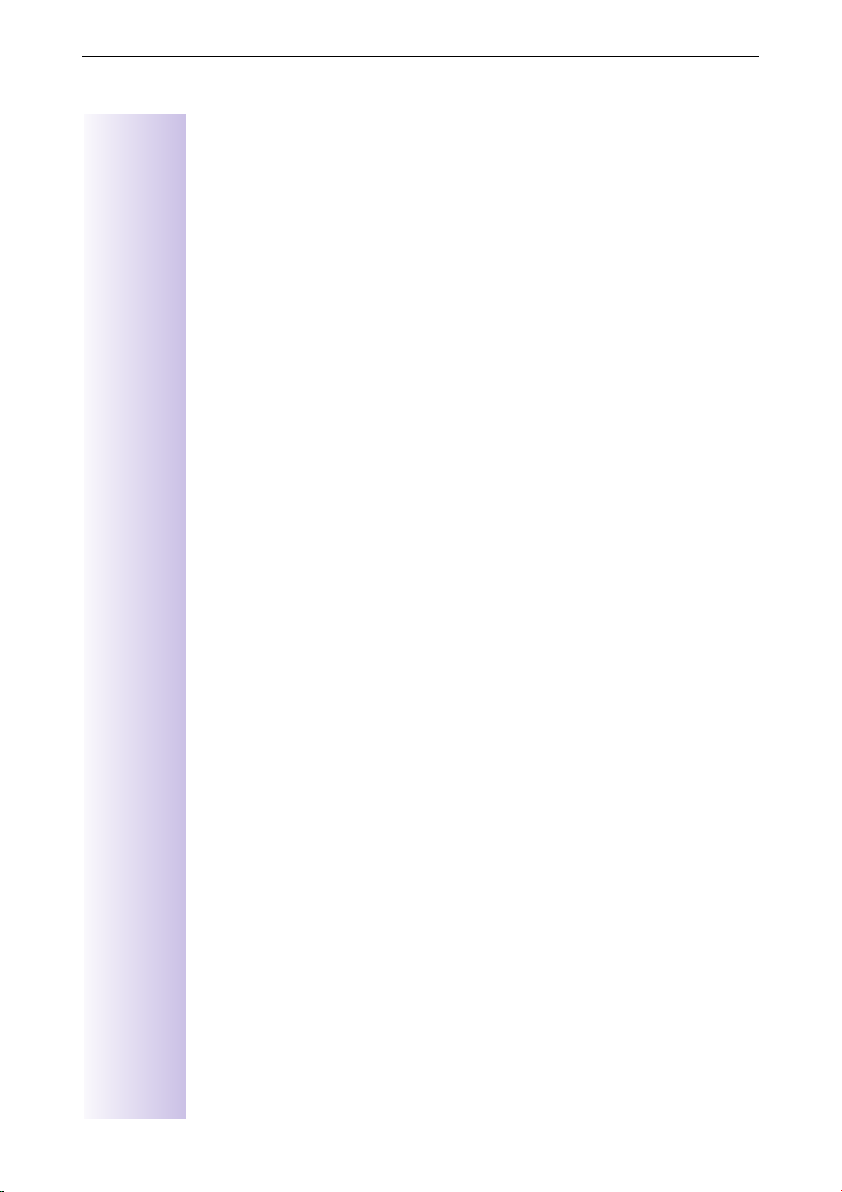
Table des matières
Table des matières
Consignes de sécurité. . . . . . . . . . . . . . . . . . . . . . . . . . . . . . . . . . . . . . . . . . . 1
Présentation du combiné Gigaset 4000 Comfort. . . . . . . . . . . . . . . . . . . . . 2
Mise en service . . . . . . . . . . . . . . . . . . . . . . . . . . . . . . . . . . . . . . . . . . . . . . . 11
Contenu de l’emballage . . . . . . . . . . . . . . . . . . . . . . . . . . . . . . . . . . . . . . . . 11
Consignes d'installation . . . . . . . . . . . . . . . . . . . . . . . . . . . . . . . . . . . . . . . . 11
Utilisation comme téléphone de bureau. . . . . . . . . . . . . . . . . . . . . . . . . . . . 12
Montage mural de la base . . . . . . . . . . . . . . . . . . . . . . . . . . . . . . . . . . . . . . 12
Raccorder la station de base . . . . . . . . . . . . . . . . . . . . . . . . . . . . . . . . . . . . 13
Raccorder des appareils supplémentaires . . . . . . . . . . . . . . . . . . . . . . . . . . 14
Configuration et utilisation de la station de base . . . . . . . . . . . . . . . . . . . . . 15
Utilisation des combinés mobiles. . . . . . . . . . . . . . . . . . . . . . . . . . . . . . . . . 15
Déclarer des combinés mobiles . . . . . . . . . . . . . . . . . . . . . . . . . . . . . . . . . . 16
Déconnecter un appareil. . . . . . . . . . . . . . . . . . . . . . . . . . . . . . . . . . . . . . . . 19
Touche de navigatio n /Touches écran . . . . . . . . . . . . . . . . . . . . . . . . . . . . 2
Fonctions de la touche de navigation . . . . . . . . . . . . . . . . . . . . . . . . . . . . . 3
Symboles sur l'afficheur . . . . . . . . . . . . . . . . . . . . . . . . . . . . . . . . . . . . . . . 3
Utilisation des menus, exemple de réglage du volume de mains-libres . . 3
Comparaison entre l’utilisation de combinés mobiles 4000 et 3000/2000 15
Déclarer un combiné mobile Gigaset 4000 Comfort/Micro . . . . . . . . . . . 16
Déclaration d’un combiné mobile Gigaset 4000 Classic. . . . . . . . . . . . . . 16
Déclarer un combiné mobile Gigaset 3000 Comfort/Micro . . . . . . . . . . . 17
Déclaration d’un combiné mobile Gigaset 3000 Classic. . . . . . . . . . . . . . 17
Déclaration d’un combiné mobile Gigaset 2000 C . . . . . . . . . . . . . . . . . . 18
Déclaration d’un combiné mobile Gigaset 2000S. . . . . . . . . . . . . . . . . . . 18
Déclaration d’un combiné mobile Gigaset 1000 C/S. . . . . . . . . . . . . . . . . 19
Déclaration d'un relais radio Gigaset (Repeater) . . . . . . . . . . . . . . . . . . . . 19
Déclaration d’un combiné GAP d’un autre fabriquant. . . . . . . . . . . . . . . . 19
Le chemin direct vers le monde Numéris®. . . . . . . . . . . . . . . . . . . . . . . . 20
Qu'est-ce qu'un MSN. . . . . . . . . . . . . . . . . . . . . . . . . . . . . . . . . . . . . . . . . . 20
Gigaset 4170isdn et réglage de MSN. . . . . . . . . . . . . . . . . . . . . . . . . . . . . . 20
Débordement d'appel. . . . . . . . . . . . . . . . . . . . . . . . . . . . . . . . . . . . . . . . . . 21
L'Assistant d'installation . . . . . . . . . . . . . . . . . . . . . . . . . . . . . . . . . . . . . . . . 22
Démarrer l'Assistant d'installation . . . . . . . . . . . . . . . . . . . . . . . . . . . . . . . . 22
Saisir la date et l'heure . . . . . . . . . . . . . . . . . . . . . . . . . . . . . . . . . . . . . . . 22
Masquer un répondeur (Gigaset 4175 uniquement). . . . . . . . . . . . . . . . . 22
Déterminer son MSN propre. . . . . . . . . . . . . . . . . . . . . . . . . . . . . . . . . . . 23
Saisir les numéros personnels (MSN) et les noms de MSN personnels . 23
Définir le type de périphérique . . . . . . . . . . . . . . . . . . . . . . . . . . . . . . . . . 23
Définir un MSN de réception. . . . . . . . . . . . . . . . . . . . . . . . . . . . . . . . . . . 24
Définir un MSN d’envoi . . . . . . . . . . . . . . . . . . . . . . . . . . . . . . . . . . . . . . . 24
Utilisation avec un standard téléphonique . . . . . . . . . . . . . . . . . . . . . . . . 24
4
Page 9

Table des matières
Configurer les numéros Numéris (MSNs) . . . . . . . . . . . . . . . . . . . . . . . . . 25
Définir un numéro d’appel (MSN). . . . . . . . . . . . . . . . . . . . . . . . . . . . . . . 25
Attribuer un numéro d'appel (MSN) . . . . . . . . . . . . . . . . . . . . . . . . . . . . . 25
Attribuer des MSN de réception . . . . . . . . . . . . . . . . . . . . . . . . . . . . . . . . 25
Attribuer un MSN émis . . . . . . . . . . . . . . . . . . . . . . . . . . . . . . . . . . . . . . . 26
Configuration système. . . . . . . . . . . . . . . . . . . . . . . . . . . . . . . . . . . . . . . . . . 27
Modifier des noms d’abonnés internes . . . . . . . . . . . . . . . . . . . . . . . . . . . . 27
Activer / désactiver le signal d'appel - CW (Call Waiting) . . . . . . . . . . . . . . . 27
Refuser un appel pour un groupe MSN complet . . . . . . . . . . . . . . . . . . . . . 28
Configurer le refus pour le groupe MSN complet. . . . . . . . . . . . . . . . . . . 28
Tonalité d'occupation si MSN occupé (Busy on Busy) . . . . . . . . . . . . . . . . . 28
Configurer le double appel externe/ interne . . . . . . . . . . . . . . . . . . . . . . . . . 28
Appel prioritaire sur les données . . . . . . . . . . . . . . . . . . . . . . . . . . . . . . . . . 29
Configurer la musique d'attente. . . . . . . . . . . . . . . . . . . . . . . . . . . . . . . . . . 29
Répondeur - Activer/ désactiver la prise de communication automatique
(Gigaset 4175 uniquement) . . . . . . . . . . . . . . . . . . . . . . . . . . . . . . . . . . . . . 29
Réglages Audio. . . . . . . . . . . . . . . . . . . . . . . . . . . . . . . . . . . . . . . . . . . . . . . 30
Attribuer une mélodie de sonnerie à un MSN . . . . . . . . . . . . . . . . . . . . . 30
Modifier les préfixes. . . . . . . . . . . . . . . . . . . . . . . . . . . . . . . . . . . . . . . . . . . 30
Restaurer les réglages d'usine . . . . . . . . . . . . . . . . . . . . . . . . . . . . . . . . . . . 31
Consulter l'état . . . . . . . . . . . . . . . . . . . . . . . . . . . . . . . . . . . . . . . . . . . . . . . 31
Téléphoner confortablement . . . . . . . . . . . . . . . . . . . . . . . . . . . . . . . . . . . . 32
Téléphoner gratuitement en interne. . . . . . . . . . . . . . . . . . . . . . . . . . . . . . . 32
Appel collectif. . . . . . . . . . . . . . . . . . . . . . . . . . . . . . . . . . . . . . . . . . . . . . . . 32
Configurer l'appel collectif interne. . . . . . . . . . . . . . . . . . . . . . . . . . . . . . . 32
Lancer un appel collectif à tous les autres abonnés . . . . . . . . . . . . . . . . . 32
Sonnerie temporisée . . . . . . . . . . . . . . . . . . . . . . . . . . . . . . . . . . . . . . . . . . 33
Régler la sonnerie temporisée . . . . . . . . . . . . . . . . . . . . . . . . . . . . . . . . . 33
Prendre un appel pendant la temporisation de sonnerie . . . . . . . . . . . . . 33
Téléphoner avec plusieurs correspondants . . . . . . . . . . . . . . . . . . . . . . . . . 33
Double appel interne . . . . . . . . . . . . . . . . . . . . . . . . . . . . . . . . . . . . . . . . . 33
Va-et-vient . . . . . . . . . . . . . . . . . . . . . . . . . . . . . . . . . . . . . . . . . . . . . . . . . 34
Conférence . . . . . . . . . . . . . . . . . . . . . . . . . . . . . . . . . . . . . . . . . . . . . . . . 34
Etablir un double appel externe. . . . . . . . . . . . . . . . . . . . . . . . . . . . . . . . . 34
Terminer un double appel externe . . . . . . . . . . . . . . . . . . . . . . . . . . . . . . 34
Transférer un appel avec/sans annonce préalable –
ECT (Explicit Call Transfer). . . . . . . . . . . . . . . . . . . . . . . . . . . . . . . . . . . . . 34
Copie d'un numéro d'appel dans l'annuaire . . . . . . . . . . . . . . . . . . . . . . . . . 35
Prendre un appel lorsque le répondeur est actif. . . . . . . . . . . . . . . . . . . . . . 35
Avec prise de communication automatique (Etat de livraison). . . . . . . . . 35
Sans prise d'appel automatique . . . . . . . . . . . . . . . . . . . . . . . . . . . . . . . . 35
Refuser un appel . . . . . . . . . . . . . . . . . . . . . . . . . . . . . . . . . . . . . . . . . . . . . 35
Refuser un appel . . . . . . . . . . . . . . . . . . . . . . . . . . . . . . . . . . . . . . . . . . . . 35
5
Page 10

Table des matières
Liste d'appelants (Journal des appels) . . . . . . . . . . . . . . . . . . . . . . . . . . . . . 36
Renvoyer les appels en interne . . . . . . . . . . . . . . . . . . . . . . . . . . . . . . . . . . 37
Renvoi externe (Transfert d'appel national - RAI) . . . . . . . . . . . . . . . . . . . . . 38
Sélectionner le mode de renvoi . . . . . . . . . . . . . . . . . . . . . . . . . . . . . . . . . . 39
Renvoi de terminal - RVT . . . . . . . . . . . . . . . . . . . . . . . . . . . . . . . . . . . . . . . 39
Renvoi de terminal immédiat (si combiné non joignable). . . . . . . . . . . . . . . 40
Rappel externe automatique (AutoRappel). . . . . . . . . . . . . . . . . . . . . . . . . . 40
Signal d'appel – CW (Call Waiting) . . . . . . . . . . . . . . . . . . . . . . . . . . . . . . . . 41
Maintenir une communication (Call Hold). . . . . . . . . . . . . . . . . . . . . . . . . . . 41
Appel anonyme (CLIR) . . . . . . . . . . . . . . . . . . . . . . . . . . . . . . . . . . . . . . . . . 42
Réserver une ligne . . . . . . . . . . . . . . . . . . . . . . . . . . . . . . . . . . . . . . . . . . . . 43
Définir le MSN pour la communication suivante . . . . . . . . . . . . . . . . . . . . . 43
Choix du MSN utilisé . . . . . . . . . . . . . . . . . . . . . . . . . . . . . . . . . . . . . . . . . . 43
Appels malveillants. . . . . . . . . . . . . . . . . . . . . . . . . . . . . . . . . . . . . . . . . . . . 44
Parcage / reprise de communication . . . . . . . . . . . . . . . . . . . . . . . . . . . . . . 44
Sélection dans la liste des appelants à l’aide de la touche de message . 36
Numéroter par menu à partir de la liste d'appelants. . . . . . . . . . . . . . . . . 36
Copier un numéro à partir de la liste d'appelants dans l'annuaire . . . . . . 37
Contrôler ou effacer un numéro d'appel d'une liste d'appelants,
effacer la liste ou modifier un numéro d'appel . . . . . . . . . . . . . . . . . . . . . 37
Configurer la destination du renvoi . . . . . . . . . . . . . . . . . . . . . . . . . . . . . . 37
Activer/ désactiver le renvoi d'appel interne . . . . . . . . . . . . . . . . . . . . . . . 37
Définir le nombre de sonneries. . . . . . . . . . . . . . . . . . . . . . . . . . . . . . . . . 38
Configurer un nouveau renvoi externe . . . . . . . . . . . . . . . . . . . . . . . . . . . 38
Activer/désactiver le renvoi d'appel externe. . . . . . . . . . . . . . . . . . . . . . . 38
Modifier un élément . . . . . . . . . . . . . . . . . . . . . . . . . . . . . . . . . . . . . . . . . 39
Effacer le renvoi d'appel externe. . . . . . . . . . . . . . . . . . . . . . . . . . . . . . . . 39
Renvoyer manuellement un appel externe entrant. . . . . . . . . . . . . . . . . . 39
Prédéfinir une destination de renvoi . . . . . . . . . . . . . . . . . . . . . . . . . . . . . 39
Saisir le numéro de renvo i; activer / désactiver . . . . . . . . . . . . . . . . . . . . 40
Activer l'AutoRappel . . . . . . . . . . . . . . . . . . . . . . . . . . . . . . . . . . . . . . . . . 40
Prendre un rappel . . . . . . . . . . . . . . . . . . . . . . . . . . . . . . . . . . . . . . . . . . . 40
Effacer un rappel . . . . . . . . . . . . . . . . . . . . . . . . . . . . . . . . . . . . . . . . . . . . 40
Vérifier et effacer le numéro de rappel . . . . . . . . . . . . . . . . . . . . . . . . . . . 41
Prendre / refuser un signal d'appel externe . . . . . . . . . . . . . . . . . . . . . . . 41
Maintenir un abonné externe . . . . . . . . . . . . . . . . . . . . . . . . . . . . . . . . . . 41
Maintenir un abonné interne . . . . . . . . . . . . . . . . . . . . . . . . . . . . . . . . . . . 42
Interdire la transmission du numéro d'appel pour l'appel suivant . . . . . . 42
Interdire ou autoriser la transmission du numéro d'appel. . . . . . . . . . . . . 42
Réserver une ligne. . . . . . . . . . . . . . . . . . . . . . . . . . . . . . . . . . . . . . . . . . . 43
Prendre une ligne libre. . . . . . . . . . . . . . . . . . . . . . . . . . . . . . . . . . . . . . . . 43
Effacer le réservation d'une ligne . . . . . . . . . . . . . . . . . . . . . . . . . . . . . . . 43
Pendant ou juste après la communication . . . . . . . . . . . . . . . . . . . . . . . . 44
Reprise de communication avant de décrocher . . . . . . . . . . . . . . . . . . . . 44
Reprise de communication après avoir décroché. . . . . . . . . . . . . . . . . . . 44
6
Page 11

Table des matières
Fonctions spéciales . . . . . . . . . . . . . . . . . . . . . . . . . . . . . . . . . . . . . . . . . . . . 45
Transmettre des éléments d'annuaire . . . . . . . . . . . . . . . . . . . . . . . . . . . . . 45
Surveillance de pièce (Interne / externe) . . . . . . . . . . . . . . . . . . . . . . . . . . . 45
Gigaset 4000 Comfort/Micro. . . . . . . . . . . . . . . . . . . . . . . . . . . . . . . . . . . 45
Gigaset 3000/2000 Comfort/Micro . . . . . . . . . . . . . . . . . . . . . . . . . . . . . . 45
Renvoi de nuit. . . . . . . . . . . . . . . . . . . . . . . . . . . . . . . . . . . . . . . . . . . . . . . . 45
Définir la destination de renvoi interne / externe3 . . . . . . . . . . . . . . . . . . 46
Saisir les heures de début et de fin pour le renvoi de nuit3 . . . . . . . . . . . 46
Activer / désactiver le renvoi de nuit pour les samedis/ les dimanches /
toute la journée : . . . . . . . . . . . . . . . . . . . . . . . . . . . . . . . . . . . . . . . . . . . . 46
Activer/ désactiver le renvoi de nuit . . . . . . . . . . . . . . . . . . . . . . . . . . . . . 46
Affichage du coût et de la durée de communication . . . . . . . . . . . . . . . . . . 47
Durée de communication . . . . . . . . . . . . . . . . . . . . . . . . . . . . . . . . . . . . . 47
Configurer le système de calcul de coûts . . . . . . . . . . . . . . . . . . . . . . . . . 47
Afficher la vue d'ensemble des coûts. . . . . . . . . . . . . . . . . . . . . . . . . . . . 48
Afficher le dernier coût . . . . . . . . . . . . . . . . . . . . . . . . . . . . . . . . . . . . . . . 48
Messages SMS (" Texto "). . . . . . . . . . . . . . . . . . . . . . . . . . . . . . . . . . . . . . . 49
Conditions requises. . . . . . . . . . . . . . . . . . . . . . . . . . . . . . . . . . . . . . . . . . 49
Gérer les centraux de services SMS . . . . . . . . . . . . . . . . . . . . . . . . . . . . . . 49
Saisir, modifier ou supprimer un numéro de central SMS . . . . . . . . . . . . . . 50
Activer/désactiver un central d’envoi SMS. . . . . . . . . . . . . . . . . . . . . . . . . . 51
S’inscrire / se désinscrire d’un central SMS . . . . . . . . . . . . . . . . . . . . . . . . . 51
Ecrire, enregistrer et envoyer des SMS . . . . . . . . . . . . . . . . . . . . . . . . . . . . 51
Rédiger un SMS . . . . . . . . . . . . . . . . . . . . . . . . . . . . . . . . . . . . . . . . . . . . 52
Enregistrer un SMS (sans l’envoyer). . . . . . . . . . . . . . . . . . . . . . . . . . . . . 52
Envoyer un SMS (sans l’enregistrer). . . . . . . . . . . . . . . . . . . . . . . . . . . . . 52
Envoyer un SMS vers une adresse e-mail (SMS to Email) . . . . . . . . . . . . . . 53
Envoyer un SMS sous forme de message vocal (SMS to speech) . . . . . . . 54
Déterminer la place mémoire restante. . . . . . . . . . . . . . . . . . . . . . . . . . . . . 54
Liste de réception. . . . . . . . . . . . . . . . . . . . . . . . . . . . . . . . . . . . . . . . . . . . . 54
Lire ou effacer des messages SMS reçus . . . . . . . . . . . . . . . . . . . . . . . . 54
Consulter un numéro d'appel à partir d'un message SMS,
le composer ou l'enregistrer dans l'annuaire . . . . . . . . . . . . . . . . . . . . . . 55
Options lors de la lecture d'un message SMS . . . . . . . . . . . . . . . . . . . . . 56
Liste d'envoi . . . . . . . . . . . . . . . . . . . . . . . . . . . . . . . . . . . . . . . . . . . . . . . . . 56
Lire ou effacer des messages SMS mémorisés. . . . . . . . . . . . . . . . . . . . 56
Consulter, composer ou enregistrer dans l'annuaire le numéro d'un
message SMS mémorisé . . . . . . . . . . . . . . . . . . . . . . . . . . . . . . . . . . . . . 57
Options au cours de le lecture d'un message SMS mémorisé . . . . . . . . 57
Autres fonctionnalités SMS . . . . . . . . . . . . . . . . . . . . . . . . . . . . . . . . . . . . . 58
Les services SMS en aval d'installations de téléphonie Numéris (ISDN) . . . 58
Erreur dans la transmission d'un SMS . . . . . . . . . . . . . . . . . . . . . . . . . . . . . 58
7
Page 12

Table des matières
Répondeur (uniquement 4175isdn) . . . . . . . . . . . . . . . . . . . . . . . . . . . . . . . 59
Possibilité d’accès au répondeur . . . . . . . . . . . . . . . . . . . . . . . . . . . . . . . . . 59
Attribuer un MSN de réception au répondeur . . . . . . . . . . . . . . . . . . . . . . . 59
Sélectionner un répondeur . . . . . . . . . . . . . . . . . . . . . . . . . . . . . . . . . . . . . . 59
Activer/ désactiver un répondeur . . . . . . . . . . . . . . . . . . . . . . . . . . . . . . . . . 59
Afficher / effacer un répondeur . . . . . . . . . . . . . . . . . . . . . . . . . . . . . . . . . . 60
Activer l'annonce . . . . . . . . . . . . . . . . . . . . . . . . . . . . . . . . . . . . . . . . . . . . . 60
Enregistrer/ modifier une annonce . . . . . . . . . . . . . . . . . . . . . . . . . . . . . . . . 60
Ecouter/ effacer les annonces . . . . . . . . . . . . . . . . . . . . . . . . . . . . . . . . . . . 61
Enregistrer des mémos . . . . . . . . . . . . . . . . . . . . . . . . . . . . . . . . . . . . . . . . 61
Enregistrer une communication . . . . . . . . . . . . . . . . . . . . . . . . . . . . . . . . . . 61
Ecouter les messages . . . . . . . . . . . . . . . . . . . . . . . . . . . . . . . . . . . . . . . . . 61
Ecouter des mémos . . . . . . . . . . . . . . . . . . . . . . . . . . . . . . . . . . . . . . . . . . . 62
Effacer des messages et des mémos . . . . . . . . . . . . . . . . . . . . . . . . . . . . . 62
Redonner le statut “Nouveau” à un ancien message ou mémo . . . . . . . . . 63
Régler la vitesse de lecture . . . . . . . . . . . . . . . . . . . . . . . . . . . . . . . . . . . . . 63
Ajouter un numéro à l’annuaire. . . . . . . . . . . . . . . . . . . . . . . . . . . . . . . . . . . 63
Modifier les paramètres . . . . . . . . . . . . . . . . . . . . . . . . . . . . . . . . . . . . . . . . 64
Verrouiller un répondeur. . . . . . . . . . . . . . . . . . . . . . . . . . . . . . . . . . . . . . . . 65
Régler le contrôle horaire . . . . . . . . . . . . . . . . . . . . . . . . . . . . . . . . . . . . . . . 65
Ecoute automatique sur le combiné mobile . . . . . . . . . . . . . . . . . . . . . . . . . 65
Prendre une communication à partir du répondeur . . . . . . . . . . . . . . . . . . . 66
Consulter l'état du répondeur. . . . . . . . . . . . . . . . . . . . . . . . . . . . . . . . . . . . 66
Information automatique par message SMS . . . . . . . . . . . . . . . . . . . . . . . . 67
Télécommande du répondeur . . . . . . . . . . . . . . . . . . . . . . . . . . . . . . . . . . . 67
Ecouter/ effacer une annonce . . . . . . . . . . . . . . . . . . . . . . . . . . . . . . . . . . 61
Effacer des messages ou mémos isolés . . . . . . . . . . . . . . . . . . . . . . . . . 62
Supprimer tous les anciens messages ou mémos. . . . . . . . . . . . . . . . . . 62
Effectuer un rappel pendant la lecture . . . . . . . . . . . . . . . . . . . . . . . . . . . 62
Définir le nombre de sonneries. . . . . . . . . . . . . . . . . . . . . . . . . . . . . . . . . 64
Activer/ désactiver la synthèse vocale de la date
et de l'heure (horodatage) . . . . . . . . . . . . . . . . . . . . . . . . . . . . . . . . . . . . . 64
Définir la longueur d'enregistrement. . . . . . . . . . . . . . . . . . . . . . . . . . . . . 64
Ajuster la qualité d'enregistrement. . . . . . . . . . . . . . . . . . . . . . . . . . . . . . 64
Activer les pauses automatiques . . . . . . . . . . . . . . . . . . . . . . . . . . . . . . . 64
Activer/ désactiver le verrouillage de répondeur. . . . . . . . . . . . . . . . . . . . 65
Activer/ désactiver le contrôle horaire . . . . . . . . . . . . . . . . . . . . . . . . . . . . 65
Définir l'heure de début du Lundi au Vendredi . . . . . . . . . . . . . . . . . . . . . 65
Ajuster le mode de fonctionnement de Samedi à Dimanche. . . . . . . . . . 65
Associer un combiné mobile . . . . . . . . . . . . . . . . . . . . . . . . . . . . . . . . . . . 65
Activer/ désactiver l'écoute. . . . . . . . . . . . . . . . . . . . . . . . . . . . . . . . . . . . 66
Activer/ désactiver la prise automatique à partir du répondeur . . . . . . . . 66
Prendre la communication. . . . . . . . . . . . . . . . . . . . . . . . . . . . . . . . . . . . . 66
Saisir ou modifier un numéro de destination . . . . . . . . . . . . . . . . . . . . . . 67
Effacer un numéro de destination. . . . . . . . . . . . . . . . . . . . . . . . . . . . . . . 67
Activer / désactiver l'information SMS . . . . . . . . . . . . . . . . . . . . . . . . . . . 67
Modifier le PIN du répondeur . . . . . . . . . . . . . . . . . . . . . . . . . . . . . . . . . . 67
Paramétrer la fonction de commande à distance . . . . . . . . . . . . . . . . . . . 68
Contrôler le répondeur de l'extérieur . . . . . . . . . . . . . . . . . . . . . . . . . . . . 68
Contrôler le répondeur à partir du combiné mobile (interne) . . . . . . . . . . 68
Combinaisons de touches pour la télécommande . . . . . . . . . . . . . . . . . . 69
8
Page 13

Table des matières
Paramètres de sécurité. . . . . . . . . . . . . . . . . . . . . . . . . . . . . . . . . . . . . . . . . 71
Changer le PIN système . . . . . . . . . . . . . . . . . . . . . . . . . . . . . . . . . . . . . . . . 71
Définir les autorisations d'accès . . . . . . . . . . . . . . . . . . . . . . . . . . . . . . . . . . 71
Numéros d'urgence . . . . . . . . . . . . . . . . . . . . . . . . . . . . . . . . . . . . . . . . . . . 72
Définir de nouveaux numéros d'urgence . . . . . . . . . . . . . . . . . . . . . . . . . 72
Composer un numéro d’urgence . . . . . . . . . . . . . . . . . . . . . . . . . . . . . . . 72
Utilisation avec un standard téléphonique . . . . . . . . . . . . . . . . . . . . . . . . 73
Préfixe . . . . . . . . . . . . . . . . . . . . . . . . . . . . . . . . . . . . . . . . . . . . . . . . . . . . . 73
Transfert d’appel – transfert d’appel automatique . . . . . . . . . . . . . . . . . . . . 73
Options de numérotation . . . . . . . . . . . . . . . . . . . . . . . . . . . . . . . . . . . . . . . 74
Possibilités de configuration . . . . . . . . . . . . . . . . . . . . . . . . . . . . . . . . . . . 74
Activer la composition normale (Numéris) . . . . . . . . . . . . . . . . . . . . . . . . 75
Activer la commutation automatique sur Keypad . . . . . . . . . . . . . . . . . . . 75
Activer la composition de * et # . . . . . . . . . . . . . . . . . . . . . . . . . . . . . . . . 75
Activer/désactiver Keypad durant une communication. . . . . . . . . . . . . . . 75
Activer Keypad uniquement pour l’appel suivant . . . . . . . . . . . . . . . . . . . 75
Utilisation avec d’autres appareils . . . . . . . . . . . . . . . . . . . . . . . . . . . . . . . 76
Raccorder des appareils filaires (INT21/22) . . . . . . . . . . . . . . . . . . . . . . . . . 76
Définir le type de matériel . . . . . . . . . . . . . . . . . . . . . . . . . . . . . . . . . . . . . 76
Connexion de téléphones . . . . . . . . . . . . . . . . . . . . . . . . . . . . . . . . . . . . . 76
Connexion d’un télécopieur. . . . . . . . . . . . . . . . . . . . . . . . . . . . . . . . . . . . 77
Connexion d’un modem . . . . . . . . . . . . . . . . . . . . . . . . . . . . . . . . . . . . . . 77
Connexion d’un répondeur . . . . . . . . . . . . . . . . . . . . . . . . . . . . . . . . . . . . 77
Aucun périphérique connecté . . . . . . . . . . . . . . . . . . . . . . . . . . . . . . . . . . 78
Définir le type de périphérique. . . . . . . . . . . . . . . . . . . . . . . . . . . . . . . . . . . 78
Téléphoner depuis des postes filaires raccordés aux prises RJ (INT21/22) . 78
Activer/ désactiver la prise de ligne automatique . . . . . . . . . . . . . . . . . . . 78
Téléphoner vers l'extérieur . . . . . . . . . . . . . . . . . . . . . . . . . . . . . . . . . . . . 78
Téléphoner en interne . . . . . . . . . . . . . . . . . . . . . . . . . . . . . . . . . . . . . . . . 78
Téléphoner en interne avec un combiné mobile compatible GAP . . . . . . 78
Appel collectif à tous les abonnés internes. . . . . . . . . . . . . . . . . . . . . . . . 79
Signal d'appel . . . . . . . . . . . . . . . . . . . . . . . . . . . . . . . . . . . . . . . . . . . . . . 79
Passer au correspondant en attente - va et vient . . . . . . . . . . . . . . . . . . . 79
Double appel externe . . . . . . . . . . . . . . . . . . . . . . . . . . . . . . . . . . . . . . . . 79
Double appel interne . . . . . . . . . . . . . . . . . . . . . . . . . . . . . . . . . . . . . . . . . 79
Transférer des appels sans/ après les avoir annoncés . . . . . . . . . . . . . . . 79
Prendre une communication lorsque le répondeur fonctionne
(Gigaset 4175i uniquement) . . . . . . . . . . . . . . . . . . . . . . . . . . . . . . . . . . . 79
Databoxs Gigaset M101 Data et M105 Data (option) . . . . . . . . . . . . . . . . . 80
Gigaset Repeater . . . . . . . . . . . . . . . . . . . . . . . . . . . . . . . . . . . . . . . . . . . . . 80
Activer/ désactiver la fonctionnalité de répéteur (Repeater). . . . . . . . . . . 80
Déclarer un amplificateur (Repeater). . . . . . . . . . . . . . . . . . . . . . . . . . . . . 80
9
Page 14

Table des matières
Fonction interphone de porte . . . . . . . . . . . . . . . . . . . . . . . . . . . . . . . . . . . . 81
Configurer la fonction d'interphone de porte . . . . . . . . . . . . . . . . . . . . . . . . 81
Raccordement d’interphones . . . . . . . . . . . . . . . . . . . . . . . . . . . . . . . . . . . . 83
Conseils . . . . . . . . . . . . . . . . . . . . . . . . . . . . . . . . . . . . . . . . . . . . . . . . . . . . . . 84
Service Clients . . . . . . . . . . . . . . . . . . . . . . . . . . . . . . . . . . . . . . . . . . . . . . . 84
Extrait de la déclaration originale . . . . . . . . . . . . . . . . . . . . . . . . . . . . . . . . . 85
Données techniques. . . . . . . . . . . . . . . . . . . . . . . . . . . . . . . . . . . . . . . . . . . 86
Accessoires . . . . . . . . . . . . . . . . . . . . . . . . . . . . . . . . . . . . . . . . . . . . . . . . . 87
Représentation des menus. . . . . . . . . . . . . . . . . . . . . . . . . . . . . . . . . . . . . . 90
Menus du Gigaset 4000 Comfort. . . . . . . . . . . . . . . . . . . . . . . . . . . . . . . . . 90
Configurer les codes pour l'interphone de porte
" Type Int. Porte 2 " (DTMF). . . . . . . . . . . . . . . . . . . . . . . . . . . . . . . . . . . . 81
Associer un abonné interne au groupe d'appel d'interphone. . . . . . . . . . 82
Renvoyer l'interphone vers un numéro externe . . . . . . . . . . . . . . . . . . . . 82
Appel de l’interphone . . . . . . . . . . . . . . . . . . . . . . . . . . . . . . . . . . . . . . . . 83
Combiné mobile Gigaset 4000 Micro . . . . . . . . . . . . . . . . . . . . . . . . . . . . 87
Combiné mobile Gigaset 4000 Comfort . . . . . . . . . . . . . . . . . . . . . . . . . . 87
Combiné mobile Gigaset 4000 Classic . . . . . . . . . . . . . . . . . . . . . . . . . . . 88
Amplificateur (Repeater) Gigaset . . . . . . . . . . . . . . . . . . . . . . . . . . . . . . . 88
Kit mains libres mobiles avec touche PTT. . . . . . . . . . . . . . . . . . . . . . . . . 88
Lecteur MP3 USB . . . . . . . . . . . . . . . . . . . . . . . . . . . . . . . . . . . . . . . . . . . 89
Réglages base > Etat . . . . . . . . . . . . . . . . . . . . . . . . . . . . . . . . . . . . . . . . 91
Réglages base > Appels perdus . . . . . . . . . . . . . . . . . . . . . . . . . . . . . . . . 91
Réglages base > Appels reçus . . . . . . . . . . . . . . . . . . . . . . . . . . . . . . . . . 91
Réglages base > Préparer appel . . . . . . . . . . . . . . . . . . . . . . . . . . . . . . . . 91
Réglages base > Renv. mode ext. . . . . . . . . . . . . . . . . . . . . . . . . . . . . . . 92
Réglages base > Renv. mode int.. . . . . . . . . . . . . . . . . . . . . . . . . . . . . . . 92
Réglages base > Renvoi nuit. . . . . . . . . . . . . . . . . . . . . . . . . . . . . . . . . . . 92
Réglages base > Réglages > Sécurité . . . . . . . . . . . . . . . . . . . . . . . . . . . 92
Réglages base > Réglages > Créer abo.. . . . . . . . . . . . . . . . . . . . . . . . . . 93
Réglages base > Réglages > Régl. Système . . . . . . . . . . . . . . . . . . . . . . 94
Réglages base > Réglages > Régl. RNIS . . . . . . . . . . . . . . . . . . . . . . . . . 95
Réglages base > Réglages > Centres serveurs . . . . . . . . . . . . . . . . . . . . 95
10
Glossaire Numéris . . . . . . . . . . . . . . . . . . . . . . . . . . . . . . . . . . . . . . . . . . . . . 96
Cher Client,
Index alphabétique. . . . . . . . . . . . . . . . . . . . . . . . . . . . . . . . . . . . . . . . . . . . 103
Votre avis est très important pour nous !
Nous vous demandons donc de nous consacrer quelques minutes pour
répondre à notre enquête sur Internet :
http://www.siemens.com/customersurvey
Des produits Siemens d’une valeur totale de 5000 euros seront attribués
par tirage au sort entre tous les participants.
La date limite de participation est le 31 août 2002.
Merci d’avance !
Page 15
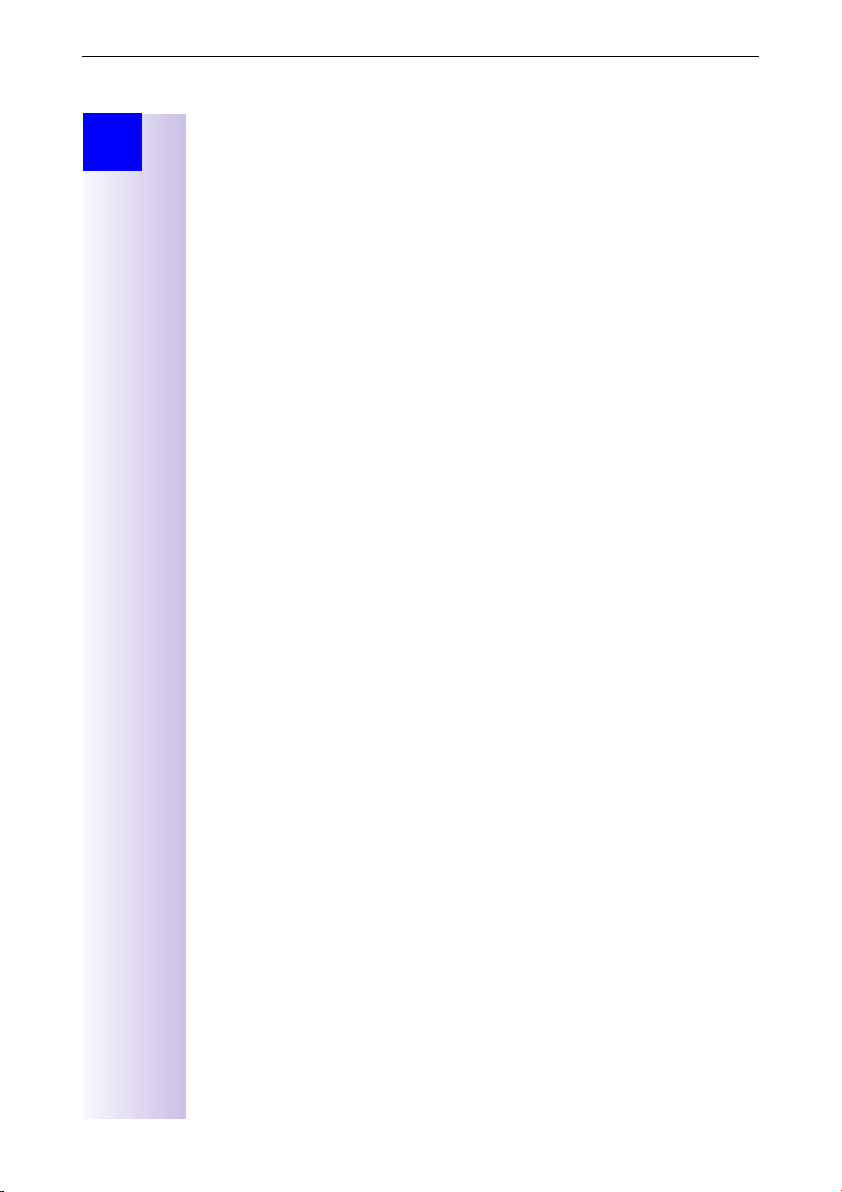
Mise en service
Pas
à
pas
Mise en service
Contenu de l’emballage
1 Station de base
●
1 Câble de raccordement secteur avec bloc d'alimentation
●
1 Câble de raccordement à l'accès de base RNIS.
●
1 Câble USB
●
1 Support mural
●
1 Mode d'emploi
●
1 CD-ROM " talk&surf 5.1 "
●
Consignes d'installation
Une prise 220V/230V~ et un boîtier Terminal Numérique de Réseau (TNR)
●
installé par le fournisseur d'accès RNIS.
Pour assurer une réception optimale, choisissez une position centrale si
●
possible.
Le lieu d'installation ne doit pas se trouver à proximité immédiate d'autres
●
appareils, comme par exemple des chaînes Hi-Fi, des téléviseurs, des
appareils de bureau ou des fours à micro-ondes afin de prévenir toute gêne
mutuelle. Distance minimum (également par rapport au bloc secteur de la
base) : 1,5 mètre.
Si vous constatez des interférences du son ou de l’image avec des
récepteurs satellite, adressez-vous à votre revendeur afin de vérifier la
protection contre les rayonnements de votre matériel de réception.
Evitez la proximité immédiate d’une source de chaleur (p. ex. un radiateur).
●
N’exposez pas la base à un rayonnement solaire direct.
●
Grâce au support fourni, la station de base peut également être installée sur
●
un mur.
La portée radio entre la station de base et les combinés mobiles varie selon
●
l'environnement de 300m en champs libre à 50m à l'intérieur de locaux.
Si vous n'utilisez pas le montage au mur, placez la station de base sur une
●
surface plane et non glissante. Les pieds de l'appareil ne laissent
normalement pas de traces. Toutefois et eu égard à la variété des vernis et
polishs, il est possible que le contact des pieds engendre des marques sur
la surface.
11
Page 16

Utilisation comme téléphone de bureau
Pas
à
pas
Utilisation comme téléphone de bureau
Utilisé en tant que téléphone de bureau, votre Gigase t4170isdn se distingue
par son encombrement réduit. Consultez les conseils de positionnement avant
de raccorder votre station de base (consultez la page 11).
Montage mural de la base
Consultez les conseils de positionnement avant d’installer votre station de
base (consultez la page 11).
1.
Percez deux trous (
horizontalement de 80 mm sur le mur.
Insérez des chevilles adaptées.
2.
Vissez deux vis à tête ronde (
3.
Avant de mettre en place le support mural
et de serrer les vis, mettez en place les
câbles de connexion en les passant dans
le support d’arrière en avant. Veillez bien à
ce que les câbles de connexion soient
placés dans l’espace qui leur est réservé
au dos.
Raccordez ensuite les câbles à la base
4.
(voir Raccorder la station de base).
Verrouillez la fixation de la base en
5.
appliquant une légère pression verticale
dessus pour qu’elle s’enclenche dans les
encoches du support mural.
5 mm) espacés
∅
4mm).
∅
12
Page 17

Raccorder la station de base
Pas
à
pas
Raccorder la station de base
5.
1.
Vue de dessous
4.
3.
2.
Connecteur V-S0 : Insérez le câble de raccordement réseau (RNIS) jusqu'au clic.
1.
Insérez l'autre extrémité dans le boîtier TNR installé par le fournisseur d'accès.
2.
Lors de son installation, le boîtier terminal Numérique de réseau (TNR) est
3.
raccordé à la ligne analogique existante.
Connecteur $: insérez le câble de raccordement secteur jusqu'au clic, et
4.
insérez-le dans la prise murale.
N'utilisez que le bloc d'alimentation livré avec l'appareil, comme
indiqué sur la face inférieure de celui-ci.
Uniquement en cas de connexion d’un PC :
Raccordez le câble USB à la base, mais sans le relier au PC pour le moment.
5.
Ne branchez pas le câble USB sur le PC avant d’y être invité par le programme
Assistant talk&surf.
Panne de courant :
Info
Votre station de base et les combinés mobiles inscrits sur celle-ci, ainsi que les
appareils raccordés par câble ne fonctionnent pas en cas de panne de
courant. Tous les réglages et paramètres mémorisés (messages, éléments
d'annuaire) sont conservés de manière illimitée.
Schéma de raccordement
13
Page 18

Raccorder des appareils supplémentaires
Pas
à
pas
Raccorder des appareils supplémentaires
Raccordement pour l'appareil
relié par câble possédant le
numéro 22.
Schéma de raccordement
Raccordement pour l'appareil
relié par câble possédant le
numéro 21.
Les raccordements sont prévus
pour l'emploi d'appareils
terminaux du commerce avec
connecteur Western-Mini.
14
Page 19

Configuration et utilisation de la station de base
Pas
à
pas
Configuration et utilisation de la station de base
Pour configurer la station de base, vous devez disposer d’un combiné mobile
confort (Comfort/Micro) de la série Gigaset 4000/3000/2000 ou d’un PC
(Windows 98, Windows ME, Windows 2000, Windows XP).
Ce manuel d’utilisation décrit les opérations de configuration du
Gigaset 4000 Comfort/Micro.
Utilisation des combinés mobiles
Les combinés mobiles présentés dans le tableau ci-dessous peuvent être
déclarés sur la base Gigase t4170isdn.
Pour bénéficier de l’ensemble des fonctionnalités, il convient d’utiliser un
combiné mobile Gigaset 4000 Comfort ou Gigaset 4000 Micro.
Avec les co mbinés mobiles Gigaset 4000 Classic, Gigaset 3000, Gigaset 2000
et Gigaset 1000, les fonctionnalités sont partiellement restreintes.
Combiné mobile Utilisation identique à :
Gigaset 4000 Comfort Gigaset 4000 Comfort
Gigaset 3000 MOBILE Gigaset 3000 Comfort
Gigaset 3000 Comfort
Gigaset 3000 Micro
Gigaset 2000 pocket
Gigaset 2000 C/T
Gigaset 3000 Classic Gigaset 3000 Classic
Gigaset 4000 Classic Combinés GAP
Gigaset 2000 S
Gigaset 1000 C/S
Comparaison entre l’utilisation de combinés mobiles 4000 et 3000/2000
Description 4000 3000/2000
Monter
Descendre
Remonter d’un niveau de menu
Sélectionner une entrée
Ouvrir l’annuaire
Sélectionner un abonné interne
Ouvrir un menu
* Softkey = Touche écran
E
D
F
G
D
F
G
Y
Z
{
[
K
I
.
(Softkey)
(Softkey)
(Softkey)
(Softkey)
(Touche)
(Softkey)
(Touche)
*
15
Page 20

Déclarer des combinés mobiles
Pas
à
pas
Déclarer des combinés mobiles
Info
Pour pouvoir utiliser des combinés mobiles Gigaset 4000 Classic,
Gigaset 2000S, Gigaset 1000 ou des combinés mobiles d’autres fabricants
(combinés GAP), il convient tout d’abord de les déclarer.
Vous pouvez déclarer au maximum 8 périphériques sans fil (combinés,
databox, TAE sans fil et SimPad).
Déclarer un combiné mobile Gigaset 4000 Comfort/Micro
Allumez le combiné mobile par un appui long sur la touche a.
1.
Confirmez le nouveau combiné mobile Inscrire? en appuyant sur [OK] sur le
2.
combiné.
ou Combiné mobile existant : appuyez sur
2.
Base 1 - Base 4 sélectionnez une base et validez par [OK].
Saisissez le PIN système (réglage d’usine : 0000) de la station de base et
3.
validez par [OK].
Lorsqu’elle s’allume, appuyez sur la touche de déclaration sur la station de
4.
base. La touche clignote. La station de base est prête pour la déclaration
seulement pendant que la touche clignote.
Sélectionnez un numéro d’appel interne libre (11-18) avec [
5.
[OK].
La réussite de la déclaration est confirmée sur l’écran du combiné mobile.
Déclaration d’un combiné mobile Gigaset 4000 Classic
Vous pouvez déclarer au maximum quatre combinés mobiles
Info
Gigaset 4000 Classic.
Déclarez ceux-ci en premier.
Lorsqu’elle s’allume, appuyez sur la touche de déclaration sur la station de
1.
base.
La touche clignote. La station de base est prête pour la déclaration seulement
pendant que la touche clignote.
Allumez le combiné mobile par un appui long sur la touche
2.
Inscrire? confirmez par [OUI].
3.
Saisissez le PIN système (réglage d’usine : 0000) de la station de base et
4.
validez par [OK].
Le combiné mobile est déclaré.
Lors de la déclaration, le numéro interne suivant disponible a automatiquement
été affecté au combiné mobile.
appuyez sur la touche de
déclaration lorsqu’elle s’allume
→ Réglages → Inscrire comb.
G
] et confirmez par
Á
.
a
→
16
Page 21

Déclarer des combinés mobiles
Pas
à
pas
ou Combiné mobile existant : appuyez sur
Déclarer un combiné mobile Gigaset 3000 Comfort/Micro
Allumez le combiné mobile par un appui long sur la touche − .
1.
Confirmez le nouveau combiné mobile Inscrire? en appuyant sur [OK] sur le
2.
combiné.
2.
sélectionnez une station, appuyez sur [
validez avec [OK].
Saisissez le PIN système (réglage d’usine : 0000) de la station de base et
3.
validez par [OK].
Lorsqu’elle s’allume, appuyez sur la touche de déclaration sur la station de
4.
base. La touche clignote. La station de base est prête pour la déclaration
seulement pendant que la touche clignote.
Sélectionnez un numéro d’appel interne libre (11-18) avec [
5.
[OK].
La réussite de la déclaration est confirmée sur l’écran du combiné mobile.
Déclaration d’un combiné mobile Gigaset 3000 Classic
Allumez le combiné mobile par un appui long sur la touche − .
1.
Appuyez successivement sur
¦
2.
Saisissez le numéro de la station de base, normalement 1, et validez par [OK].
3.
Le symbole
connexion est établie avec la station de base.
Saisissez le PIN (réglage d’usine : 0000) de la station de base et validez par
4.
[OK].
Lorsqu’elle s’allume, appuyez sur la touche de déclaration sur la station de
5.
base. La touche clignote réguliérement.
Pour finir, saisissez un numéro d’appel interne libre (11-18) , et le combiné
6.
mobile sera déclaré (le signe d’attente cesse de clignoter).
CCCC
clignote et sera ensuite toujours allumée lorsqu’une
→ Réglage base → Base 1 - 4
.
W
] et sélectionnez → Inscrire puis
.
¨ «
] et confirmez par
Á
17
Page 22

Déclarer des combinés mobiles
Pas
à
pas
Déclaration d’un combiné mobile Gigaset 2000 C
Allumez le combiné mobile h .
1.
Appuyez sur
2.
station, appuyez sur [
Saisissez le PIN système (réglage d’usine : 0000) de la station de base et
3.
→ Réglages comb. → Inscrire → Base 1 - 6 sélectionnez une
.
W
] et sélectionnez → Inscrire puis validez avec [OK].
validez par [OK].
Lorsqu’elle s’allume, appuyez sur la touche de déclaration sur la station de
4.
base. La touche clignote. La station de base est prête pour la déclaration
seulement pendant que la touche clignote.
Sélectionnez un numéro d’appel interne libre (11-18) avec [
5.
] et confirmer par
Á
[OK].
La réussite de la déclaration est confirmée sur l’écran du combiné mobile.
Les remarques suivantes sont valables pour toutes les procédures de
Info
déclaration décrites ci-après : Vo u s p o uvez d éclarer au maximum quatre
autres combinés mobiles (p. ex. Gigaset 2000S, combinés GAP) ou
périphériques sans fil (p .ex. Gigase t100 0TAE, STA). Déclarez ces
périphériques en priorité.
Déclaration d’un combiné mobile Gigaset 2000S
Eteignez le combiné mobile en appuyant sur
1.
Appuyez simultanément sur [numéro de la station de base] et sur
2.
(allumer).
Saisissez le code système
3.
Appuyez sur la touche de déclaration de la station de base lorsqu’elle s’allume.
4.
#
.
Le premier numéro interne libre est affecté. Il n’est pas possible de
sélectionner un autre numéro interne.
h
.
h
18
Page 23

Déconnecter un appareil
Pas
à
pas
Déclaration d’un combiné mobile Gigaset 1000 C/S
Veuillez consulter les modes d’emploi respectifs pour connaître les procédures
de déclaration correspondantes.
Déclaration d'un relais radio Gigaset (Repeater)
Un relais Gigaset Repeater utilisé pour augmenter la portée des combinés
mobiles, ne nécessite pas de place de déclaration. Vous pouvez déclarer
jusqu’à 6 répéteurs Gigaset sur une station de base (description voir page80).
Déclaration d’un combiné GAP d’un autre fabriquant
Appuyez sur la touche verte allumée sur la station de base.
1.
Préparez le combiné GAP à la déclaration (voir mode d’emploi du combiné
2.
mobile). Une connexion est établie entre la station de base et le combiné
mobile GAP.
Le premier numéro interne libre est affecté au combiné mobile GAP. Il n’est pas
possible de sélectionner un autre numéro interne pour le combine GAP.
L’affichage de l’écran dépend de chaque combiné GAP, puisque la station de
Info
base n’envoie jamais d’informations d’affichage aux combinés GAP.
Déconnecter un appareil
La déconnexion d’un périphérique sans fil peut s’effectuer par le biais de
n’importe quel combiné mobile Comfort 4000/3000/2000. Les autres
appareils déclarés conservent leur numéro interne.
Appuyez sur . ou sur
1.
Sélectionnez avec [
2.
Créer abo. → Retirer combiné.
→
La liste des numéros internes s’affiche.
3.
Sélectionnez avec [
Appuyez sur [OK] la déconnexion du périphérique correspondant au numéro
4.
interne est validée.
Á
Á
pour accéder aux menus de sélection.
G
] et [OK] : Service ou Réglages base
] : (numéro interne souhaité).
→ Réglages
19
Page 24

Le chemin direct vers le monde Numéris®
Pas
à
pas
Le chemin direct vers le monde
Numéris®
Qu'est-ce qu'un MSN
MSN = Multiple Subscriber Number, numéro d'abonné multiple. Pour le
raccordement Numéris multi-appareil, vous pouvez demander jusqu'à
10 numéros différents pour un même accès de base. Ces numéros MSN (ou
SDA) permettent la Sélection Directe à l'Arrivée pour l'acheminement des
appels entrants. Ils doivent être enregistrés dans le système à la mise en
service.
Gigaset 4170isdn et réglage de MSN
Votre système de téléphonie Gigaset 4170isdn utilise les MSN selon vos
désirs. Nous faisons la différence ent r e:
– MSN de réception (SDA) :
c'est le numéro par lequel sera directement appelé un ou plusieurs abonnés
internes (combiné sans-fil, terminaux filaires, répondeurs).
– MSN émis :
C'est le numéro par lequel les appels sortants seront émis vers un
correspondant externe.
– En plus des possibilités décrites, vous pouvez définir sur le combiné mobile
de la série Comfort le numéro MSN désiré pour l'appel passé suivant.
Les abonnés internes possibles sont :
11- 18 C om bi n és mobiles
21, 22 Appareils analogiques raccordés par câble
40 Raccordement PC par câble USB
41- 48 Raccordement PC sans fil via Gigaset M101 data ou
Gigaset M105data
91- 93 Répondeur intégré 91 = Rép. 1, 92 = Rép. 2, 93 = Rép. 3
(uniquement sur Gigaset 4175isdn)
* Les numéros 40 - 48 sont attribués automatiquement
*
*
20
Page 25

Débordement d'appel
Pas
à
pas
Un exemple : 5 MSN ont été demandés ; 2 pour un usage de bureau, un
numéro de télécopie et deux numéros privés.
Utilisation MSN de
réception
Bureau 11111 11, 12, 91 1 11111 22222
22222 11, 12, 91 1 11111 22222
Télécopie 33333 21 - 33333 ---
Privé 44444 13, 92 2 44444 ---
55555 14, 92 2 55555 ---
L'attribution des deux MSN à deux combinés mobiles 11 et 12 vous permet
d'utiliser la fonctionnalité App. suiv.: MSN et de passer au MSN 22222 pour
cette numérotation. Ceci est impossible sur les combinés mobiles 13 et 14, car
aucun MSN alternatif n'a été défini.
Le répondeur (Rép.) 1 est réservé aux usages du bureau, et le Rép. 2 aux
usages privés.
Appel
vers
RépondeurMSN émis MSN appel
suivant
Débordement d'appel
Lorsqu'un même numéro MSN est affecté en réception à plusieurs combinés
(abonnés) internes, il est possible de définir une activation temporisée des uns
par rapport à l'autre.De cette manière on défini un combiné prioritaire pour la
réception des appels via ce MSN, les autres combinés ne seront activés
ultérieurement qu'en cas de débordement pour non réponse.
Considérez lors de ce réglage le temps de réacti (Standard: Automat. 2/4) du
répondeur. Si la durée du retardement d'appel est supérieure à la durée définie
du répondeur actif, aucune sonnerie ne retentit car le répondeur prend l'appel
avant. Pour plus de détails concernant Régler la sonnerie temporisée consultez
la page 33.
21
Page 26

L'Assistant d'installation
Pas
pas
à
L'Assistant d'installation
Uniquement via combiné mobile de la série Comfort.
L'Assistant d'installation peut être lancé à tout moment. Il vous simplifie la
configuration des fonctions les plus importantes. Les paramétrages suivants
peuvent être effectués les uns à la suite des autres :
Date et heure.
●
Afficher/masquer les répondeurs 1...3 (vérification uniquement pour
●
Gigaset 4175isdn).
Saisir/déterminer un MSN
●
– déterminer un MSN (demande uniquement si aucun MSN n’a encore été
saisi).
– saisir les numéros d’appels personnels (MSN = vos numéros de
téléphone) sans préfixe.
Type de périphérique (p. ex. téléphone, fax).
●
Définir un MSN de réception = affectation des utilisateurs d’un numéro de
●
téléphone.
Définir un MSN d’envoi = le numéro de téléphone transmis à l’extérieur, qui
●
peut être défini individuellement pour chaque périphérique.
Préfixe de prise de ligne extérieure (dans le cas d’un central téléphonique).
●
Démarrer l'Assistant d'installation
Appuyez sur G pour accéder au menu de sélection.
1.
Sélectionnez en utilisant [
2.
Confirmez la demande de confirmation de démarrage de l'Assistant
3.
d'installation avec [OUI].
Saisir la date et l'heure
Confirmez la demande de définition de l'heure avec [OUI].
1.
Saisissez la date au le format » - - . - - . - - « (jour, mois, année) et l'heure au
2.
format » - - : - - « (heure, minute) et confirmez avec [
Sélectionnez avec [
3.
Masquer un répondeur (Gigaset 4175 uniquement)
Si vous désirez utiliser par exemple un unique répondeur (par ex. Rep.1) sur
votre raccordement, cette procédure vous permet d'effacer les autres
répondeurs de tous les menus et affichages. Le système vous informe
éventuellement si d'anciens ou nouveaux messages sont présents sur le
répondeur que vous désirez effacer.
Confirmez l'effacement du répondeur actuel avec [OUI].
1.
Effacez éventuellement d'autres répondeurs.
2.
] et [OK] : Réglages base → Installation.
Á
] et [OK] : Enreg. entrée.
Á
W
].
22
Page 27

Démarrer l'Assistant d'installation
Pas
à
pas
Déterminer son MSN propre
Votre opérateur de réseau vous a communiqué plusieurs numéros d'appel
propres (MSN) lorsqu'il vous a installé votre ligne. Si votre raccordement le
permet, les numéros d'appel peuvent être déterminés par le central,
enregistrés et affichés par le Gigaset 4170isdn.
Validez la requête Déterminer numéros (MSN) personnels? par [OUI].
1.
Si vous obtenez un message positif sur l'afficheur (par exemple " 3 MSN ont
été déterminés ") et que vous ne désirez pas associer de noms à ces MSN,
vous pouvez sauter la procédure suivante par [NON].
Si la fonction n’est pas prise en charge par l’opérateur, il faut saisir
manuellement les MSN ; pour cela, voir chapitre suivant.
Saisir les numéros personnels (MSN) et les noms de MSN personnels
Vous pouvez mémoriser jusqu’à 10 numéros d’appel. Pour en faciliter
l’identification, vous pouvez attribuer un nom à chaque numéro d’appel.
Confirmez la demande de saisie de numéro d'appel avec [OUI].
1.
Confirmez la demande du premier MSN avec [OUI].
2.
Saisissez le nom et changez de numéro d'appel avec [
3.
saisissez éventuellement le numéro d'appel et confirmez avec [
Sélectionnez ensuite avec [
4.
] et [OK] : Enreg. entrée.
Á
Z
], modifiez ou
W
La requête de MSN suivante est affichée.
Attention ! : En France, selon le type de raccordement il vous faudra
entrer ces numéros sous les formes suivante s:
- 4 derniers chiffres (Euro-Numéris)
- ou 9 derniers chiffres (Euro-Numéris+)
Définir le type de périphérique
En usine les deux prises analogiques (INT21 / INT22) sont réglées sur
Téléphone. Grâce à cela, la base est opérationnelle même sans combiné
mobile, à condition qu’un téléphone (à impulsions/fréquences vocales) soit
connecté à Intern 21 ou Intern 22. Si vous souhaitez connecter un autre
périphérique analogique (p. ex. un télécopieur), il convient de modifier le type
de périphérique (voir page 76).
Confirmez la requête de définition du type de périphérique par [OUI].
1.
Confirmez la requête d’abonné interne avec [OUI].
2.
Sélectionnez avec [
3.
La sélection est confirmée par un ».
Terminez la procédure par
4.
Les affectations des autres abonnés internes sont proposées.
] et [OK] : (type de périphérique).
Á
.
Î
].
23
Page 28

Démarrer l'Assistant d'installation
Pas
à
pas
ou Passez au numéro d’appel interne suivant avec [NON].
Définir un MSN de réception
Ce numéro permet d’appeler votre combiné mobile/périphérique final. Vous
pouvez affecter plusieurs MSN.
Confirmez la requête de MSN de réception par [OUI].
1.
Confirmez la requête d’abonné interne par [OUI].
2.
2.
Sélectionnez avec [
3.
] et [OK] : (un ou plusieurs MSN).
Á
La sélection est confirmée par un ».
Terminez la procédure par
4.
Î
.
Les affectations des autres abonnés internes sont proposées.
Définir un MSN d’envoi
Ce numéro d’appel vous permet de mener un appel sortant. Ce numéro
d’appel est transmis à votre correspondant et l’opérateur calcule les coûts de
communication correspondant à ce MSN. Vous pouvez affecter un seul MSN
d’envoi à chaque combiné mobile/périphérique final.
Confirmez la requête de MSN d’envoi par [OUI].
1.
Confirmez la requête d’abonné interne par [OUI].
2.
ou Passez au numéro d’appel interne suivant avec [NON].
2.
Sélectionnez avec [
3.
] et [OK] : (un MSN).
Á
La sélection est confirmée par un ».
Terminez la procédure par
4.
Î
.
Les affectations des autres abonnés internes sont proposées.
Utilisation avec un standard téléphonique
Si vous reliez votre station de base à un standard téléphonique :
Validez la requête de standard téléphonique par [OUI].
1.
Confirmez la requête de préfixe (AKZ) par [OUI].
2.
Saisissez le préfixe et validez par [
3.
Sélectionnez avec [
4.
] et [OK] : Enreg. entrée.
Á
La procédure d’installation avec l’assistant est terminée.
W
].
24
Page 29

Configurer les numéros Numéris (MSNs)
Pas
à
pas
Configurer les numéros Numéris
(MSNs)
Votre raccordement Numéris vous propose deux lignes téléphoniques
utilisables en même temps. Vous pouvez configurer jusqu'à 10 numéros
d'appel propres (MSN) sur votre station de base. Vous avez également la
possibilité d'utiliser certains numéros d'appel pour des appareils
supplémentaires raccordés à Numéris (S
Tous les numéros d'appel mémorisés ultérieurement seront associés
automatiquement à tous les combinés mobiles inscrits.
Définir un numéro d’appel (MSN).
Chaque numéro d'appel nouvellement configuré reçoit automatiquement une
musique de sonnerie propre que vous pouvez modifier individuellement.
Appuyez sur
1.
Sélectionnez en utilisant [
2.
→ Définir MSN.
Sélectionnez le MSN désiré avec [
3.
Sélectionnez en utilisant [
4.
Ce menu vous donne, en outre, la possibilité de choisir une autre mélodie, de
supprimer l’entrée ou de l’afficher.
Saisissez un nouveau ou un MSN à modifier, et/ou un nom et confirmez avec
5.
W
[
].
Sélectionnez en utilisant [
6.
pour accéder au menu de sélection.
G
] et [OK] : Réglages base
Á
] et [OK] : Modif. entrée.
Á
] et [OK] : Enreg. entrée.
Á
Attribuer un numéro d'appel (MSN)
Vous pouvez attribuer certains numéros d'appel propres (MSN) aux appareils
inscrits. Vous définissez ainsi :
sous quel numéro d'appel un appareil terminal inscrit sonne (MSN de
●
réception),
avec quel numéro un abonné interne passe des appels (MSN émis). Vous
●
pouvez définir un MSN par abonné interne. Ce MSN est affiché sur le poste
de l'interlocuteur que vous appelez, et la communication est également
calculée en utilisant ce numéro.
Attribuer des MSN de réception
Un combiné mobile venant d'être inscrit sonne sous tous les numéros d'appel
configurés. Si vous désirez n'attribuer que certains MSN de réception au
combiné mobile :
Appuyez sur
1.
Sélectionnez en utilisant [
2.
→ Param. combiné.
Sélectionnez l'abonné interne désiré avec [
3.
Sélectionnez en utilisant [
4.
Pour l’attribution d’un MSN de réception à un répondeur, voir page 59.
Info
pour accéder au menu de sélection.
G
] et [OK] : Réglages base
Á
] et [OK]: MSN récept.
Á
] et [W].
Á
-Bus).
0
→ Réglages →
→ Réglages →
] et [W]: (abonné interne désiré)
Á
→ (MSN désiré).
Régl. RNIS
Créer abo.
25
Page 30

Configurer les numéros Numéris (MSNs)
Pas
à
pas
Attribuer un MSN émis
Appuyez surG pour accéder aux menus de sélection.
1.
Sélectionnez en utilisant [
2.
→ Param. combiné.
Sélectionnez le numéro d'abonné interne avec [
3.
désiré)
Sélectionnez en utilisant [
4.
] et [OK] : Réglages base
Á
] et [OK] : MSN émis.
Á
→ Réglages →
] et [W]: (abonné interne
Á
→ (MSN désiré).
Créer abo.
26
Page 31

Configuration système
Pas
à
pas
Configuration système
Les mentions entre parenthèses après les titres correspondent aux fonctions
RNIS L’utilisation de certaines fonctionnalités est soumise à autorisation
spéciale de l’opérateur (service payantle cas échéant).
Modifier des noms d’abonnés internes
D’usine, les noms Int.11, Int.12, etc. sont affectés aux numéros internes en
fonction de leur rang. Ceci peut toutefois être modifié en fonction de vos
besoins.
Appuyez sur
1.
Sélectionnez avec [
2.
Param. combiné
Modifiez le nom et validez par [
3.
Sélectionnez avec [
4.
Le nom apparaît dorénavant dans la liste interne, même en cas d’appel interne
depuis ce numéro interne.
Les noms étant stockés dans la station de base, un combiné mobile peut se
Info
voir affecté un nom différent s’il est déclaré sur une autre base. Ceci permet
de déterminer par l’intermédiaire de quelle base un combiné mobile est
actuellement connecté.
Activer / désactiver le signal d'appel - CW (Call Waiting)
Cette fonctionnalité peut être configurée individuellement pour chaque
abonné. Lorsque cette fonction de signal d'appel est active, l'appelant obtient
une tonalité libre lorsque vous êtres déjà en communication. Ce second appel
est signalé.
Lorsque cette fonction de signal d'appel n'est pas active, l'appelant
obtient une tonalité libre lorsque vous êtes déjà en communication et si
d'autres appareils sont associés à ce MSN.
Si le signal d'appel n'est pas actif, l'appelant obtient une tonalité d'occupation
si vous êtes déjà en communication et si vous êtes le seul utilisateur du MSN
ou si la fonctionnalité — Tonalité d'occupation si MSN occupé (Busy on Busy)
consultez la page 28 — a été activée.
Appuyez sur
1.
Sélectionnez en utilisant [
2.
Param. combiné → (abonné interne désiré) → [W] → Signal appel.
→
pour accéder aux menus de sélection.
G
] et [OK] : Réglages base → Réglages → Créer abo. →
Á
(numéro interne souhaité) → [W] → Nom.
→
W
].
] et [OK] : Enreg. entrée.
Á
pour accéder aux menus de sélection.
G
] et [OK] : Réglages base → Réglages → Créer abo.
Á
27
Page 32

Refuser un appel pour un groupe MSN complet
Pas
à
pas
Refuser un appel pour un groupe MSN complet
Vous avez la possibilité de refuser un appel externe, non seulement sur votre
combiné mobile, mais aussi pour tous les membres d’un groupe MSN. Si vous
appuyez sur [REFUSER], l’appelant entend un signal de ligne occupé au lieu de
la sonnerie normale. L’ensemble du groupe ne peut plus être appelé. Ceci
permet aussi de refuser un appel lorsqu’une communication est déjà en cours.
L’appel est consigné dans la liste des appelants.
Configurer le refus pour le groupe MSN complet
Appuyez sur G pour accéder aux menus de sélection.
1.
Sélectionnez en utilisant [
2.
Refuser tous.
→
Sélectionnez avec [
3.
Un » de confirmation est affiché.
To na li t é d'occupation si MSN occupé (Busy on Busy)
Avec ce réglage, les appelants obtiennent directement le signal de ligne
occupée si une communication est déjà en cours via le MSN concerné,
indépendamment du réglage Signal appel.
Exemple :
vous passez un appel via le numéro 4711. Tous les appelants qui composent ce
numéro obtiendront la tonalité de ligne occupée.
Appuyez sur
1.
Sélectionnez en utilisant [
2.
Prg. occup..
→
Sélectionnez avec [
3.
G
Un » de confirmation est affiché.
Configurer le double appel externe/ interne
Vous pouvez configurer votre téléphone selon deux modes de mise en garde
pour le double appel :
Mode Double app.Ext. : en cas de double appel en cours de communication
●
externe vers un correspondant externe, le maintien de la communication est
effectué par le central, la seconde ligne Numéris reste libre.
Mode Double app. Int. : en cas de double appel en cours de communication
●
externe vers un abonné externe, le maintien de la communication est effectué
dans la station de base ; les deux lignes Numéris sont alors occupées
(consultez aussi " Configurer la musique d'attente " consultez la page 29).
Si la fonction Double app. Int est configurée et si le second canal B est déjà
Info
occupé, le maintien de communication est automatiquement effectué dans le
central.
Double app. Ext est configuré lorsque l'appareil est en état de livraison.
Appuyez sur
1.
Sélectionnez en utilisant [
2.
Double app. Int → (9 devant la ligne de menu = MARCHE / sans = ARRET).
→
ou Sélectionnez en utilisant [
2.
Réglages
MARCHE / sans = ARRET).
Commutez avec [OK].
3.
G
Régl. RNIS → Double app. Ext → (9 devant la ligne de menu =
→
] et [OK] : Réglages base → Réglages → Régl. RNIS
Á
] et [OK].
Á
pour accéder aux menus de sélection.
] et [OK] : Réglages base → Réglages → Régl. RNIS
Á
] et [OK].
Á
pour accéder aux menus de sélection.
] et [OK] : Réglages base → Réglages→ Régl. RNIS
Á
] et [OK] : Réglages base → Réglages base →
Á
28
Page 33

Appel prioritaire sur les données
Pas
à
pas
Appel prioritaire sur les données
Lorsque la fonction Téléph.priorit. est activée, un appel entrant génère la
libération d’un canal B, si les deux canaux B étaient occupés, p.ex. par un
couplage de canaux. L’appel entrant peut ainsi être pris, tandis que la connexion
Internet reste active avec un seul canal.
Si vous avez activé la fonction Téléph.priorit. et que vous surfez sur Internet
Info
simultanément avec deux connexions d’accès réseau à distance séparées
(p. ex. avec deux PC), une des deux connexions est immédiatement
interrompue en cas d’appel entrant.
Réglage d’usine : Téléph.priorit. désactivé.
Appuyez sur
1.
Sélectionnez avec [
2.
Téléph.priorit.
pour accéder aux menus de sélection.
G
] et [OK] : Réglages base → Réglages → Régl. RNIS →
Á
(9 devant l’entrée de menu = MARCHE / sans = ARRET).
→
Configurer la musique d'attente
L'abonné maintenu en ligne (par exemple en vue d'un transfert vers un abonné
interne) entend la musique d'attente si sa communication n'est pas maintenue
par le central, mais par la station de base.Lisez à ce propos la section
" Configurer le double appel externe/ interne " consultez la page 28. Les
réglages suivants peuvent être effectués :
Interne Le correspondant mis en attente entend la musique d’attente de
Depuis ext. La mélodie d’attente est lue depuis un périphérique externe.
ArrêtSi la mélodie d’attente est désactivée, aucun réglage n’est
Appuyez sur
1.
Sélectionnez en utilisant [
2.
Système
Sélectionnez avec [
3.
la base.
Pour cela, une connexion analogique doit être configurée
comme mélodie d’attente externe. Si aucune connexion
analogique n’est configurée ainsi, l’option Depuis ext. (via une
connexion analogique) n’est pas proposée.
Pour les adaptateurs musicaux externes, demandez conseil à
votre revendeur spécialisé.
possible.
pour accéder aux menus de sélection.
G
] et [OK] : Réglages base
→ Musique attente.
Á
] et [OK] : le type désiré.
Á
→ Réglages →
Régl.
Répondeur - Activer/ désactiver la prise de communication automatique (Gigaset 4175 uniquement)
En état de livraison, la prise de communication automatique du répondeur est
activée.
La prise de ligne automatique est possible uniquement si l’écoute automatique
Info
n’est activée pour aucun autre combiné mobile.
Si la prise automatique d'appel est active, vous pouvez prendre une
communication à partir d'un répondeur (l'annonce ou l'enregistrement sont en
cours) directement avec la touche de décrochage (combiné mobile) ou en
décrochant le combiné (téléphone filaire).
Vous pouvez malgré tout établir une nouvelle communication lorsque le répondeur
est actif et sans interrompre l'enregistrement (Si la seconde ligne est libre).
29
Page 34

Réglages Audio
Pas
à
pas
1.
2.
3.
Info
1.
2.
3.
4.
5.
Appuyez sur G pour accéder aux menus de sélection.
Sélectionnez en utilisant [
Régl. Système → Inter. aut. rép → (9 devant la ligne de menu = MARCHE
→
] et [OK] : Réglages base → Réglages
Á
/ sans = ARRET).
Commuter avec [OK].
Réglages Audio
Vous avez la possibilité d'attribuer une mélodie de sonnerie différente à chaque
MSN. Cette mélodie est valable pour tous les combinés appelés par ce MSN.
Le paramétrage de la sonnerie sur le combiné mobile lui-même est sans effet.
La base affecte à chaque combiné mobile une mélodie d’appel, en fonction du
MSN appelé.
Attribuer une mélodie de sonnerie à un MSN
Chaque numéro d'appel nouvellement configuré se voit attribué
automatiquement une mélodie de sonnerie propre que vous pouvez modifier.
Appuyez sur
Sélectionnez en utilisant [
→ Définir MSN.
Sélectionnez avec [
Sélectionnez avec [
Sélectionnez une mélodie entre 1 et 10 avec [
suite par [OK].
pour accéder aux menus de sélection.
G
] et [OK] : Réglages base
Á
] et [W] : (numéro MSN désiré).
Á
] et [OK] : Mélodie sonn.
Á
→ Réglages →
] ou [>] et confirmez par la
<
Régl. RNIS
30
Modifier les préfixes
Les préfixes sont les premiers chiffres de l'indicatif inter-urbain (National) ou
d'un autre pays (international). En état de livraison, les valeurs suivantes sont
pré-réglées :
0 pour les communications inter-urbaines (National)
00 pour les communications vers l'étranger (international)
Si d'autres préfixes sont en vigueur dans votre pays, vous devez modifier ce
réglage. Dans le cas contraire, tous les rappels de la liste d'appelants ne sont
plus possibles.
Appuyez sur
1.
Sélectionnez en utilisant [
2.
Régl. RNIS
Sélectionnez avec [
3.
Sélectionnez avec [
4.
Saisissez alors le préfixe nouveau ou à modifier et confirmez par [
5.
Sélectionnez avec [
6.
pour accéder aux menus de sélection.
G
] et [OK] : Réglages base
→ Préfixes.
Á
] et [W] : (national ou international).
Á
] et [OK] : Modifier No.
Á
] et [OK] : Enreg. entrée.
Á
→ Réglages →
W
].
Page 35

Restaurer les réglages d'usine
Pas
à
pas
Restaurer les réglages d'usine
Vous pouvez définir le type de restauration :
Opérationnel – tous les numéros MSN et préfixes (AKZ) sont supprimés et
●
le PIN répondeur (uniquement sur Gigaset 4175isdn) prend la valeur 0000.
Réinit. génér. – toutes les fonctions sont remise dans l'état de livraison. Le
●
PIN-système est remis à "0 000". Tous les éléments (liste d'appelants,
coûts) sont effacés.
Pour les deux fonctions : vous devez désactiver tous les transferts d'appel
Info
avant d'effectuer la remise à zéro ! La télécommande et le répondeur sont mis
hors service. Les combinés mobiles restent inscrits.
Appuyez sur
1.
Sélectionnez en utilisant [
2.
Système
Confirmez avec [OK].
3.
Saisissez le PIN-système et confirmez par [OK].
4.
Opérationnel s'affiche, confirmez par [OK].
5.
G
→ Fonct. Spéc. →
Fonctionnalités
rétablies
s'affiche, attendez la tonalité d'acquittement.
ou allez à Réinit. génér. Avec [
5.
Rétablir
6.
configuration
usine ?
Répondre par [OUI].
Le message de confirmation Tout est réinitialisé s'affiche, attendez la tonalité
d'acquittement.
Consulter l'état
Vous pouvez demander l'affichage de l'état des réglages suivants :
Rappel
●
Masquer numéro
●
Renvoi
●
Ext.occupation
●
Rép. 1, Rép. 2, Rép. 3
●
Appuyez sur
1.
Sélectionnez en utilisant [
2.
Appuyez sur [OK], la liste d'état apparaît.
3.
(
devant l'élément d'état = fonction système active).
9
G
pour accéder aux menus de sélection.
] et [OK] : Réglages base
Á
→ Réglages →
Config. usine.
] et confirmez par [OK].
Á
pour accéder aux menus de sélection.
] et [OK] : Réglages base → Etat.
Á
Régl.
31
Page 36

Téléphoner confortablement
Pas
à
pas
Téléphoner confortablement
Téléphoner gratuitement en interne
Si vous disposez de plusieurs combinés mobiles ou appareils additionnels,
vous avez alors la possibilité de passer des appels internes gratuitement.
Appuyez sur [INT] ou
1.
Votre propre numéro d'appel interne est affiché.
Saisissez le numéro d'appel de l'abonné interne que vous voulez appeler.
2.
Les abonnés possibles so n t:
11- 18 C om bi n és mobiles
21, 22 Appareils reliés par câble
91-93 Répondeur intégré (uniquement sur Gigaset 4175isdn)
ou appuyez sur [LISTE].
2.
Sélectionnez avec [
3.
L'abonné interne est appelé.
Appel collectif
A partir d'un combiné mobile, vous avez la possibilité d'envoyer un appel
collectif vers tous les autres abonnés internes inscrits.
Configurer l'appel collectif interne
En configuration initiale, tous les abonnés dont le poste est de type
"téléphone " ou " neutre " sont placés dans le groupe d'appel collectif.
Appuyez sur
1.
Sélectionnez en utilisant [
2.
Param. combiné.
→
Sélectionnez avec [
3.
Sélectionnez avec [
4.
MARCHE / sans = ARRET).
Lancer un appel collectif à tous les autres abonnés
Appuyez sur les touches d'affichage : [INT] ou
1.
Sélectionnez avec [
2.
.
F
] et [OK] : (abonné interne désiré).
Á
pour accéder aux menus de sélection.
G
] et [OK] : Réglages base → Réglages → Créer abo.
Á
] et [W]: (abonné interne désiré).
Á
] et [OK] : Appel collectif (9 devant la ligne de menu =
Á
[LISTE].
F
→
] et [OK] : Appel collectif.
Á
32
ou
.
F
1.
Appuyez sur la touche
2.
Tous les abonnés internes joignables sont appelés. Le premier abonné qui
prend l'appel peut converser avec vous.
:
.
Page 37

Sonnerie temporisée
Pas
à
pas
Sonnerie temporisée
La sonnerie temporisée permet l'attribution (individuelle à chaque MSN de
réception) à un abonné interne d'un temps de réaction de la sonnerie. Ce
temps de retard permet de prendre un appel sur le combiné mobile sans que
la sonnerie ne retentisse en utilisant la fonction Accepter? La temporisation de
sonnerie permet aussi la prise en débordement d'un appel destiné à un autre
combiné du groupe MSN et resté sans réponse. Premez en compte lors de ce
réglage le temps de réaction du répondeur (standard : Automat. 2/4). Si le
retard est supérieur au réglage du répondeur actif, aucune sonnerie ne se
produit car le répondeur prend la communication avant.
Régler la sonnerie temporisée
Appuyez sur G pour accéder aux menus de sélection.
1.
Sélectionnez en utilisant [
2.
Param. combiné.
→
Sélectionnez avec [
3.
Sélectionnez avec [
4.
Sélectionnez avec [
5.
Ajustez Nbre sonneries et validez avec [OK].
6.
Nbre sonneries
]
] et [OK] : Réglages base → Réglages → Créer abo.
Á
] et [W]: (abonné interne désiré).
Á
] et [OK] : Sonnerie tempo.
Á
] et [OK] : (MSN désiré).
Á
à ¬; ARRET =
Þ
Prendre un appel pendant la temporisation de sonnerie
Un appel arrive sur le MSN attribué.
1.
Appuyez sur le touche
2.
Appuyez sur la touche écran [OUI], vous prenez l'appel.
3.
ou Appuyez sur la touche écran [NON], vous pouvez établir votre propre
3.
communication interne ou externe.
, l'afficheur indique : Accepter?
c
Téléphoner avec plusieurs correspondants
Double appel interne
Vous désirez appeler un abonné interne alors que vous êtes déjà en
communication avec un correspondant externe.
Appuyez sur [INT] ou
1.
correspondant.
La communication vers l'abonné interne est établie.
ou Appuyez sur les touche d'affichage :
1.
Sélectionnez avec [
2.
La communication vers l'abonné interne est établie.
L'abonné appelé est occupé :
Appuyez sur [RETOUR] : retour au correspondant externe.
3.
L'abonné interne a répondu :
ou Va-et-vient : avec [
3.
ou Conférence à trois : appuyez sur [CONF.]. La conférence à trois est établie.
3.
et saisissez le numéro d'appel du second
F
[LISTE].
F
→
] et [OK] : (abonné interne désiré).
Á
] et [Á] entre les deux interlocuteurs.
À
33
Page 38

Téléphoner avec plusieurs correspondants
Pas
à
pas
Va- et-v ien t
Le va-et-vient consiste à basculer entre une connexion active (1er appel) et
inactive (2ème appel). La première connexion est cependant maintenue.
Utilisez
1.
Terminer le double appel / va-et-vient
Appuyez sur
1.
Sélectionnez en utilisant [
2.
Vous retournez au correspondant en attente.
et D ou [À] et [Á] pour basculer entre les interlocuteurs.
E
G
Conférence
La fonction de conférence vous permet de parler à deux interlocuteurs en
même temps. Il peut s'agir de deux correspondants externes ou un interne et
un externe.
Etablir la conférence
Vous effectuez un double appel interne ou externe. Le premier correspondant
est en attente.
Appuyez sur [CONF.] : la conférence est établie.
1.
Terminer la conférence
Vous êtes en conférence.
Appuyez sur [INDIV.] : la conférence est interrompue. La communication active
1.
avant l'établissement de la conférence redevient la communication active.
L'autre correspondant est maintenu.
Etablir un double appel externe
Au cours d'une communication externe, vous désirez appeler un autre
correspondant externe ; Pour la configuration, ”Configurer le double appel
externe/ interne” consultez la page 28:
Appuyez sur
1.
Sélectionnez en utilisant [
2.
Saisissez le numéro d'appel du second correspondant.
3.
G
Terminer un double appel externe
Vous effectuez un double appel et désirez le terminer :
Appuyez sur
1.
Sélectionnez en utilisant [
2.
G
Tran sférer un appel avec/sans annonce préalable – ECT (Explicit Call Transfer)
ECT n'est actuellement supporté qu'en aval d'installation secondaires de
téléphonie. Activer/ désactiver le transfert d'appel, consultez page 73.
Vous êtes en communication avec un correspondant externe et désirez
transférer cette communication à un autre correspondant externe.
Appuyez sur
1.
Sélectionnez en utilisant [
2.
Saisissez le numéro d'appel destination du transfert.
3.
Raccrochez le combiné : appuyez sur
4.
ou Effectuez un double appel.
4.
Raccrochez le combiné : appuyez sur
5.
G
pour accéder aux menus de sélection.
] et [OK] : Fin.
Á
pour accéder aux menus de sélection.
] et [OK] : Double appel.
Á
pour accéder aux menus de sélection.
] et [OK] : Fin.
Á
pour accéder aux menus de sélection.
] et [OK] : Double appel.
Á
.
a
.
a
34
Page 39

Copie d'un numéro d'appel dans l'annuaire
Pas
à
pas
Copie d'un numéro d'appel dans l'annuaire
En cours de communication, vous pouvez copier le numéro d'appel de votre
correspondant dans l'annuaire, le cas échéant compléter ce nom et l'appeler
ultérieurement une nouvelle fois.
Appuyez sur
1.
Sélectionnez en utilisant [
2.
Saisissez un nom.
3.
Enregistrez avec [
4.
pour accéder aux menus de sélection.
G
] et [OK] : Copie vers annu.
Á
W
] et [OK].
Prendre un appel lorsque le répondeur est actif
Vous pouvez prendre l’appel, même si un répondeur s’est déjà mis en route
(symbole de répondeur
cours de lecture ou que l’appelant soit en train d’enregistrer un message. Le
décrochage entraîne l’interruption de l’enregistrement.
Vous pouvez désactiver la prise directe d'appel (consultez aussi la page 26). De
cette façon, vous pouvez alors passer un appel même si le répondeur s'est
enclenché.
Avec prise de communication automatique (Etat de livraison)
Appuyez sur la touche c ou u, vous êtes en communication.
1.
Sans prise d'appel automatique
Touche c ou u .
1.
Appuyez sur la touche [H-PARL.].
2.
Appuyez sur la touche [ACCEPT.], vous êtes en communication.
3.
Pour que la prise de ligne soit possible, il faut que le même MSN de réception
Info
ait été affecté au répondeur et à l’abonné interne concerné, et que l’écoute
automatique ne soit activée sur aucun autre combiné mobile.
clignotant), que votre message d’accueil soit en
¸¸¸¸
Refuser un appel
Vous recevez un appel ou êtes déjà en communication et recevez un second
appel. Cet appel est indiqué sur l'afficheur de tous les membres de ce groupe
MSN et est signalisé également de façon acoustique. Selon la configuration, le
refus concerne uniquement votre combiné mobile
MSN.
Installation, voir page28.
Refuser un appel
Vous êtes en communication et recevez un second appel sur le même MSN.
Appuyez sur la touche d'affichage : [REFUSER]
1.
*
ou l’ensemble du groupe
.
*L’appel est désactivé uniquement chez cet abonné, les autres abonnés du groupe
continuent d’entendre la sonnerie.
35
Page 40

Liste d'appelants (Journal des appels)
Pas
à
pas
Liste d'appelants (Journal des appels)
Les numéros d'appel (32 chiffres au maximum) d'appelants dont vous ne
prenez pas les appels (Liste " Appels manqués avec nombre d´appels ") ou dont
vous prenez les appels (Liste " Appels pris ") sont mémorisés avec les dates et
heures associées. Le nom d'un l'appelant est affiché si son numéro est
mémorisé dans le répertoire du combiné. Les appels sans transmission de
numéro d'appel sont affichés dans la liste " Appels manqués " avec le message
" Inconnu " et ne sont pas affichés dans la liste " Appels pris ". La présence de
nouveaux éléments dans la liste d'appelants est signalisée par le clignotement
de la LED d'état et par un message sur l'afficheur (Remarque : ceci est
également valable pour de nouveaux enregistrements sur les répondeurs).
Lorsque vous êtes en communication, le caractère
nouveaux messages.
Les deux listes contiennent au maximum 20 enregistrements chacune.
Lorsque la liste d'appelants est pleine, le poste efface l'enregistrement le plus
ancien et le nouvel élément prend la première place dans la liste.
L'enregistrement est effacé de la liste d'appelants si vous rappelez le
correspondant ou si l'appelant réussi à vous joindre ultérieurement.
Numéro d'appel
de l'appelant
Sélection dans la liste des appelants à l’aide de la touche de message
Sur le Gigaset 4000 Comfort, les nouveaux appels de la liste d'appelants sont
signalisés par un texte de remarque sur l'afficheur et par le clignotement de la
LED d'état. Vous pouvez accéder directement à ces nouveaux appels en
utilisant la touche de messages
Appuyez sur
1.
Les enregistrements de la liste d'appelants sont affichés immédiatement si
aucun nouveau message n'est présent sur les répondeurs. Si de nouveaux
messages sont arrivés sur un répondeur et que des éléments sont présents
dans la liste d'appelants, il est nécessaire de sélectionner la ligne de menu
Appels perdus et de confirmer par [OK] pour consulter ces éléments.
Sélectionnez avec [
2.
Sélectionnez avec [
3.
ou Appuyez sur la touche
3.
Le numéro d'appel est composé.
?
Numéroter par menu à partir de la liste d'appelants
Appuyez sur G pour accéder aux menus de sélection.
1.
Sélectionnez en utilisant [
2.
ou Sélectionnez en utilisant [
2.
Sélectionnez avec [
3.
Sélectionnez avec [
4.
Si une communication est établie par cette méthode, l'élément est
automatiquement effacé de la liste d'appelants correspondante.
La sélection dans la liste d'appelants peut être effectuée avant ou après
l'appui sur la touche
disparaissent).
J
indique la présence de
Représentation sur l'affichage
0123456789(02)
Nombre d'essais
.
?
.
] et [W]: (appel désiré).
Á
] et [OK] : Composer No.
Á
(ne pas appuyer au préalable sur la touche W).
c
] et [OK] : Réglages base
Á
] et [OK] : Réglages base
Á
] et [W]: (appel désiré).
Á
] et [OK] : Composer No.Le numéro d'appel est composé.
Á
(les lignes de menu Service ou Réglages base
c
→ Appels perdus.
→ Appels reçus.
36
Page 41

Renvoyer les appels en interne
Pas
à
pas
ou Sélectionnez en utilisant [
Copier un numéro à partir de la liste d'appelants dans l'annuaire
Appuyez sur G pour accéder aux menus de sélection.
1.
Sélectionnez en utilisant [
2.
2.
Sélectionnez avec [
3.
Sélectionnez avec [
4.
Contrôler ou effacer un numéro d'appel d'une liste d'appelants,
effacer la liste ou modifier un numéro d'appel
Appuyez sur G pour accéder aux menus de sélection.
1.
Afficher une entrée :
Sélectionnez en utilisant [
2.
(ou Appels reçus)
plus du numéro d'appel, le système affiche la date et l'heure de l'appel.
Effacer une entrée :
ou Sélectionnez avec [
2.
(ou Appels reçus)
Effacer la liste :
ou Sélectionnez avec [
2.
(ou Appels reçus)
Modifier un numéro :
ou Sélectionnez avec [
2.
(ou Appels reçus)
Modifiez le numéro à l'aide des touches d'affichage
3.
Appuyez sur la touche d'affichage [
4.
Renvoyer les appels en interne
Configurer la destination du renvoi
Appuyez sur G pour accéder aux menus de sélection.
1.
Sélectionnez avec [
2.
(abonné interne désiré).
→
Vous ne pouvez définir qu'une destination unique de renvoi pour le renvoi
d'appel interne.
Activer/ désactiver le renvoi d'appel interne
L'activation du renvoi d'appel interne ne peut être effectuée que si la
destination du renvoi est configurée.
Appuyez sur
1.
Sélectionnez en utilisant [
2.
Activer? ou Désactiver?
→
G
] et [OK] : Réglages base → Appels perdus.
Á
] et [OK] : Service ou Réglages base → Appels reçus.
Á
] et [W] : (appel désiré).
Á
] et [OK] : Copie vers annu.
Á
] et [OK] : Réglages base → Appels perdus
Á
(numéro d'appel désiré) [W] → Afficher entrée et [OK]. En
→
] et [OK] : Réglages base → Appels perdus
Á
(numéro d'appel désiré) [W] → Effacer entrée et [OK].
→
] et [OK] : Réglages base → Appels perdus
Á
(numéro d'appel) [W] → Effacer liste et [OK].
→
] et [OK] : Réglages base → Appels perdus
Á
(numéro d'appel désiré) [W] → Modifier No. et [OK].
→
X < >
W
] → Enreg. entrée et [OK].
] et [OK] : Réglages base → Renv. int. → Dest. renvoi
Á
et des chiffres.
pour accéder aux menus de sélection.
] et [OK] : Réglages base → Renv. int.
Á
37
Page 42

Renvoi externe (Transfert d'appel national - RAI)
Pas
à
pas
ou
Définir le nombre de sonneries
La sonnerie temporisée est une fonction définissant le nombre de sonneries à
la suite desquelles le renvoi d'appel est effectué. Vous pouvez définir ici entre
0 et 9 sonneries.
Appuyez sur
1.
Sélectionnez en utilisant [
2.
Nbre sonneries.
→
Saisissez le nombre de sonneries et confirmez par [OK].
3.
pour accéder aux menus de sélection.
G
] et [OK] : Réglages base → Renv. int.
Á
Renvoi externe (Transfert d'appel national - RAI)
Attention ! : Ce transfert des appels entrants vers un numéro externe (national
Info
ou international) peut être exécuté selon deux modes différents
programmables (consultez la page 39) :
– Le mode de renvoi externe : l'appel est rerouté directement par le central
public sans être acheminé jusqu'au terminal dont les 2 lignes (canaux B)
demeurent libres.
– le mode de renvoi intern e: l'appel est acheminé jusqu'au terminal qui
exécute alors le transfert par aboutement des 2 lignes (canaux B) qui
demeurent alors toutes deux occupées durant le temps de la
communication.
Dans les 2 cas les coûts de connexion et suppléments éventuels sont à votre
charge.
Sur le Gigaset 4170isdn, le transfert d'appel vers un numéro externe
peut théoriquement être programmé pour un transfert sélectif MSN par
MSN et selon les trois conditions suivantes :
Inconditionnel - Si occupé - Si non-réponse
Cependant selon les réseaux et les types de raccordement, seul le
transfert de l'ensemble de l'installation peut être possible à l'exclusion
de tout transfert sélectif et ce que pour certaines des 3 conditions.
Configurer un nouveau renvoi externe
Appuyez sur G pour accéder aux menus de sélection.
1.
Sélectionnez en utilisant [
2.
Sélectionnez avec [
3.
d'appel)
Saisissez le numéro de destination désiré et confirmez avec [
4.
Sélectionnez avec [
5.
Inconditionnel, Si occupé ou Si non-réponse.
→
La demande „Activer renvo i?“ s’affiche.
Confirmez la demande par [OUI] : le renvoi d'appel est activé.
6.
Confirmez la demande par [NON] : le renvoi d'appel n'est pas activé.
6.
Activer/désactiver le renvoi d'appel externe
Appuyez sur G pour accéder aux menus de sélection.
1.
Sélectionnez en utilisant [
2.
Sélectionnez avec [
3.
Sélectionnez avec [
4.
] et [OK] : Réglages base → Renv. ext.
Á
W
]: Nouv. entrée → (MSN auquel doit s'appliquer le renvoi
] et [OK] : Enreg. entrée.
Á
] et [OK] : Réglages base → Renv. ext.
Á
] et [W]: (renvoi d'appel désiré).
Á
] et [OK] : Activer? ou Désactiver?
Á
W
].
38
Page 43

Sélectionner le mode de renvoi
Pas
à
pas
ou
Modifier un élément
Appuyez sur G pour accéder aux menus de sélection.
1.
Sélectionnez en utilisant [
2.
Sélectionnez avec [
3.
Sélectionnez avec [
4.
Saisissez le numéro de destination et confirmez avec [
5.
Sélectionnez avec [
6.
Confirmez la demande par [OUI] : le renvoi d'appel est activé.
7.
Confirmez la demande par [NON] : le renvoi d'appel n'est pas activé.
7.
] et [OK] : Réglages base → Renv. ext.
Á
] et [W]: (renvoi d'appel désiré).
Á
] et [OK] : Modif. entrée
Á
] et [OK] : Enreg. entrée.
Á
W
].
Effacer le renvoi d'appel externe
Appuyez sur G pour accéder aux menus de sélection.
1.
Sélectionnez en utilisant [
2.
Sélectionnez avec [
3.
Sélectionnez avec [
4.
] et [OK] : Réglages base → Renv. ext.
Á
] et [W]: (renvoi d'appel désiré).
Á
] et [OK] : Effacer entrée.
Á
Sélectionner le mode de renvoi
Mode de renvoi exécuté directement par le réseau (mode externe).
Mode de renvoi exécuté par le terminal (mode interne).
Dans ce dernier cas le terminal utilise le second canal B pour renvoyer l'appel
reçu sur le premier canal B (aboutement des canaux).
Appuyez sur
1.
Sélectionnez en utilisant [
2.
Renv. int. ou Renv. ext.
→
pour accéder aux menus de sélection.
G
] et [OK] : Réglages base → Réglages → Régl. RNIS
Á
Renvoi de terminal - RVT
La fonction " Renvoi de terminal " vous permet de renvoyer un appel entrant
signalé par la sonnerie (phase d'alerte) vers un numéro quelconque sans
prendre cet appel, voir aussi page 40.
Renvoyer manuellement un appel externe entrant
Vous recevez un appel externe.
Appuyez sur
1.
Sélectionnez en utilisant [
2.
prédéfinie).
En remplacement de la destination de renvoi prédéfinie, vous avez également
la possibilité de sélectionner un nouveau numéro d'appel à partir de l'annuaire.
Prédéfinir une destination de renvoi
Vous définissez ici la destination de renvoi pour les appels entrants. Ce
numéro d'appel est alors proposé par le système comme numéro par
défaut pour le renvoi de terminal manuel.
Appuyez sur
1.
Sélectionnez en utilisant [
2.
Dest. renvoi.
→
Saisissez le numéro d'appel de destination du transfert et confirmez par [
3.
Sélectionnez avec [
4.
pour accéder aux menus de sélection.
G
] et [OK] : Renvoi → (destination de renvoi
Á
pour accéder aux menus de sélection.
G
] et [OK] : Réglages base → Réglages → Régl. RNIS
Á
] et [OK] : Enreg. entrée.
Á
W
].
39
Page 44

Renvoi de terminal immédiat (si combiné non joignable)
Pas
à
pas
Renvoi de terminal immédiat (si combiné non joignable)
Vous ne pouvez utiliser cette possibilité que si la fonction " Renvoi de terminal "
est activée sur votre opérateur de réseau.
Si par exemple votre combiné se trouve hors de portée radio de la station de
base, si l'accumulateur est vide ou si le combiné mobile est éteint, un appel
entrant est renvoyé vers un numéro de destination que vous avez défini.
Condition préalable
façon exclusive
attribué à aucun autre appareil – même sur le bus Numéris – en tant que MSN
de réception !
: vous avez attribué un numéro d'appel propre (MSN) de
au combiné mobile (consultez la page 25). Ce MSN ne doit être
Saisir le numéro de renvoi ; activer / désactiver
Appuyez sur G pour accéder aux menus de sélection.
1.
Sélectionnez en utilisant [
2.
Renvoi autom.
→
Sélectionnez avec [
3.
destination externe.
Appuyez sur la touche
4.
automatique est activé. (
Renvoi autom. ARRET).
] et [OK] : Réglages base → Réglages → Régl. RNIS
Á
] et [OK] (MSN désiré), saisissez le numéro d'appel de
Á
[W], → Enreg. entrée et [OK], le renvoi d'appel
devant MSN = Renvoi autom. MARCHE, sans
9
Rappel externe automatique (AutoRappel)
En cas d'occupation – CCBS
Dans le cas où le correspondant que vous essayer d'appeler est déjà en
communication, vous pouvez demander un rappel automatique. Vous vous
épargnez par cela ne nombreux essais ultérieurs.
En cas de non-réponse – CCNR
Dans le cas où le correspondant que vous essayez d'appeler ne répond pas,
vous pouvez demander un rappel automatique. Vous êtes rappelé dès que
votre correspondant a de nouveau passé une communication et que la ligne est
à nouveau libre. Cette fonctionnalité doit être supportée par le central de
l'opérateur. Le processus de rappel est effacé automatiquement au bout
d'environ 2 heures (la durée dépend du central).
Activer l'AutoRappel
Pour activer le rappel, appuyez sur la touche d'affichage [RAPPEL].
1.
Attendre la confirmation du central téléphonique.
2.
Prendre un rappel
Le combiné mobile sonne avec une musique spéciale et l'afficheur indique le
numéro de rappel.
Appuyez sur
1.
Effacer un rappel
Le combiné mobile sonne et l'afficheur indique le numéro de rappel.
Appuyez sur [EFFACER] : le rappel est effacé.
1.
: la communication est établie.
c
9
=
40
Page 45

Signal d'appel – CW (Call Waiting)
Pas
à
pas
ou confirmez sur [EFFACER] : le rappel est alors effacé.
Vérifier et effacer le numéro de rappel
Appuyez sur G pour accéder aux menus de sélection.
1.
Sélectionnez en utilisant [
2.
Le numéro de rappel actuel est alors indiqué sur l'afficheur.
Confirmez par [RETOUR] : le rappel reste actif.
3.
3.
] et [OK] : Réglages base → Etat → Rappel.
Á
Signal d'appel – CW (Call Waiting)
Activer / désactiver le signal d'appel - CW (Call Waiting) consultez la page 27.
Prendre / refuser un signal d'appel externe
En cours de communication (interne ou externe), vous entendez la tonalité de
signal d'appel.
Confirmez sur [ACCEPT.] : vous prenez alors l'appel, la communication
1.
antérieure est maintenue.
Les deux correspondants sont indiqués sur l'afficheur. Le correspondant actuel
est marqué.
ou confirmez sur [REFUSER] : vous refusez la seconde communication.
1.
Terminer la communication active
Appuyez sur
1.
Confirmez en utilisant [OK] : Fin.
2.
Tr a n s f érer en interne un signal d'appel
Vous pouvez transférer en interne le correspondant désirant vous joindre sans
prendre l'appel.
Appuyez sur
1.
Sélectionnez en utilisant [
2.
Poursuivez la communication active.
Le transfert est possible uniquement vers les abonnés internes qui ne sont pas
Info
déjà en ligne.
pour accéder aux menus de sélection.
G
pour accéder aux menus de sélection.
G
], Renvoi et [OK] : (abonné interne).
Á
Maintenir une communication (Call Hold)
Maintenir un abonné externe
Vous êtes en communication avec un correspondant externe.
Appuyez sur [INT] : le correspondant externe est maintenu.
1.
Le correspondant externe en attente entend une musique d'attente, vous
pouvez établir une communication interne (double appel).
Si l'abonné interne termine la communication, le message [RETOUR] est
2.
affiché sur l'afficheur pendant 10 s. L'appui sur la touche [RETOUR] permet de
rétablir la communication externe. Si vous ne rétablissez pas la
communication, le système vous rappelle au bout de 10 s (communication
externe).
ou Vous désirez terminer la communication interne, appuyez alors sur
2.
accéder au menu, sélectionnez alors [Fin] et [OK] : retour à la communication
externe, l'abonné interne entend alors la tonalité d'occupation.
G
pour
41
Page 46

Appel anonyme (CLIR)
Pas
à
pas
ou conférence à trois : appuyez sur [CONF.]. La conférence est établie.
Maintenir un abonné interne
Vous êtes en communication avec un correspondant interne.
Appuyez sur [DBLE AP] : l'abonné interne est maintenu.
1.
Vous pouvez établir un double appel externe.
Vous désirez terminer l'appel externe, appuyez alors sur
2.
menu, sélectionnez [Fin] et [OK] : retour à la communication interne, la
communication externe est terminée.
2.
Appel anonyme (CLIR)
Si vous ne désirez pas transmettre votre numéro de téléphone à votre
correspondant, vous avez la possibilité d'interdire cette transmission. Vous
pouvez configurer la fonction " d´appel anonyme " de façon ciblée pour l'appel
suivant ou en permanence. En cas d'activation permanente, votre numéro
d'appel n'est pas affiché pour les appels passés (CLIR), et également pour les
appels arrivant (COLR). Cette fonctionnalité doit être supportée par votre
opérateur de réseau.
Interdire la transmission du numéro d'appel pour l'appel suivant
Appuyez sur G pour accéder aux menus de sélection.
1.
Sélectionnez en utilisant [
2.
Anonymat tempo. (9 devant Anonymat tempo. = MARCHE / sans = ARR).
→
Confirmez avec [OK].
3.
Appuyez sur
4.
Le réglage est remis à zéro dès la fin de la communication. Votre numéro sera
Info
à nouveau transmis à votre prochain correspondant. Si vous rappelez votre
correspondant avec la touche " bis ", l'appel n'est plus anonyme non plus.
a
Interdire ou autoriser la transmission du numéro d'appel
Appuyez sur G pour accéder aux menus de sélection.
1.
Sélectionnez en utilisant [
2.
Masquer numéro (9 devant Masquer numéro = MARCHE / sans = ARR).
→
Confirmez avec [OK].
3.
] et [OK] : Réglages base → Préparer appel
Á
] et [OK] : Réglages base → Réglages → Régl. RNIS
Á
pour accéder au
G
42
Page 47

Réserver une ligne
Pas
à
pas
Réserver une ligne
Si les deux canaux externes sont déjà occupés par d'autres abonnés, vous ne
pouvez pas passer de communication à l'extérieur. Dans ce cas, utilisez la
fonction " Réserver une ligne ". Dès qu'un canal se libère, le système vous
rappelle automatiquement et vous pouvez à nouveau téléphoner vers
l'extérieur.
Réserver une ligne
Vous essayez de passer un appel vers l'extérieur, mais toutes les lignes
externes sont déjà occupées.
Appuyez sur [RAPPEL].
1.
Prendre une ligne libre
Une ligne externe se libère. Un rappel est effectué.
Décrochez le combiné : appuyez sur
1.
Une connexion est effectuée vers l'opérateur de réseau.
Etablissez la communication externe comme à l'accoutumée.
2.
c
.
Effacer le réservation d'une ligne
Une ligne externe se libère. Un rappel est effectué.
Appuyez sur [EFFACER].
1.
Définir le MSN pour la communication suivante
Même si vous avez attribué des MSN émis de façon individuelle à chaque
combiné mobile, vous avez la possibilité de définir une autre MSN émis pour
le prochain appel, par exemple pour effectuer un calcul de coûts à part.
Appuyez sur
1.
Sélectionnez en utilisant [
2.
App. suiv.: MSN.
→
Sélectionnez avec [
3.
Appuyez sur
4.
pour accéder aux menus de sélection.
G
] et [OK] :Réglages base → Préparer appel
Á
] et [OK] (MSN désiré) et confirmez.
Á
a
Choix du MSN utilisé
Si cette option est activée, la pression du bouton de prise de ligne c ou de
haut-parleur
disponibles, avant chaque communication. Même si vous avez défini un MSN
d’envoi pour un combiné, ceci vous permet de choisir un MSN d’envoi avant
chaque appel, p. ex. pour différencier la facturation.
Les MSN disponibles au choix ne sont toutefois affichés que s’ils sont affectés
au combiné mobile en tant que MSN de réception (consultez la page 25).
Pour les SMS, assurez-vous que le MSN d’envoi/réception corresponde au
numéro d’appel enregistré dans votre central SMS.
Appuyez sur
1.
Sélectionnez avec [
2.
Créer abo.
La liste des numéros internes définis est affichée.
Sélectionnez (le numéro interne souhaité) avec [
3.
Appuyez sur la touche
4.
(
devant l’entrée de menu = MARCHE / sans = ARRET).
9
Appuyez sur
5.
entraîne l’affichage d’une liste de sélection des MSN
u
pour accéder aux menus de sélection.
G
] et [OK] : Réglages base → Réglages →
Á
Param. combiné.
→
] et [OK].
Á
[W], → App. suiv.: MSN et [OK]
a
43
Page 48

Appels malveillants
Pas
à
pas
Appels malveillants
Le système contre les appels malveillants permet la poursuite d'appels
provenant de correspondants gênants ou menaçants. Cette fonctionnalité ne
peut être demandée à votre opérateur de réseau que dans certains cas où des
raisons suffisantes sont données.
Pendant ou juste après la communication
Vous avez pris l'appel : il s'agit d'un interlocuteur gênant ou menaçant. Le
correspondant ne se présente pas (appel anonyme). Vous pouvez engager la
fonction :
Pendant la communication ou dès que le correspondant a raccroché.
La connexion ne doit pas être interrompue de votre coté.
Appuyez sur
1.
Sélectionnez en utilisant [
2.
L'identification est effectuée dans le central ; le central mémorise le numéro
d'appel, la date et l'heure. Votre opérateur de réseau vous communique
ultérieurement une copie imprimée de la liste des appels.
La réservation de la ligne externe est annulée.
pour accéder aux menus de sélection.
G
]: Id. appel. malv. et appuyez sur [OK].
Á
Parcage / reprise de communication
Vous êtes en communication avec un correspondant externe et désirez
transférer cette communication par exemple vers un autre téléphone de votre
raccordement Numéris.
Appuyez sur
1.
Sélectionnez en utilisant [
2.
Saisissez un numéro de parcage à un ou deux chiffres et confirmez par [OK].
3.
Appuyez sur
4.
Reprise de communication avant de décrocher
Appuyez sur G pour accéder aux menus de sélection.
1.
Sélectionnez en utilisant [
2.
Reprise com.
→
Saisissez le numéro de parcage attribué et confirmez par [OK].
3.
Reprise de communication après avoir décroché
Appuyez sur c.
1.
Appuyez sur
2.
Sélectionnez en utilisant [
3.
Saisissez le numéro de parcage attribué et confirmez par [OK].
4.
pour accéder aux menus de sélection.
G
] et [OK] : Parcage comm.
Á
.
a
] et [OK] : Réglages base → Préparer appel
Á
pour accéder aux menus de sélection.
G
] et [OK] : Reprise com.
Á
44
Page 49

Fonctions spéciales
Pas
à
pas
Fonctions spéciales
Transmettre des éléments d'annuaire
Si vous avez inscrit deux ou plusieurs Gigaset 4000/3000/2000 Comfort, vous
avez la possibilité de transmettre l'annuaire au complet ou des éléments de
celui-ci d'un combiné mobile vers un autre. Lisez pour cela le mode d'emploi
correspondant.
Surveillance de pièce (Interne / externe)
Les combinés mobiles des séries Gigase t4000 et 3000/200 0Comfort
peuvent passer un appel interne automatiquement dès que le niveau sonore
de l'environnement dépasse un certain seuil.
Gigaset 4000 Comfort/Micro
Avec les combinés mobiles Gigaset 4000, le numéro destinataire peut être
saisi directement sur le combiné mobile. Vous pouvez saisir aussi bien un
numéro interne (INT) qu’un numéro d’appel externe.
Pour de plus amples détails à ce propos, consultez le mode d’emploi de votre
combiné mobile.
Gigaset 3000/2000 Comfort/Micro
Avec les combinés mobiles Gigaset Comfort G3000/2000, le numéro
destinataire peut uniquement être un numéro interne (INT). Pour pouvoir
effectuer un appel externe par la fonction " Surveillance de pièce " :
– INT 99 doit être défini comme numéro interne destinataire sur le combiné
de surveillance. Pour de plus amples détails à ce propos, consultez le mode
d’emploi de votre combiné mobile.
– Un numéro externe doit être défini dans la station de base, en procédant
comme suit.
Appuyez sur
1.
Sélectionnez en utilisant [
2.
Régl. Système
→
Saisissez le numéro et appuyez sur [
3.
Sélectionnez en utilisant [
4.
Vous retournez au menu initial avec
appuyée la touche
alors marquée.
pour accéder aux menus de sélection.
G
] et [OK] : Réglages base
Á
→ Surv. Pièce ext →
] et [OK] : Enreg. entrée.
Á
. L'option Surv. Pièce ext du menu Régl. Système est
a
No destination:
W
].
. Vous pouvez également maintenir
{
→ Réglages
W
] → Modifier No.
→ [
Renvoi de nuit
Le renvoi de nuit consiste en un renvoi d'appel selon des plages horaires
définies. Il permet par exemple de renvoyer les lignes du bureau sur les lignes
privées en dehors des horaires de bureau. Comme pour le renvoi d'appel
externe, vous ne pouvez renvoyer que le MSN attribué au combiné mobile
correspondant en tant que MSN de réception. Si le renvoi de nuit est déjà actif,
vous devez le désactiver avant de pouvoir modifier la destination du renvoi.
45
Page 50

Renvoi de nuit
Pas
à
pas
ou
Définir la destination de renvoi interne / externe
Appuyez sur
1.
Sélectionnez en utilisant [
2.
(MSN désiré) → Dest. renvoi → Externe, Interne ou un des 3 répondeurs
→
pour accéder aux menus de sélection.
G
] et [OK] : Réglages base → Renvoi nuit
Á
3
max.
L'option " Répondeur " n'est proposée que sur le Gigaset 4175isdn. Cette
option permet de renvoyer les appels vers l'un des trois répondeurs.
Saisir le numéro de destination externe3
Saisissez le numéro de destination externe pour le renvoi de nuit et appuyez
3.
sur [
W
].
Saisir le numéro de destination interne
Sélectionnez avec [Á] et [OK] : (abonné interne désiré).
3.
Sélectionnez avec [OK] : Enreg. entrée.3
4.
Saisir les heures de début et de fin pour le renvoi de nuit
Appuyez sur
1.
Sélectionnez en utilisant [
2.
(MSN désiré) → Heure début ou Heure fin.
→
Saisissez l'heure de début ou de fin et confirmez avec [
3.
Sélectionnez avec [
4.
pour accéder aux menus de sélection.
G
] et [OK] : Réglages base → Renvoi nuit
Á
] et [OK] : Enreg. entrée.
Á
W
].
Activer / désactiver le renvoi de nuit pour les samedis/ les dimanches /
toute la journée
Appuyez sur
1.
Sélectionnez en utilisant [
2.
(MSN désiré) → Sam/Dim tt jo.
→
En pressant la touche
3.
jo. = MARCHE, sans
:
pour accéder aux menus de sélection.
G
] et [OK] : Réglages base → Renvoi nuit
Á
[OK], le renvoi de nuit est activé. (9 devant Sam/Dim tt
= ARRET).
9
Activer/ désactiver le renvoi de nuit
Appuyez sur G pour accéder aux menus de sélection.
1.
Sélectionnez en utilisant [
2.
(MSN désiré) → Activer? ou Désactiver?
→
] et [OK] : Réglages base → Renvoi nuit
Á
3
46
Page 51

Affichage du coût et de la durée de communication
Pas
à
pas
Affichage du coût et de la durée de communication
Durée de communication
Vous ne pouvez utiliser l'affichage de la durée de communication que si vous
avez demandé la fonctionnalité correspondante à votre opérateur de réseau au
préalable.
Vous avez la possibilité de consulter la somme des unités / coûts globaux et le
coût de la dernière communication passée (selon la programmation) sur votre
combiné mobile de la série Comfort. La somme des coûts contient les coûts
relatifs à ce combiné mobile. Le système indique la durée de communication
si vous ne recevez aucune information tarifaire de la part de votre opérateur de
réseau.
Configurer le système de calcul de coûts
Demandez à votre opérateur de réseau s'il transmet les informations de
taxation sous forme d'unités ou de coûts réels. Configurez en conséquence le
paramètre unités (réseau) ou coûts (réseau).
Si vous avez activé coûts (réseau), alors que votre opérateur transmet des
unités, l’option unités (réseau) est automatiquement sélectionnée après la
première communication.
Réglage pour coûts (réseau)
Appuyez sur
1.
Sélectionnez en utilisant [
2.
Sélectionnez avec [
3.
Sélectionnez avec [
4.
Si la ligne est marquée par
l'opérateur de réseau sont affichés. Aucun réglage supplémentaire n'est
requis.
Si vous avez déclaré un facteur supplémentaire (consultez paragraphe "Saisir
Info
le prix par unité "), les coûts de communication sont multipliés par ce facteur.
Vous pouvez utiliser ce facteur par exemple si vous désirez facturer des coûts
de communication plus élevés (l'affichage des coûts doit être par exemple
deux fois plus élevé que les coûts réels, facteur=2) ; dans le cas contraire, vous
pouvez désactiver ce facteur).
Réglage pour ”unités (réseau)”
Appuyez sur
1.
Sélectionnez en utilisant [
2.
Sélectionnez avec [
3.
Sélectionnez avec [
4.
Si le point est marqué par
l'opérateur de réseau sont utilisées pour le calcul des coûts et l'affichage. Le
réglage par défaut est Aucun prix, les unités sont affichées.
pour accéder aux menus de sélection.
G
] et [OK] : Coûts.
Á
] et [OK] : Mode taxation.
Á
] et [OK] : coûts (réseau).
Á
, les coûts de communication transmis par
9
pour accéder aux menus de sélection.
G
] et [OK] : Coûts.
Á
] et [OK] : Mode taxation.
Á
] et [OK] : unités (réseau).
Á
, les unités de communication transmises par
9
47
Page 52

Affichage du coût et de la durée de communication
Pas
à
pas
Saisir le prix par unité
Avant de pouvoir calculer les coûts pour chaque communication, vous devez
définir la monnaie utilisée et le prix par unité (le réglage par défaut est
Aucun prix ). Le paramètre unités (réseau) doit être sélectionné pour permettre
ce calcul (réglage par défaut).
Appuyez sur
1.
Sélectionnez en utilisant [
2.
Sélectionnez avec [
3.
Sélectionnez avec [
4.
pour accéder aux menus de sélection.
G
] et [OK] : Coûts.
Á
] et [OK] : Mode taxation.
Á
] et [OK] : Prix -,-- (avec virgule) ou
Á
Prix ---- (sans virgule).
Saisissez le facteur et confirmez avec [
5.
Sélectionnez avec [
6.
] et [OK] : Enreg. entrée.
Á
W
].
Si vous désirez en plus définir une autre monnaie :
Saisissez la monnaie et confirmez par [
7.
Sélectionnez avec [
8.
] et [OK] : Enreg. entrée.
Á
W
].
Si Aucun prix était sélectionné auparavant, le système vous demande de
confirmer.
Confirmez la demande par [OUI].
9.
Tous les comptes sont remis à zéro et l'option est marquée
Afficher la vue d'ensemble des coûts
Suivant le réglage, le système affiche les coûts ou les unités pour chaque
abonné, pour chaque MSN configuré et pour le système complet.
Appuyez sur
1.
Sélectionnez avec [
2.
Sélectionnez avec [
3.
pour accéder aux menus de sélection.
G
] et [OK] : Coûts.
Á
] et [OK] : Coûts.
Á
Les comptes de chaque abonné interne et de chaque MSN configuré sont
affichés. La somme totale se situe au début de la liste.
Effacer la somme de la vue d'ensemble des comptes
Vous vous trouvez dans la vue d'ensemble des comptes :
Sélectionnez en utilisant [
1.
Sélectionnez en utilisant [
2.
Les sommes et les coûts isolés doivent être effacés séparément. Cela signifie
Info
] et [W]: (vue d'ensemble des comptes désirée).
Á
] et [OK] : Eff. mont ant.
Á
que les montants isolés des combinés mobiles sont conservés si vous effacez
la somme d'un MSN. Ceux-ci doivent être effacés séparément.
Afficher le dernier coût
Après avoir pressé la touche de prise de ligne, vous pouvez afficher le total des
coûts ainsi que le coût de la dernière communication sur le combiné mobile en
question.
Appuyez sur
1.
Sélectionnez avec [
2.
(
devant l’entrée de menu = MARCHE / sans = ARR)
9
Appuyez sur
3.
pour accéder aux menus de sélection.
G
] et [OK] : Coûts → Dernière taxat.
Á
.
a
48
Page 53

Messages SMS (" Texto ")
Pas
à
pas
Messages SMS (" Texto ")
Attention ! L'échange de mimi-messages (SMS) n'est pas proposé par
tous les opérateurs de réseau fixe (analogique ou RNIS) contrairement
aux opérateurs de réseau mobile (GSM). Ce chapître peut donc se
révéler inutile selon la disponibilité ou non de ce service.
(consultez votre fournisseur d'accès).
Les combinés mobiles Gigaset 4000 Comfort/Micro permettent l’envoi et la
réception de messages Texto (SMS – Short Message Service). Pour utiliser
cette fonction, vous devez disposer d’un opérateur de service SMS.
Le service SMS vous permet d’envoyer un SMS à n’importe quel numéro du
réseau fixe et, selon votre opérateur SMS, même vers des réseaux mobiles.
Tous les périphériques prenant en charge les SMS (téléphones mobiles, PC,
autres téléphones) peuvent réceptionner vos SMS. Si le destinataire de votre
SMS ne possède pas de téléphone compatible, le SMS lui est communiqué
sous forme vocale.
Les messages SMS entrants sont mémorisés dans la station de base. C'est la
raison pour laquelle vous pouvez lire, écrire ou transférer vos SMS à partir de
tout combiné mobile associé au même MSN. En cas d'utilisation de plusieurs
combinés mobiles, vous n'avez accès aux SMS qu'à partir d'un seul combiné
à un moment donné.
*
Conditions requises
Renseignez-vous sur
les opérateurs SMS disponibles.
●
Utilisez Internet pour effectuer votre recherche : saisissez les termes
“SMS” et “réseau fixe” dans un moteur de recherche.
les coûts d’envoi et éventuellement de réception de SMS,
●
les opérateurs de téléphonie mobile vers et depuis lesquels l’envoi et la
●
réception de SMS sont possibles,
les fonctions proposées par votre service SMS.
●
Gérer les centraux de services SMS
Les messages SMS sont échangés via des centraux SMS. Pour pouvoir
envoyer et recevoir un message SMS, vous devez disposer du numéro d'appel
du central SMS de votre opérateur de réseau.
Vous pouvez inscrire jusqu'à 10 centraux SMS dans votre Gigaset 4170/
4175isdn.
La suite décrit la signification des éléments pour l'envoi et la réception des
messages SMS.
Envoyer des messages SMS
Le numéro d'appel du central SMS par lequel vous désirez envoyer des SMS
doit être saisi dans votre Gigaset 4175isdn et être activé.
(Consultez le paragraphe suivant).
Ce numéro d'appel est utilisé automatiquement pour l'envoi de tous les SMS.
Vous ne pouvez envoyer de SMS que par ce central SMS.
* Seulement disponible en Allemagne.
49
Page 54

Saisir, modifier ou supprimer un numéro de central SMS
Pas
à
pas
Recevoir des messages SMS
Pour pouvoir recevoir des messages SMS via un central SMS, vous devez vous
inscrire auprès de ce central SMS. Vous pouvez vous inscrire à 10 centraux
SMS d’opérateurs différents maximum pour la réception de SMS. Une
inscription dans un seul central SMS suffit pour pouvoir recevoir des SMS via
ce central. Suivez les informations de chaque opérateur téléphonique pour
connaître la façon d'envoyer votre inscription aux différents centraux.
Pour vous inscrire ou vous désinscrire dans un central SMS supplémentaire,
vous devez tout d'abord entrer le numéro d'appel de ce central et l'activer
(Consultez le paragraphe suivant).
N'oubliez pas d'activer le numéro du central SMS via lequel vous désirez
envoyer des SMS après vous avoir inscrit ou désinscrit (consultez la page 51).
Saisir, modifier ou supprimer un numéro de central SMS
Vous avez la possibilité d'entrer jusqu'à 10 centraux SMS.
Informez-vous s.v.p. des particularités et de la palette de services du
fournisseur de service SMS avant d'effectuer la saisie ou la modification.
Appuyez sur
1.
Sélectionnez en utilisant [
2.
Centres serveurs. (la liste de numéros d'appel apparaît).
→
Sélectionnez en utilisant [
3.
Sélectionnez en utilisant [
4.
Entrez le numéro d'appel et confirmez avec [
5.
Gigaset 4170/4175isdn en aval d'une installation de téléphonie, n'oubliez pas
de placer le préfixe devant le numéro, par exemple " 0").
Sélectionnez en utilisant [
6.
ou Sélectionnez en utilisant [
4.
supprimé.
G
pour accéder au menu de sélection.
] et [OK] : Réglages base → Réglages
Á
] et [W]: <vide> ou numéro d'appel existant.
Á
] et [OK] : Modif. entrée.
Á
W
]. (Si vous utilisez votre
] et [OK] : Enreg. entrée.
Á
] et [OK] : Effacer entrée Le central SMS est
Á
50
Si vous utilisez votre Gigaset 4170/4175isdn avec un standard téléphonique,
Info
vous devez spécifier le préfixe (AKZ
*
) adéquat devant le numéro d’appel.
Renseignez-vous dans ce cas auprès du fabricant pour savoir si votre standard
téléphonique ajoute le préfixe lorsqu’il transmet le numéro d’appel (CLIP) au
Gigaset 4170/4175isdn. Si vous ne disposez d’aucune information à ce propos,
effectuez un test (en envoyant un SMS, voir page 51) pour déterminer si vous
devez spécifier le préfixe ou non.
* Le chiffre permettant la prise de ligne extérieure est généralement le “0”.
Page 55

Activer/désactiver un central d’envoi SMS
Pas
à
pas
ou Sélectionnez en utilisant [
Activer/désactiver un central d’envoi SMS
Pour permettre l’envoi de messages SMS, le central SMS souhaité doit être
activé. Il s’agit donc de définir par l’intermédiaire de quel central SMS vous
voulez envoyer vos messages SMS. La réception de messages SMS est
possible via tous les centraux SMS, à condition que vous vous soyez inscrit
auprès d’eux (voir chapitre suivant) en tant que récepteur potentiel de SMS.
Appuyez sur
1.
Sélectionnez en utilisant [
2.
Centres serveurs. (la liste de numéros d'appel apparaît).
→
Sélectionnez en utilisant [
3.
Sélectionnez en utilisant [
4.
Envoi désact.? Le central SMS est activé. Le numéro d'appel du central SMS
est marqué par
4.
Le central SMS est désactivé.
Si vous n’avez activé aucun central d’envoi SMS, vous ne pouvez pas expédier
Info
de messages SMS, bien qu’il vous soit possible de réceptionner des SMS
depuis tous les centraux SMS inscrits.
G
S’inscrire / se désinscrire d’un central SMS
Pour pouvoir réceptionner des messages SMS avec votre Gigase t4170/
4175isdn, vous devez d’abord enregistrer votre numéro d’appel auprès d’un
prestataire de services SMS (inscription). Les informations requises lors de
l’inscription auprès d’un central SMS dépendent de chaque opérateur.
Lors de l’inscription, veillez à spécifier le numéro d’appel (MSN) affecté en tant
Info
que MSN d’envoi au combiné mobile avec lequel vous enverrez les SMS. Si
vous souhaitez envoyer et recevoir des SMS avec d’autres combinés mobiles
ayant d’autres MSN d’envoi, vous devez faire enregistrer les numéros d’appel
correspondants.
pour accéder au menu de sélection.
] et [OK] : Réglages base → Réglages
Á
] et [W]: numéro d'appel désiré.
Á
] et [OK] : Ctre serv. act? L'affichage passe à
Á
.
9
] et [OK] : Envoi désact.?
Á
Ecrire, enregistrer et envoyer des SMS
Un message SMS peut comporter 160 caractères au maximum. Les messages
SMS ne sont enregistrés automatiquement qu'en cas d'interruption d'envoi. Si
vous avez rédigé un message SMS important, vous devez l'enregistrer avant
de l'envoyer.
51
Page 56

Ecrire, enregistrer et envoyer des SMS
Pas
à
pas
Rédiger un SMS
Appuyez sur G pour accéder au menu de sélection.
1.
Sélectionnez en utilisant [
2.
Sélectionnez en utilisant [
3.
Saisissez le message.
4.
Salut Pierre, je ne peux pas
venir au tennis aujourd’hui
car j’ai un rendez-vous chez
le dentiste.
W¨
Fonctions de saisie
Info
H
W
]
«
Ouvrez le menu avec [
5.
Enregistrer un SMS (sans l’envoyer)
Créez le SMS, comme décrit page 52.
1.
Sélectionnez avec
2.
Le message SMS est stocké dans la liste de sortie et peut être expédié
ultérieurement.
Envoyer un SMS (sans l’enregistrer)
Créez le SMS, comme décrit page 52.
1.
Sélectionnez avec [OK] : Envoyer texte
2.
Saisissez le numéro du destinataire. Le numéro appelé doit toujours (même en
3.
local) comporter le préfixe régional. Les numéros possédant un préfixe
international doivent être précédés de “00”. La saisie du caractère “+” n’est
pas permise.
ou Ouvrez le menu avec [
3.
Sélectionnez l’entrée souhaitée et confirmez par [OK]. Le numéro d’appel est
pris en charge.
Si le numéro en question est mémorisé dans votre répertoire avec un préfixe,
il convient de supprimer ce dernier pour l’envoi du SMS.
Ouvrez le menu avec [
4.
Sélectionnez avec [OK] : Envoyer et appuyez sur
5.
Le SMS est transmis et le central SMS ajoute automatiquement votre numéro
de connexion dans l’adresse d’expéditeur.
Placer le curseur dans le champ de texte.
Les signes s’ajoutent à droite du curseur.
Supprimer les caractères à gauche du curseur.
1x : Insérer un espace.
1x : Basculer entre majuscules/minuscules après l’espace.
] et [OK] : SMS/Messg. txt.
Á
] et [OK] : Créer texte.
Á
©
].
et [OK] : Enreg. texte
D
©
] et sélectionnez avec [Á] et [OK] : No. dans annu..
©
].
.
a
52
Page 57

Pas
à
pas
Envoyer un SMS vers une adresse e-mail (SMS to Email)
Si vous êtes appelé ou si vous recevez un message SMS alors que vous êtes
●
Info
en train de rédiger ou d'envoyer un message SMS, ce message est alors
enregistré dans la liste d'envoi. Vous pouvez prendre l'appel et continuer à
rédiger ou envoyer le message SMS ultérieurement.
Attention :
●
Chez certains opérateurs , la connexion au central SMS n'est pas gratuite.
Chez la " Deutsche Telekom " (par exemple), une connexion interrompue
n'est pas facturée.
Les messages SMS ne pouvant être envoyés à la suite de plusieurs essais
●
se voient attribuer un état d'erreur et sont enregistrés dans la liste de
réception (Consultez la liste des erreurs de votre opérateur de réseau).
Tous les réglages et les messages SMS enregistrés sont conservés même
●
après une coupure de courant.
Envoyer un SMS vers une adresse e-mail (SMS to Email)
Vous avez la possibilité d’envoyer des messages SMS à une adresse e-mail.
Préparez la saisie du message SMS, comme décrit page 52.
1.
Saisissez l’adresse e-mail dans le champ textuel, avant le corps de votre
2.
message SMS.
Le signe arobase (“@”) est remplacé par “
doit être suivie de “:” ( appuyez 8x sur
Saisissez ensuite le texte de votre SMS.
p.durand*societe.fr: Salut
Pierre...
” (appuyez 2x sur «) et l’adresse
*
Þ
).
W¨
©
Ouvrez le menu avec [
3.
Saisissez le numéro de destinataire 6245 pour sélectionner le service e-mail.
4.
Ceci correspond à la combinaison de touches (affichage Vanity) :
M
A
6
2
MNO
ABC
Ouvrez le menu avec [
5.
a
.
] et sélectionnez avec [OK] : Envoyer texte.
I
L
4
5
GHI
JKL
©
] et sélectionnez avec [OK] : Envoyer puis appuyez sur
53
Page 58

Envoyer un SMS sous forme de message vocal (SMS to speech)
Pas
à
pas
Envoyer un SMS sous forme de message vocal (SMS to
speech)
Dans ce cas, le message SMS est transformé en message vocal et peut ainsi
être transmis à n’importe quel abonné téléphonique.
Préparez la saisie du message SMS, comme décrit page 52.
1.
Saisissez le numéro du destinataire dans le champ de texte, avant le corps de
2.
votre message SMS.
Saisissez ensuite le texte de votre SMS.
089123456: Salut Pierre...
W¨
Ouvrez le menu avec [
3.
Saisissez le numéro de destinataire 773324 pour sélectionner le service de
4.
message vocal.
Ceci correspond à la combinaison de touches (affichage Vanity) :
S
P
7
7
PQRS
PQRS
Ouvrez le menu avec [
5.
a
.
©
] et sélectionnez avec [OK] : Envoyer texte.
E
E
C
H
4
DEF
3
©
2
3
DEF
] et sélectionnez avec [OK] : Envoyer puis appuyez sur
ABC
GHI
Déterminer la place mémoire restante
Vous pouvez déterminer la place mémoire restante de votre mémoire SMS (en %).
Appuyez sur
1.
Sélectionnez en utilisant [
2.
Sélectionnez en utilisant [
3.
est alors affichée sous forme de pourcentage.
pour accéder au menu de sélection.
G
] et [OK] : SMS/Messg. txt.
Á
] et [OK] : Mémoire dispo. La place mémoire libre
Á
54
Liste de réception
La liste de réception contient tous les messages SMS reçus et les messages
dont l'envoi a échoué ; ces messages sont associés à des états (erreur).
Lire ou effacer des messages SMS reçus
Les nouveaux messages SMS sont signalisés sur tous les combinés mobiles
de même MSN de réception par le message Nouveaux messages! sur
l'afficheur et par le clignotement de la LED d'état.
La date et d'heure sont données pour chaque message SMS reçu (données
transmises par le central SMS). Les messages SMS sont classés par ordre de
réception. Les nouveaux messages sont placés avant les anciens.
Page 59

Liste de réception
Pas
à
pas
S’il n’y a aucun message de répondeur ni d’appel manqué (liste d’appels)
Appuyez sur
1.
?
La liste de réception est directement ouverte et le dernier SMS reçu s’affiche.
Sélectionnez avec [
2.
S’il y a des nouveaux messages sur le répondeur ou si la liste d’appels
contient des entrées
Appuyez sur
1.
Sélectionnez avec [
2.
?
Lire un message SMS
Sélectionnez en utilisant [
3.
la suite du message SMS sur l'afficheur en utilisant
Dès que vous avez lu un nouveau message SMS, celui-ci reçoit l'éta t "Ancien
SMS ".
Effacer un message SMS
ou Sélectionnez en utilisant [
3.
précédent ou suivant (si existants) est alors affiché dès que l'effacement est
terminé.
Effacer tous les messages SMS reçus
ou Sélectionnez en utilisant [
3.
Vous pouvez également ouvrir la liste de réception en sélectionnant G ,
●
Info
SMS/Messg. txt [OK] et [
Si la mémoire de réception est saturée, vous obtenez le message : Liste
●
SMS pleine Effacer entrées SVP !. Supprimez les messages SMS inutiles
des listes d’entrée et de sortie. Ces deux listes peuvent contenir au
minimum 25 et au maximum 99 messages SMS.
Consulter un numéro d'appel à partir d'un message SMS, le composer ou l'enregistrer dans l'annuaire
Appuyez sur G pour accéder au menu de sélection.
1.
Sélectionnez en utilisant [OK ]: SMS/Messg. txt.
2.
Sélectionnez en utilisant [
3.
Sélectionnez en utilisant [
4.
Afficher le MSN de réception (à qui est destiné le SMS)
Sélectionnez avec [
5.
Le MSN de réception s’affiche.
Afficher le numéro d’appel de l’expéditeur du SMS (de qui provient le
SMS)
Sélectionnez en utilisant [
6.
affiché.
Composer le numéro du message SMS
ou Sélectionnez en utilisant [
5.
Enregistrer le numéro du message SMS dans l'annuaire
ou Sélectionnez en utilisant [
5.
pour Nouv. messages.
] et [W] : (SMS souhaité).
Á
pour Nouv. messages.
] et [OK] : Messg.texte(SMS).
Á
] et [OK] : Aff. mes. Texte. Vous pouvez faire afficher
Á
] et [OK] : Eff. mes. Texte.
Á
] et [OK] : Effacer liste.
Á
] Arrivée] [OK].
Á
] et [OK] : Arrivée].
Á
] et [W]: (Message SMS désiré).
Á
] et [OK] : Afficher entrée.
Á
] et [OK] : Afficher entrée. Le numéro d'appel est
Á
] et [OK] : Composer No.
Á
] et [OK] : Copie vers annu.
Á
.
D
Le message SMS
55
Page 60

Liste d'envoi
Pas
à
pas
Options lors de la lecture d'un message SMS
Lorsque vous lisez un message SMS, vous pouvez utiliser les fonctions
suivants via le menu .
Appuyez sur
1.
Sélectionnez en utilisant [OK ]: SMS/Messg. txt.
2.
Sélectionnez en utilisant [
3.
G
nouveau, 2 éléments anciens).
Sélectionnez en utilisant [
4.
Sélectionnez en utilisant [
5.
Ouvrez le menu avec [
6.
Créer un nouveau texte sous forme de réponse
Sélectionnez en utilisant
7.
pouvez écrire un message SMS et l'envoyer ensuite, ou encore l'enregistrer
(consultez la page 51).
Répondre par " Oui " ou par " Non "
ou Sélectionnez avec
7.
" Non " sont ajoutés au message SMS reçu. Par la suite, vous pouvez soit
envoyer ce message SMS soit l'enregistrer dans la liste d'envoi (consultez la
page 51).
Modifier et répondre à des messages SMS lus
ou Sélectionnez en utilisant
7.
SMS reçu ou le compléter et l'envoyer ensuite, ou encore l'enregistrer dans la
liste d'envoi (consultez la page 51).
Tr a n s f érer un message SMS
ou Sélectionnez avec
7.
apparaît. Saisissez le numéro d'appel (et son préfixe) vers lequel le message
SMS doit être envoyé.
Enregistrer le numéro du message SMS dans l'annuaire
ou Sélectionnez en utilisant
7.
pour accéder au menu de sélection.
] et [OK] : Arrivée] 1/2 (par exemple 1 élément
Á
] et [W]: (Message SMS désiré).
Á
] et [OK] : Aff. mes. Texte.
Á
W
].
: Créer texte. La zone de saisie apparaît. Vous
D
: Réponse : oui ou Réponse : non. Les mots " Oui " ou
D
: Utiliser texte. Vous pouvez modifier le message
D
: Renvoyer texte. La zone de saisie de numéro d'appel
D
: No.vers répert..
D
56
Liste d'envoi
La liste d'envoi contient les messages SMS suivants :
les messages SMS que vous avez enregistrés (consultez la page 51),
●
les messages SMS automatiquement enregistrés par le système, parce que
●
vous avez été interrompu durant leur rédaction (p .ex. par un appel entrant)
Ces messages SMS restent mémorisés tant que vous ne les effacez pas.
Les messages SMS qui ont été envoyés sans être enregistrés sont effacés.
●
Info
Les listes d’envoi et de réception peuvent contenir au minimum 25 et au
●
maximum 99 messages SMS.
Lire ou effacer des messages SMS mémorisés
Appuyez sur
1.
Sélectionnez en utilisant [OK ]: SMS/Messg. txt.
2.
Sélectionnez en utilisant [
3.
Sélectionnez en utilisant [
4.
pour accéder au menu de sélection.
G
] et [OK] : Départ 3 (3 éléments par exemple).
Á
] et [W]: (Message SMS désiré).
Á
Page 61

Liste d'envoi
Pas
à
pas
Lire un message SMS mémorisé
Sélectionnez en utilisant [
5.
suite du message en utilisant [
Effacer des messages SMS mémorisés
ou Sélectionnez en utilisant [
5.
précédent ou suivant (si existants) est alors affiché dès que l'effacement est
terminé.
Effacer tous les messages SMS mémorisés
ou Sélectionnez en utilisant [
5.
Consulter, composer ou enregistrer dans l'annuaire le numéro d'un message SMS mémorisé
Appuyez sur
1.
Sélectionnez en utilisant [OK ]: SMS/Messg. txt.
2.
Sélectionnez en utilisant [
3.
Sélectionnez en utilisant [
4.
Consulter le numéro d'un message SMS mémorisé
Sélectionnez en utilisant [
5.
affiché.
Composer le numéro d'un message SMS mémorisé
ou Sélectionnez en utilisant [
5.
Enregistrer dans l'annuaire le numéro d'un message SMS mémorisé
ou Sélectionnez en utilisant [
5.
G
Options au cours de le lecture d'un message SMS mémorisé
Lorsque vous lisez u message SMS mémorisé, vous pouvez utiliser les
fonctions suivantes via le menu.
Appuyez sur
1.
Sélectionnez en utilisant [OK ]: SMS/Messg. txt.
2.
Sélectionnez en utilisant [
3.
Sélectionnez en utilisant [
4.
Sélectionnez en utilisant [
5.
Ouvrez le menu avec [
6.
Créer un nouveau texte sous forme de réponse
Sélectionnez
7.
un nouveau message SMS et l'envoyer par la suite (consultez la pag e51).
Envoyer un message SMS mémorisé
ou Sélectionnez
7.
message SMS mémorisé et l'envoyer ensuite (consultez la page 51).
G
D
D
] et [OK] : Aff. mes. Texte. Vous pouvez consulter la
Á
].
Á
] et [OK] : Eff. mes. Texte.
Á
] et [OK] : Effacer liste.
Á
Le message SMS
pour accéder au menu de sélection.
] et [OK] : Départ 3 (3 éléments par exemple).
Á
] et [W]: (Message SMS désiré).
Á
] et [OK] : Afficher entrée. Le numéro d'appel est
Á
] et [OK] : Composer No.
Á
] et [OK] : Copie vers annu.
Á
pour accéder au menu de sélection.
] et [OK] : Départ 3 (3 éléments par exemple).
Á
] et [W]: (Message SMS désiré).
Á
] et [OK] : Aff. mes. Texte.
Á
W
].
: Créer texte. La zone de saisie apparaît. Vous pouvez rédiger
: Utiliser texte. Vous pouvez modifier ou compléter le
57
Page 62

Autres fonctionnalités SMS
Pas
à
pas
Autres fonctionnalités SMS
Renseignez-vous sur les différentes fonctionnalités SMS proposées par votre
opérateur de réseau et sur les numéros d'appel et codes à utiliser.
Pour obtenir des informations actuelles sur les services SMS proposés,
adressez-vous directement à votre fournisseur.
Les services SMS en aval d'installations de téléphonie Numéris (ISDN)
Si votre Gigaset 4170/4175isdn est raccordé en aval d'une installation de
téléphonie Numéris (ISDN), consultez la notice d'utilisation de cette installation
afin de pouvoir utiliser les fonctionnalités SMS.
Erreur dans la transmission d'un SMS
Une connexion interrompue engendre tout de même des frais.
Les codes d’erreur suivants peuvent s’afficher :
Code
d’erreur
E0 Secret de l’identité du demandeur (CLIR).
FE Erreur durant la transmission du SMS
FD Erreur durant la connexion au central de services
C3 Numéro SMS erroné.
E0 : Les messages SMS ne peuvent pas être transmis si l’envoi du
numéro d’appel est désactivé.
FD : S’il manque le numéro du central SMS ou si un numéro erroné a été
mémorisé, l’envoi et la réception de SMS est impossible. Le mauvais numéro
de central SMS figure également dans votre liste d’appels, veuillez le
supprimer à cet endroit. Vérifiez que le numéro d’appel du central SMS a été
correctement mémorisé (voir page 50).
Description
58
Les messages SMS à contenus spéciaux, comme p .ex. des images ou des
Info
sons, ne sont pas pris en charge par le Gigaset 4170/4175isdn.
Page 63

Répondeur (uniquement 4175isdn)
Pas
à
pas
Répondeur
(uniquement 4175isdn)
Le Gigaset 4175isdn dispose de trois répondeurs (rép.). Vous pouvez attribuer
des MSN quelconques à chaque répondeur. Attention ! un MSN ne peut être
attribué à plusieurs répondeurs en même temps ! Un seul enregistrement peut
être effectué à un instant donné.
Possibilité d’accès au répondeur
Aucun MSN défini (réglage d’usine) :
– Chaque répondeur peut être mis en route et interrogé depuis n’importe quel
combiné mobile/périphérique final.
– Le répondeur 1 répond à tous les appels lorsqu’il est activé.
Un ou plusieurs MSN sont définis :
– Le répondeur correspondant peut uniquement être mis en route et interrogé
par des combinés mobiles/périphériques finaux possédant le même MSN
de réception.
– Exception : si un MSN de réception est exclusivement affecté à un
répondeur, et donc à aucun autre combiné mobile/périphérique final, ce
répondeur est accessible à tous les abonnés internes.
Attribuer un MSN de réception au répondeur
Appuyez sur G pour accéder aux menus de sélection.
1.
Sélectionnez en utilisant [
2.
→ Param. combiné.
Sélectionnez en utilisant [
3.
pour Rép. 2, Int 93: AB 93 pour Rép. 3).
Sélectionnez en utilisant [
4.
] et [OK] : Réglages base
Á
] et [W]: (Int 91: AB 91 pour Rép. 1, Int 92: AB 92
Á
] et [OK] : MSN récept.
Á
*
→ Réglages →
→ (MSN désiré).
Créer abo.
Sélectionner un répondeur
Appuyez sur G pour accéder aux menus de sélection.
1.
Sélectionnez en utilisant [
2.
La liste des répondeurs ne contient que les répondeurs associés à ce combiné
mobile. La liste n'apparaît pas si le combiné mobile ne peut accéder qu'à un
répondeur unique.
Sur Gigaset 4000 Comfort, vous pouvez également accéder à la liste des
répondeurs en appuyant longuement sur la touche 1.
] et [OK] : Répondeur → (répondeur désiré).
Á
Activer/ désactiver un répondeur
Appuyez sur G pour accéder aux menus de sélection.
1.
Sélectionnez en utilisant [
2.
ou Désactiver?
* Pas disponible en France.
] et [OK] : Répondeur → (Rép. désiré) → Activer?
Á
59
Page 64

Afficher / effacer un répondeur
Pas
à
pas
Afficher / effacer un répondeur
Si vous ne désirez par exemple n'utiliser qu'un unique répondeur sur votre
raccordement (par exemple Rép.91), vous p ouvez effacer des menus les autres
répondeurs en suivant cette procédure. Ces répondeurs éventuellement actifs
sont mis hors service. Si vous affichez à nouveau un répondeur, celui-ci
retourne à son état d'origine.
Si des messages sont présents sur un répondeur que vous désirez effacer, le
poste effectue une mise en garde correspondante au cours de la procédure
d'effacement.
Appuyez sur
1.
Sélectionnez avec [
2.
Param. combin é . La liste des numéros internes apparaît.
→
Sélectionnez le numéro interne du répondeur désiré en utilisant [
3.
G
exemple Rép.93).
Sélectionnez en utilisant [
4.
ou Sélectionnez en utilisant [
4.
Activer l'annonce
Vous pouvez activer l'annonce 1, l'annonce 2 ou un message. L'annonce de fin
(si elle existe) est activée automatiquement si l'annonce 1 ou l'annonce 2 sont
activées.
Dans le cas où vous n'avez pas enregistré d'annonce, le système active
l'annonce définie en usine (par défaut).
Sélectionnez en utilisant
1.
Sélectionnez en utilisant [
2.
Sélectionnez avec [
3.
Enregistrer/ modifier une annonce
4 annonces au maximum peuvent être enregistrées par réponde u r:
Annonce 1
●
Annonce 2
●
An. rép. simple
●
Annonce de fin
●
Sélectionnez en utilisant
1.
Sélectionnez en utilisant [
2.
Sélectionnez avec [
3.
Appuyez sur [START] : commencez l'enregistrement.
4.
Parlez (message).
5.
Appuyez sur [STOP] : terminez l'enregistrement.
6.
L'annonce est restituée à des fins de contrôle.
L'enregistrement est interrompu automatiquement :
en cas de pause de parole durant plus de 8 secondes
●
si la mémoire est pleine
●
pour accéder aux menus de sélection.
] et [OK] : Réglages base
Á
] et [OK], et confirmez : Masquer REPD.?
Á
] et [OK], et confirmez : Allocat. REPD.?
Á
et [OK] : Répondeur → (Rép. désiré) → Annonces.
G
] et [W]: (Annonce désirée).
Á
] et [OK] : Sélectionner.
Á
et [OK] : Répondeur → (Rép. désiré) → Annonces.
G
] et [W]: (Annonce désirée).
Á
] et [OK] : Enregistrer.
Á
→ Réglages →
Créer abo.
] et [W] (par
Á
60
Page 65

Ecouter/ effacer les annonces
Pas
à
pas
ou Sélectionnez avec [
Ecouter/ effacer les annonces
Ecouter/ effacer une annonce
Sélectionnez en utilisant G et [OK] : Répondeur → (Rép. désiré) → Annonces.
1.
Sélectionnez en utilisant [
2.
Sélectionnez avec [
3.
3.
En cas d'effacement : confirmez la demande par [OUI] bestätigen.
4.
Enregistrer des mémos
Les mémos sont des " notices parlées " , laissés par exemple par un membre
de la famille. Un mémo est écouté, mémorisé et effacé comme un message.
Sélectionnez en utilisant
1.
Enregistr. mémo.
→
Appuyez sur [START] : commencez l'enregistrement.
2.
Mémorisez le texte de mémo.
3.
Appuyez sur [STOP] : terminez l'enregistrement.
4.
L'enregistrement est automatiquement interrompu si la mémoire est pleine ou
si vous faîtes une pause de plus de 8 secondes.
Enregistrer une communication
Vous pouvez " enregistrer " une communication. L'enregistrement est écouté
ou effacé comme un message.
Au cours d'une communication :
Appuyez sur
1.
Sélectionnez en utilisant [
2.
L'enregistrement commence immédiatement.
Appuyez sur [STOP] : l'enregistrement est terminé.
3.
L'enregistrement est interrompu en fin de communication ou encore si la
Info
mémoire est pleine. Informez votre correspondant lorsque vous enregistrez la
communication !
] et [W]: (annonce désirée).
Á
] et [OK] : Lecture.
Á
] et [OK] : Effacer.
Á
et [OK] : Répondeur → (Rép. désiré) → Mémos
G
pour accéder aux menus de sélection.
G
] et [OK] : Enregistrer → (répondeur désiré).
Á
Ecouter les messages
Sur le combiné mobile Gigaset 3000/2000 Comfort , vous avez un accès direct
aux messages en utilisant le symbole de lettre [
Les nouveaux messages sont indiqués par le clignotement de la LED d'état sur
le Gigaset 4000 Comfort. Là également, vous avec un accès direct aux
messages en appuyant sur la touche de messages
Vous accédez à tous les messages enregistrés de la façon suivante :
Sélectionnez en utilisant
Nouv. messages ou Tous messages.
→
Sélectionnez avec
Utilisez les touches [
La touche d'affichage
message en cours. Si moins de 5 secondes se sont écoulées, le système
retourne au début du message courant. La touche d'affichage
passer au message suivant pendant la pause.
G
et [OK] : Répondeur → (Rép. désiré) → Messages
G
et [OK] : La Lecture commence.
] et [À] pour passer au message précédent ou suivant.
Á
permet la répétition des 5 dernières secondes du
Å
J]
.
?
.
permet de
Æ
61
Page 66

Ecouter des mémos
Pas
à
pas
Ecouter des mémos
Sélectionnez en utilisant G et [OK] : Répondeur → (Rép. désiré) → Mémos
Nouv. mémos ou To us mémos. Sélectionnez en utilisant [Á] et [OK] : La
→
Lecture commence.
Les touches [
suivant.
Effacer des messages et des mémos
Vous pouvez effacer les messages et mémos un par un ou complètement.
Vous ne pouvez effacer des messages ou des mémos que si vous les avez
écoutés au moins pendant trois secondes. Ces messages sont désignés
comme " anciens ".
Effacer des messages ou mémos isolés
Sélectionnez en utilisant G et [OK] : Répondeur → (Rép. désiré) → Messages
1.
Tous messages ou → Mémos → Tous m émos.
→
Sélectionnez en utilisant [
2.
Sélectionnez avec [
3.
Le message actuel est effacé.
Supprimer tous les anciens messages ou mémos
Sélectionnez en utilisant G et [OK] : Répondeur → (Rép. désiré) → Messages
1.
Tous messages ou → Mémos → Tous m émos.
→
Appuyez sur [
2.
Sélectionnez avec [
3.
Confirmez la demande par [OUI].
4.
Effectuer un rappel pendant la lecture
Pendant la lecture d'un message, vous pouvez rappeler immédiatement
l'appelant si son numéro a été transmis.
Appuyez sur [
1.
Sélectionnez en utilisant [
2.
L'abonné est alors rappelé.
Si un ou plusieurs opérateurs de réseau sont mémorisés sur votre combiné
mobile, vous pouvez également effectuer le rappel via l'un de ces d'opérateurs.
Appuyez sur [
1.
Sélectionnez en utilisant [
2.
.Sélectionnez avec [
3.
Le correspondant est rappelé.
] ou [À] vous permettent de passer au mémo précédent ou
Á
] ou [À] et [W]: (message ou mémo désiré).
Á
] et [OK] : Eff. message ou Eff. dern. mémo.
Á
W
] : passez au menu complémentaire.
] et [OK] : Eff. anc. mes. ou Eff. anc. mémos.
Á
W
] en cours de lecture.
] et [OK] : Rappels.
Á
W
] en cours de lecture.
] et [OK] No. via opérat./SVC Télécom.
Á
] et [OK] : (Opérateur de réseau).
Á
62
Page 67

Redonner le statut “Nouveau” à un ancien message ou mémo
Pas
à
pas
Redonner le statut “Nouveau” à un ancien message ou
mémo
Il est possible de redonner le statut “Nouveau” à des messages/mémos déjà
écoutés. Le message/mémo en question est alors signalé comme un nouveau
message par le clignotement d’un voyant lumineux ou l’affichage d’un texte à
l’écran.
En appuyant sur la touche de messages,
accès au message/mémo.
Appuyez sur [
1.
Sélectionnez avec [
2.
Seul l’enregistrement actuel apparaît comme “nouveau”.
S’il y a d’autres messages, la lecture se poursuit.
W
] pendant la lecture.
] et [OK] : Etat sur 'nouv.'.
Á
, vous avez à nouveau directement
?
Régler la vitesse de lecture
La vitesse de lecture d’un message/mémo peut se régler à quatre niveaux.
Appuyez sur [
1.
Sélectionnez avec [
2.
Sélectionnez la vitesse souhaitée, p. ex. Rapide et confirmez par [OK] (
3.
devant l’entrée de menu = MARCHE / sans = ARR).
La lecture continue avec la nouvelle vitesse. La vitesse de lecture est
mémorisée.
W
] pendant la lecture.
] et [OK] : Vitesse.
Á
Ajouter un numéro à l’annuaire
Pendant la lecture d’un message, vous pouvez afficher le numéro de l’appelant
et le mémoriser dans le répertoire téléphonique.
Condition requise : Le numéro de l’appelant doit vous avoir été transmis.
W
Appuyez sur [
1.
Sélectionnez avec [
2.
Sauvegarder.
] pendant la lecture.
] et [OK] : Sauveg. No. → (saisir un nom) → [W] →
Á
9
63
Page 68

Modifier les paramètres
Pas
à
pas
Modifier les paramètres
Définir le nombre de sonneries
Paramétrage en état de livrais on: Automat. 2/4. Ceci correspond au
comportement suivant au niveau du réponde u r: si aucun nouveau message
n'est disponible, l'annonce est activée après 4 sonneries. Si par contre des
messages sont disponibles, l'annonce est activée au bout d e 2sonneries. De
cette façon, vous êtes informé au bout de 3 sonneries qu'aucun nouveau
message n'est disponible - si vous raccrochez, la communication est gratuite.
Appuyez sur
1.
Sélectionnez en utilisant [
2.
Nbre sonneries → (1-9) ou (Automat. 2/4).
→
Activer/ désactiver la synthèse vocale de la date
et de l'heure (horodatage)
Lorsque le marqueur horaire est actif, chaque message est associé à
l'information du jour, de la date et de l'heure.
Appuyez sur
1.
Sélectionnez en utilisant [
2.
Message/Mémo → Horodatage.
→
Définir la longueur d'enregistrement
Un message peut durer 1 minute, 2 minutes, 3 minutes pour posséder une
longueur maximale.
Appuyez sur
1.
Sélectionnez en utilisant [
2.
Message/Mémo → Long. enreg. → (longueur d'enregistrement désirée).
→
Ajuster la qualité d'enregistrement
Si vous définissez une qualité élevée d'enregistrement, la durée possible
d'enregistrement est réduite. La capacité de mémoire est d e 30minutes en
qualité standard - cette qualité est suffisante dans la plupart des cas - 12
minutes en qualité élevée.
Appuyez sur
1.
Sélectionnez en utilisant [
2.
Qualité répond. → Qualité élevée ou Enreg. long.
→
Activer les pauses automatiques
Lorsque la fonction de pause automatique est active, le répondeur passe en
mode de pause entre la lecture de deux messages ou mémos.
Appuyez sur
1.
Sélectionnez en utilisant [
2.
Pause autom.
→
pour accéder aux menus de sélection.
G
] et [OK] : Répondeur → (Rép. désiré) → Réglages
Á
pour accéder aux menus de sélection.
G
] et [OK] : Répondeur → (Rép. désiré) → Réglages
Á
pour accéder aux menus de sélection.
G
] et [OK] : Répondeur → (Rép. désiré) → Réglages
Á
pour accéder aux menus de sélection.
G
] et [OK] : Répondeur → (Rép. désiré) → Réglages
Á
pour accéder aux menus de sélection.
G
] et [OK] : Répondeur → (Rép. désiré) → Réglages
Á
64
Page 69

Verrouiller un répondeur
Pas
à
pas
Verrouiller un répondeur
Votre répondeur peut être bloqué contre les accès intempestifs par un PIN
propre (PIN = numéro d'identification personnel). Le PIN du répondeur sert en
outre à l'autorisation d'accès lors de son contrôle par télécommande (externe).
Activer/ désactiver le verrouillage de répondeur
Appuyez sur G pour accéder aux menus de sélection.
1.
Sélectionnez en utilisant [
2.
Verrou répond. (9 devant la ligne de menu = MARCHE / sans = ARRET).
→
] et [OK] Répondeur → (Rép. désiré) → Réglages
Á
Régler le contrôle horaire
Cette fonction vous offre la possibilité de contrôler les répondeurs en fonction
du temps. Vous pouvez définir une heure de début et de fin pour chaque
annonce. Il est possible de définir une heure de début pour les jours ouvrables
(du lundi au vendredi) pour chaque annonce, et de désactiver le répondeur
pendant une certaine période. Le week-end (samedi, dimanche), vous pouvez
reprendre soit le contrôle horaire des jours ouvrables, soit sélectionner une des
annonces pour toute la journée ; il est également possible de désactiver le
répondeur toute la journée.
Exemple : une société possède un service d'urgence après les horaires de
bureau. Ce service doit avoir une annonce le week-end différente de celle de la
semaine. Effectuez les réglages suivants : Lu-Ve à parti r de 19:0 0 ju squ'à 07:00
une annonce avec indication du numéro d'urgence. Sa + Di à partir de 00:00
jusqu'à 24:00 la seconde annonce.
Activer/ désactiver le contrôle horaire
Appuyez sur G pour accéder aux menus de sélection.
1.
Sélectionnez en utilisant [
2.
Ctrl horl. → Activer? ou Désactiver?
→
Définir l'heure de début du Lundi au Vendredi
Appuyez sur G pour accéder aux menus de sélection.
1.
Sélectionnez en utilisant [
2.
Ctrl horl. → Lun - Ven → (Annonce désirée).
→
Saisissez l'heure de début et appuyez sur [
3.
] et [OK] : Répondeur → (Rép. désiré)→ Réglages
Á
] et [OK] : Répondeur → (Rép. désiré) → Réglages
Á
W
].
La saisie d'une nouvelle heure de début définit automatiquement l'heure de fin
Info
précédente.
Sélectionnez avec [
4.
]et [OK] : Enreg. entrée.
Á
Ajuster le mode de fonctionnement de Samedi à Dimanche
Appuyez sur G pour accéder aux menus de sélection.
1.
Sélectionnez en utilisant [
2.
Ctrl horl. → Sam - Dim → (fonction désirée).
→
] et [OK] : Répondeur → (Rép. désiré) → Réglages
Á
Ecoute automatique sur le combiné mobile
Un Gigaset 4000 Comfort est associé à un répondeur. Vous pouvez définir si
l'enregistrement d'un message fait passer automatiquement le combiné
mobile en mode d'écoute amplifiée.
Associer un combiné mobile
Appuyez sur G pour accéder aux menus de sélection.
1.
65
Page 70

Prendre une communication à partir du répondeur
Sélectionnez en utilisant [Á] et [OK] : Répondeur → (Rép. désiré) → Réglages
Pas
à
pas
2.
Ecoute autom. → Sélect. combiné → combiné mobile désiré.
→
Activer/ désactiver l'écoute
Appuyez sur G pour accéder aux menus de sélection.
1.
Sélectionnez en utilisant [
2.
Ecoute autom. → Activer? (ou. Désactiver?).
→
] et [OK] : Répondeur → (Rép. désiré) → Réglages
Á
Prendre une communication à partir du répondeur
L'autorisation d'accès " Prise uniqueme n t" (ou plus) est nécessaire afin de
Info
pouvoir prendre une communication à partir d'un répondeur (Définir les
autorisations d'accès consultez la page 71).
Il faut en outre que le même MSN de réception ait été affecté au répondeur et
à l’abonné interne concerné, et que l’écoute automatique ne soit activée sur
aucun autre combiné mobile.
Activer/ désactiver la prise automatique à partir du répondeur
Appuyez surG pour accéder aux menus de sélection.
1.
Sélectionnez en utilisant [
2.
Système
Inter. aut. rép.
→
Prendre la communication
Une communication est enregistrée, vous la prenez en appuyant sur la touche
.
c
Direct (Fonction Prise rép. Automatique active)
Appuyez sur
1.
Indirect (Fonction Prise rép. Automatique inactive)
Appuyez sur
1.
Ecouter la communication : appuyez sur [H-PARL.], l'appelant ne vous entend pas.
2.
Prendre la communicatio n: appuyez sur [ACCEPT.].
3.
c
c
.
.
] et [OK : Réglages base → Réglages→ Régl.
Á
66
Consulter l'état du répondeur
"L'état " vous permet de consulter le nombre de messages (mémos) nouveaux
et anciens, et également de consulter les paramètres du répondeur.
Appuyez sur
1.
Sélectionnez en utilisant [
2.
Messages (ou mémos).
→
Le système affiche le nombre de messages (mémos) nouveaux et anciens.
ou
Vous pouvez consulter les paramètres suivants à la place de messages
(mémos) :
– Annonce (type d'annonce)
– Enregistrement (longueur/ qualité)
– Ctrl horl. (Marche/Arrêt, heures de début des annonces)
– Option démar. (nombre de sonneries)
– Lecture (type, pause automatique)
–
Interr. à dist.
– Général (Langue, durée mémoire restante)
pour accéder aux menus de sélection.
G
] et [OK] : Répondeur → (Rép. désiré) → Etat
Á
(télécommande : Marche/Arrêt, effacement à distance : Marche/Arrêt)
Page 71

Information automatique par message SMS
Pas
à
pas
Information automatique par message SMS
Votre Gigaset 4175isdn kest en mesure de vous envoyer automatiquement un
message SMS vers un numéro externe lorsque vous avez reçu de nouveaux
messages sur votre répondeur. Ce message SMS possède la forme suivante :
Exemple :
Nouveau message : 01712205625 pour bureau 78581312 à 18:27 Uhr le Je,
19.07. Vous avez en tout 2 nouveaux messages sur le répondeur.
Saisir ou modifier un numéro de destination
Sélectionnez en utilisant G et [OK] : Répondeur → (Rép. désiré) → Réglages
1.
Notificat. SMS.
→
Appuyez sur la touche d'affichage [
2.
Sélectionnez en utilisant [
3.
Avec les touches d'affichage
4.
Touche d'affichage [
5.
Effacer un numéro de destination
Sélectionnez en utilisant G et [OK] : Répondeur → (Rép. désiré) → Réglages
1.
Notificat. SMS.
→
Appuyez sur la touche d'affichage [
2.
Sélectionnez en utilisant [
3.
Activer / désactiver l'information SMS
Sélectionnez en utilisant G et [OK] : Répondeur → (Rép. désiré) → Réglages
1.
Notificat. SMS.
→
Appuyez sur la touche d'affichage [
2.
Sélectionnez en utilisant [
3.
ou Sélectionnez en utilisant [
3.
W
] : placez-vous dans le menu auxiliaire.
] et [OK] : Modifier No.
Á
X < >
W
] → Enreg. entrée et [OK].
] et [OK] : Eff. numéro.
Á
] et [OK] : Activer ?
Á
] et [OK] : Désactiver?
Á
et modifier avec le pavé numérique.
W
] : placez-vous dans le menu auxiliaire.
W
] : placez-vous dans le menu auxiliaire.
*
Télécommande du répondeur
Vous pouvez contrôler un répondeur à partir d'un combiné mobile inscrit ou de
l'extérieur, par exemple lire ou effacer des messages. Le déroulement de ces
deux procédures est le même sauf au début. Pour la commande à partir de
l'extérieur et pour votre propre sécurité, vous devez modifier le PIN du
répondeur (état de livraison : 0000). Afin de pouvoir utiliser au complet les
fonctionnalités de ce mode de fonctionnement, vous devez avoir autorisé
l'effacement à distance et la fonction de télécommande.
Modifier le PIN du répondeur
Votre Gigaset 4175isdn est livré avec le PIN de répondeur 0000.
Sélectionnez en utilisant
1.
Modif. PIN rép.
→
Saisissez le nouveau PIN rép. (ma x . 8chiffres) et confirmez par [OK].
2.
Répétez le nouveau PIN rép. Et confirmez par [OK].
3.
Si vous vous trompez en saisissant le PIN, vous pouvez l'effacer et en
Info
saisir un nouveau en utilisant la touche
* Non disponible dans certains autres pays.
et [OK] : Répondeur → (Rép. désiré) → Réglages
G
.
X
67
Page 72

Télécommande du répondeur
Pas
à
pas
Paramétrer la fonction de commande à distance
Sélectionnez en utilisant G et [OK] : Répondeur → (Rép. désiré) → Réglages
Interr. à dist. → Cde à distance et/ou Effacer à dist.
→
Contrôler le répondeur de l'extérieur
Utilisez pour la commande un téléphone pouvant envoyer des tonalités DTMF.
Il est important d'entrer immédiatement le code PIN du répondeur pendant la
lecture de l'annonce. Les fonctions Cde à distance et le cas échéant Effacer à
dist. doivent être activées.
Composez votre propre numéro d'appel.
1.
Vous pouvez saisir votre code PIN rép. dès le début de l'annonce.
2.
Contrôler le répondeur à partir du combiné mobile (interne)
Le système propose une aide guidée par synthèse vocale pour les fonctions à
deux touches. Les combinaisons suivantes signifi ent:
0 ;
: ;
6 ;
9 ;
Combinés mobiles standard et "Comfor t"
Appuyez sur [INT].
1.
Saisissez le numéro interne du répondeu r: 91 ou 92 ou 93.
2.
Dans le cas où le répondeur est verrouillé :
Saisissez le PIN répondeur
3.
Combinés mobiles d'autres fabricants (mode compatible GAP)
Décrochez. Il peut être nécessaire d'appuyer en plus sur une touche pour
1.
établir une communication interne.
Saisissez le numéro d'appel interne du réponde u r: 91 ou 92 ou 93.
2.
Dans le cas où le répondeur est verrouillé :
Saisissez le PIN répondeur.
3.
Adaptateur téléphonique sans fil et téléphone normal
La prise de ligne automatique (consultez la page 78) doit être désactivée. Cette
Info
prise de communication automatique est active lorsque l'appareil est en état
de livraison !
Décrochez.
1.
Saisissez le numéro d'appel interne du réponde u r: 91 ou 92 ou 93.
2.
Dans le cas où le répondeur est verrouillé :
Saisissez le PIN répondeur.
3.
Effacement - Aide
Nouveaux messages / mémos - Aide
Enregistrements - Aide
Modes de fonctionnement - Aide
68
Page 73

Télécommande du répondeur
Pas
à
pas
Combinaisons de touches pour la télécommande
Une fois entré dans la fonction de télécommande du répondeur, les fonctions
des touches sont les mêmes pour tous les téléphones.
12 3
Pause/Stop Enregistrement
45 6
Annonce Marche/Arrêt
Mode de
fonctionnement
78 9
Nouveau Effacer Etat / Aide
:0 ;
Ecouter des mémos et des messages
Tous les messages.
Uniquement les messages nouveaux.
Pause/Stop.
Poursuivre la lecture.
Terminer la lecture.
Passer des messages et des mémos
Au début du message.
Retour au message précédent.
Message suivant.
2
: 2
5
2
5 5
1
1 1
3
Effacer des messages et des mémos
Message isolé en cours de lecture.
Tous les messages pendant la lecture.
Enregistrer des annonces
Annonce 1
Annonce 2
Message d'annonce.
Annonce de fin.
Ecouter les annonces
Annonce 1
Annonce 2
0 2
0 2
6 7 1
6 7 2
6 7 3
6 7 4
7 1
7 2
69
Page 74

Télécommande du répondeur
Pas
à
pas
Ecouter les annonces
Message d'annonce.
Annonce de fin.
Sélectionner une annonce
Annonce 1
Annonce 2
Message d'annonce.
Annonce de fin.
Enregistrer des mémos internes
Démarrer l'enregistrement.
Terminer l'enregistrement.
Activer/ Désactiver le répondeur
Activer/ Désactiver.
Aides
Consulter les réglages.
Consulter les fonctions à une touche.
Consulter les fonctions à deux touches. (consultez la page 68)
Terminer la consultation.
7 3
7 4
9 1
9 2
9 3
9 4
6 2
5
8
;
; ;
5
70
Page 75

Paramètres de sécurité
Pas
à
pas
Paramètres de sécurité
Changer le PIN système
Le PIN (Personal Identification Number) système vous permet de protéger les
réglages suivants, effectués sur la station de base, contre les accès non
autorisés :
→ Coûts
G
→ Réglages base → Renv. ext.
G
→ Réglages base → Renv. int.
G
→ Réglages base → Renvoi nuit
G
→ Réglages base → Réglages
G
→ Réglages base → Installation
G
Le PIN système est efficace uniquement s’il est
Votre Gigaset 4170isdn est livré avec le PIN 0000.
Appuyez sur
1.
Sélectionnez en utilisan [
2.
Uniquement pour le PIN système
3.
par [OK].
Sélectionnez avec [
4.
Saisissez le nouveau PIN système ( 8chiffres max.) et confirmez par [OK].
5.
Répétez le nouveau PIN système et confirmez par [OK].
6.
pour accéder aux menus de sélection.
G
] et [OK] : Réglages base
Á
0000 : entrez le PIN système et confirmez
≠
] et [OK] : Modifier PIN.
Á
Rappelez-vous de votre PIN système ! Si vous l'oubliez, il est alors
nécessaire d'ouvrir l'appareil. Dans ce cas, adressez-vous à la Hotline
Siemens.
Définir les autorisations d'accès
Pour chaque appareil inscrit, vous pouvez définir une autorisation d'accès
particulière :
1. Libre
(réglage standard en état de livraison)
Tous les appareils peuvent prendre des appels entrants et passer des
appels internes et externes.
2. Réception seul.
Les appareils ne peuvent prendre que des appels entrants. Il est
impossible de passer des appels externes. Les communications internes
restent possibles. Les numéros d’urgence peuvent être composés.
3. Interne seul.
Les appareils peuvent prendre et passer des appels internes.
Il est en outre possible de composer les numéros d'urgence.
Appuyez sur
1.
Sélectionnez en utilisant [
2.
Uniquement pour le PIN système
3.
par [OK].
Sélectionnez avec [
4.
(autorisation d'accès désirée, 9 devant la ligne de menu = MARCHE / sans
→
= ARRET).
pour accéder aux menus de sélection.
G
] et [OK] : Réglages base
Á
0000 : entrez le PIN système et confirmez
≠
] et [OK] : Autoris. accès → (abonné interne désiré) → [W]
Á
0.
≠
→ Réglages →
→ Réglages →
Sécurité.
Sécurité.
71
Page 76

Numéros d'urgence
Pas
à
pas
Numéros d'urgence
Les principaux numéros d'urgence nationaux sont mémorisés dans la station
de base (suivant le pays). Les positions suivantes de la liste peuvent recevoir 5
numéros d'urgence supplémentaires.
Définir de nouveaux numéros d'urgence
Appuyez sur
1.
Sélectionnez en utilisant [
2.
Uniquement pour le PIN système
3.
par [OK].
Sélectionnez avec [
4.
Confirmez avec [
5.
Sélectionnez avec [
6.
Dans ce menu supplémentaire, vous pouvez également effacer ou consulter
un numéro d'urgence.
Saisissez le nouveau numéro d'urgence (32 chiffres au maximum) et confirmez
7.
8.
W
par [
].
Sélectionnez en utilisant [
Dans ce menu supplémentaire, vous pouvez également copier un numéro à
partir de l'annuaire ou reprendre un numéro de l'opérateur de réseau (si
supporté) pour l'utiliser comme numéro d'urgence.
Si votre Gigaset 4170isdn est relié à un standard téléphonique, il convient de
Info
spécifier le préfixe adéquat avant le numéro d’urgence, p .ex. “0”. Ceci est
également valable pour les numéros prédéfinis “110 ” et “112 ”, que vous devez
remplacer p. ex. par “0110” et “0112”.
Composer un numéro d’urgence
pour accéder aux menus de sélection.
G
] et [OK] : Réglages base
Á
0000 : entrez le PIN système et confirmez
≠
] et [OK] : Nos d'urgence → <pas entrée>.
Á
W
].
] et [OK] : Modifier No.
Á
] et [OK] : Enreg. entrée.
Á
→ Réglages →
Sécurité.
72
Le numéro d’urgence peut également être composé sur un combiné mobile
Info
aux autorisations restreintes (p .ex Interne seul.).
Appuyez sur une touche quelconque ou sur
1.
Appuyez sur [SOS].
2.
Saisissez le numéro d'urgence.
3.
c
.
Page 77

Utilisation avec un standard téléphonique
Pas
à
pas
Utilisation avec un standard
téléphonique
Préfixe
Si votre téléphone est raccordé à un standard téléphonique, vous devez définir un
préfixe de ligne publique lors de la première mise en route - ce préfixe dépend du
standard téléphonique utilisé -. Consultez la notice d'utilisation de votre standard
téléphonique. Vous pouvez saisir un préfixe (de un à quatre chiffres).
Pour les appels entrants, le préfixe est placé automatiquement devant le
numéro d'appel sur l'afficheur et dans la liste des appelants, et donc également
si vous copiez le numéro dans l'annuaire. Le numéro d'appel mémorisé peut
être sélectionné directement à partir de la liste d'appelants (consultez la
page 36).
Définir le préfixe
Appuyez sur
1.
Sélectionnez en utilisant [
2.
Régl. Système
Sélectionnez en utilisant [
3.
Confirmez avec [
4.
Si vous numérotez manuellement ou si vous ajoutez des numéros dans
Info
l'annuaire, ou encore si vous composez des numéros d'urgence ou numéros
d'appel direct, vous devez placer devant le préfixe.
Transfert d’appel – transfert d’appel automatique
Sur certains standards téléphoniques Numéris et en cas de communication ou de
double appel, vos deux correspondants ne sont pas automatiquement reliés entre
eux lorsque vous appuyez sur la touche de fin d'appel (vous raccrochez).
Dans ce cas, vous devez activer cette fonction.
Attention !
Consultez aussi pour cela le mode d'emploi de votre standard téléphonique.
Appuyez sur
1.
Sélectionnez en utilisant [
2.
→ Transfert (ECT) (
Passez de MARCHE à ARRET et inversement en utilisant [OK] définissez ainsi
3.
l'état de la fonction.
Si vous activez cette fonction, le système commute automatiquement en
Info
Double app. Ext (= dans le central)(consultez la page 28).
pour accéder aux menus de sélection.
G
] et [OK] : Réglages base
→ Préfixe rés.
W
pour accéder aux menus de sélection.
G
Á
< > X
], sélectionnez Enreg. entrée [OK].
] et [OK] : Réglages base
Á
devant la ligne de menu = MARCHE / sans = ARRET).
9
] et [OK] : effacer, modifier ou ajouter.
→ Réglages →
→ Réglages →
Régl. RNIS
73
Page 78

Options de numérotation
Pas
à
pas
Options de numérotation
La fonction KEYPAD permet le contrôle de services donnés par la saisie de
suites de signes et de chiffres.
La fonction KEYPAD doit être configurée lors de la connexion de votre
Gigaset 4170isdn à un standard Numéris ou à un central téléphonique (p. ex.
Centrex) piloté à l’aide du protocole KEYPAD. Les chiffres/signes 0-9, *, #
peuvent être utilisés comme éléments d’information Keypad. Pour connaître
les informations et codes que vous pouvez transmettre, veuillez vous
renseigner auprès de votre opérateur.
Si votre Gigaset 4170isdn est intégré à un système Centrex, les services
suivants peuvent être utilisés.
Indication du
nom de
l’appelant
(Calling Name
Identification –
CNI)
Indication de
nouveaux
messages
(Message
Wai tin g
Indication –
MWI)
Appel
CENTREX
Possibilités de configuration
Vous avez la possibilité de basculer entre les options FV autom. (réglage
d’usine), Clavier auto. et Sél. de * et #.
FV autom.
Si FV autom. est activé, * et # ne sont pas transmis durant la composition et la
saisie de * et # ne bascule pas sur Keypad.
Clavier auto.
Cette option bascule automatiquement la signalisation sur Keypad durant la
composition, après la saisie de * ou #. Ce basculement automatique est
nécessaire pour la transmission de commandes au central ou au standard
téléphonique.
Sél. de * et #
Après activation de Sél. de * et #, les signes * et # sont transmis au central ou
au standard téléphonique sous forme de commandes durant la composition.
Lors d’appels entrants en provenance d’autres abonnés
CENTREX, le numéro d’appel et le nom du correspondant
s’affichent à l’écran.
La touche Display
mobiles Comfort, lorsque de nouveaux appels figurent
dans la liste des appelants.
La consultation de la liste des appelants entraîne la
disparition de la touche Display
Acoustiquement, les appels CENTREX sont signalés
comme des appels internes.
J
est proposée sur les combinés
J
.
74
Indépendamment des possibilités de configuration ci-dessus, le combiné
bascule automatiquement en fréquences vocales (DTMF) après la
composition ou durant la communication, p. ex. pour la commande à distance
d’un répondeur.
Page 79

Options de numérotation
Pas
à
pas
Activer la composition normale (Numéris)
Appuyez sur G pour accéder aux menus de sélection.
1.
Sélectionnez avec [
2.
→ Fonct. Spéc. → Mode numérot. → FV autom. (
= MARCHE / sans = ARRET).
Activer la commutation automatique sur Keypad
Appuyez sur G pour accéder aux menus de sélection.
1.
Sélectionnez avec [
2.
→ Fonc t. Spéc. → Mode numérot. → Clavier auto. (
= MARCHE / sans = ARRET).
Activer la composition de * et #
Appuyez sur G pour accéder aux menus de sélection.
1.
Sélectionnez avec [
2.
→ Fonct. Spéc. → Mode numérot. → Sél. de * e t # (
= MARCHE / sans = ARRET).
Activer/désactiver Keypad durant une communication
Parallèlement aux réglages permanents décrits plus haut, vous avez aussi la
possibilité de basculer temporairement sur Keypad.
Le réglage est alors uniquement valable pour la communication externe en
cours et est automatiquement désactivé lorsque vous mettez fin à l’appel.
Condition requise : vous devez être en communication.
Appuyez sur
1.
Sélectionnez avec [
2.
Saisissez une suite de caractères (code) Keypad.
3.
ou Sélectionnez avec [
2.
Activer Keypad uniquement pour l’appel suivant
Tous les signes de composition (0-9, *, #) sont envoyés sous forme de suite de
caractères Keypad lors de la prochaine communication (composition et appel).
Une fois la connexion établie, Keypad reste activé et ne bascule pas
automatiquement en fréquence vocale (DTMF).
Appuyez sur
1.
Sélectionnez avec [
2.
temp. (
] et [OK] : Réglages base
Á
] et [OK] : Réglages base
Á
] et [OK] : Réglages base
Á
pour accéder aux menus de sélection.
G
] et [OK] : Pr. clav. act. ?.
Á
] et [OK] : Clavier dés.?.
Á
pour accéder aux menus de sélection.
G
] et [OK] : Réglages base
Á
devant l’entrée de menu = MARCHE / sans = ARRET).
9
→ Réglages →
devant l’entrée de menu
9
→ Réglages →
devant l’entrée de menu
9
→ Réglages →
devant l’entrée de menu
9
Préparer appel → Prot. cl.
→
Régl. Système
Régl. Système
Régl. Système
75
Page 80

Utilisation avec d’autres appareils
Pas
à
pas
Utilisation avec d’autres appareils
Raccorder des appareils filaires (INT21/22)
Les numéros d’appel internes Int.21/Int.22 sont définis de façon fixe pour les
2 connecteurs situés sous la base (voir page 14).
Les appareils raccordés
sont automatiquement déclarés sur la base
●
doivent être de type " Fréquencess vocales " (MFV)
●
Par ailleurs, le type d’appareil correspondant doit être défini et les réglages
complémentaires dépendant de l’appareil doivent être effectués.
Les appareils connectés n’affichent pas les coûts. Les coûts engendrés sont
néanmoins enregistrés par la base et peuvent être consultés à l’aide d’un
combiné mobile Comfort ou sur le PC.
Définir le type de matériel
Les réglages suivants sont possibles (Définir le type de périphérique voir
page 78).
Téléphone voir page 76, Connexion de téléphones.
●
Télécopieur voir page 77, Connexion d’un télécopieur.
●
Modem voir page 77, Connexion d’un modem.
●
Répondeur voir page 77, Connexion d’un répondeur.
●
Neutre voir page 77, Connexion d’un télécopieur.
●
Portier type1 voir page 81, Configurer la fonction d'interphone de porte.
●
Port. type2(FV) voir page 81, Configurer la fonction d'interphone de porte.
●
Mus. att. ext voir page 29, Configurer la musique d'attente.
●
Sans fonct. voir page 78, Aucun périphérique connecté.
●
76
Tenez compte des remarques suivantes à propos des types d’appareils et des
Info
réglages complémentaires relatifs aux appareils.
Connexion de téléphones
En usine, les deux connexions RJ (ports analogiques) sont réglées sur
Téléphone.
Grâce à cela, la base est opérationnelle même sans combiné mobile, à
condition qu’un téléphone (à fréquences vocales/MFV) soit connecté à Int.21
ou Int.22.
Pour savoir comment utiliser un téléphone filaire, consultez le chapitre
”Téléphoner depuis des postes filaires raccordés aux prises RJ (INT21/22)”,
page 78.
Si vous souhaitez également utiliser ce téléphone en interne, la prise de ligne
automatique doit être désactivée pour le port analogique correspondant (voir
page 78). Pour les communications externes, il convient alors de composer
systématiquement le préfixe zéro.
Page 81

Raccorder des appareils filaires (INT21/22)
Pas
à
pas
Connexion d’un télécopieur
Pour utiliser un télécopieur ou un appareil mixte (p. ex. télécopieur avec
téléphone), le type d’appareil doit être réglé sur Télécopieur ou Neutre.
Pour assurer le bon fonctionnement du télécopieur, indépendamment des
réglages du correspondant, il est recommandé de régler le type de matériel sur
Neutre (avec le réglage Télécopieur, la réussite de la communication dépend
de la configuration du périphérique distant).
Si vous établissez exclusivement des connexions externes, la prise de ligne
automatique doit rester activée pour le port analogique correspondant. Dans ce
cas, le télécopieur ou périphérique mixte doit être configuré pour
”Raccordement au connecteur principal”.
Au contraire, si vous souhaitez également établir des communications
internes, la prise de ligne automatique doit être désactivée pour le port
analogique correspondant (voir page 78). Pour les connexions externes, il
convient alors de composer systématiquement le préfixe zéro et de configurer
le télécopieur ou périphérique mixte pour ”Raccordement à un standard
téléphonique” (voir mode d’emploi du télécopieur ou du périphérique mixte).
Profitez de la possibilité d’affecter un numéro d’appel (MSN) propre au
télécopieur. Attribuez un MSN de réception propre au port analogique
correspondant (voir page 25).
Avec le réglage de type d’appareil Télécopieur, les options Signal appel et
Appel collectif ne sont pas prises en charge.
Avec le réglage de type d’appareil Neutre, l’option Signal appel n’est pas prise
en charge. En cas de raccordement d’un télécopieur ”seul”, il convient de
désactiver l’option Appel collectif (voir page 25).
Connexion d’un modem
Pour utiliser un modem, il convient de régler le type de périphérique sur
Modem.
Si vous établissez exclusivement des connexions externes, la prise de ligne
automatique doit rester activée pour le port analogique correspondant. Dans ce
cas, le modem doit être configuré pour ”Raccordement au connecteur
principal”.
Au contraire, si vous souhaitez également établir des communications
internes, la prise de ligne automatique doit être désactivée pour le port
analogique correspondant (voir page 78). Pour les connexions externes, il
convient alors de composer systématiquement le préfixe zéro et de configurer
le modem pour ”Raccordement à un standard téléphonique” (voir mode
d’emploi du modem).
Connexion d’un répondeur
Si vous utilisez un répondeur (ou un téléphone avec répondeur intégré)
raccordé au port analogique, le type de périphérique Répondeur est
recommandé. Ce réglage permet de prendre un appel, même après le
déclenchement du répondeur (voir page 76).
Si vous avez raccordé un téléphone à répondeur intégré et que vous souhaitez
également utiliser ce téléphone en interne, la prise de ligne automatique doit
être désactivée pour le port analogique correspondant (voir page 78). Pour les
appels externes, il convient alors de composer systématiquement le préfixe
zéro.
Avec le r églage de type d’appareil Répondeur, les options Signal appel et Appel
collectif ne sont pas prises en charge.
77
Page 82

Définir le type de périphérique
Pas
à
pas
Aucun périphérique connecté
Pour chaque port analogique auquel aucun périphérique n’est connecté, le type
de périphérique Sans fonct. doit être défini pour éviter les erreurs avec les
fonctions Numéris Refuser tous (voir page 28) et Prg. occup. (voir page 28).
Définir le type de périphérique
Appuyez sur G pour accéder aux menus de sélection.
1.
Sélectionnez avec [
2.
→ Param. combiné →
Réglez avec [OK] (
3.
] et [OK] : Réglages base → Réglages → Créer abo.
Á
Int.21 ou Int.22
p. ex. devant Télécopieur)
9
→ type appareil?
Téléphoner depuis des postes filaires raccordés aux prises RJ (INT21/22)
Des téléphones à fréquences vocales (MFV) peuvent être utilisés directement
sur les 2 connecteurs situés sous la base (INT21/22). Les téléphones à
impulsions (IWV) ne sont pas pris en charge.
Activer/ désactiver la prise de ligne automatique
La prise de ligne est automatique lorsque vous décrochez le combiné dans le
cas où la fonction de prise de ligne automatique est active. Une numérotation
interne normale n'est plus possible dans ce cas. La touche [
une communication interne par la voie du double appel interne.
Appuyez sur
1.
Sélectionnez en utilisant [
2.
→ Param. combiné.
Sélectionnez avec [
3.
pour accéder aux menus de sélection.
G
] et [OK] : Réglages base
Á
] et [W]: (raccordement INT21 / INT22 ou abonné
Á
→ Réglages →
possédant un combiné mobile compatible GAP).
Sélectionnez en utilisant [
4.
Il est recommandé de désactiver la prise de ligne automatique pour faciliter les
Info
] et [OK] : Prise autom.
Á
appels internes vers les autres combinés.
Dans ce cas composer le " 0 " pour accéder au réseau externe.
Téléphoner vers l'extérieur
]permet d'établir
R
Créer abo.
78
La fonction prise de ligne automatique :
n'est pas active est active
‘ 0 £ ‘ £
Téléphoner en interne
La fonction prise de ligne automatique n'est pas active.
‘ £
Téléphoner en interne avec un combiné mobile compatible GAP
La fonction de prise de ligne automatique n'est pas active.
ou
‘ £
I £
Page 83

Téléphoner depuis des postes filaires raccordés aux prises RJ (INT21/22)
Pas
à
pas
Appel collectif à tous les abonnés internes
La fonction de prise de ligne automatique n'est pas active.
/ Pour GAP, éventuellement.
‘ :
I :
Signal d'appel
Vous entendez une tonalité de signal d'appel en cours de communication.
Raccrocher pour interrompre la communication en copurs, attendre la
sonnerie d'appel.
R ’
ou
Le correspondant 1 est maintenu.
‘ ’
.
Passer au correspondant en attente - va et vient
Le correspondant 1 est maintenu,
R ’
Le correspondant 2 est maintenu,...
R ’
Double appel externe
R 0£
nouveau sur
(passer d'un correspondant à l'autre et inversement : appuyez à
)
R
Double appel interne
(passer d’un correspondant à l’autre et inversement : appuyez à
R £
nouveau sur
R
)
Tran sférer des appels sans/ après les avoir annoncés
R £
(interne)
R £
.
(interne)
’
Prendre une communication lorsque le répondeur fonctionne (Gigaset 4175i uniquement)
Vous pouvez prendre la communication même si un répondeur raccordé à la
seconde prise analogique s'est mis en route, si votre annonce est en cours de
lecture de l'annonce ou encore si le correspondant est déjà en train de dicter
son message. La prise de communication entraîne l'interruption de
l'enregistrement.
Vous pouvez désactiver la prise d'appel automatiq (voir page 66) et par cela
passer une communication pendant que le répondeur fonctionne.
La prise de ligne automatique doit être désactivée.
Prise de ligne automatique activée
(réglage d’usine)
‘ ’ ‘ 9 R ’
La prise de communication n'est possible que si le même MSN de réception
Info
est attribué au répondeur et à l'abonné interne prenant l'appel. De plus, le type
d'appareil ajusté pour le numéro interne du répondeur doit être Répondeur.
Prise de ligne automatique
désactivée
79
Page 84

Databoxs Gigaset M101 Data et M105 Data (option)
Pas
à
pas
Databoxs Gigaset M101 Data et M105 Data (option)
Avec les appareils Gigaset M101 Data (interface V.24) et Gigaset M105 Data
(interface USB), vous avez la possibilité de raccorder votre PC à la station de
base par une liaison sans fil, pour établir par exemple un connexion à Internet.
Configuration : consultez le chapitre " Utilisation de Gigaset talk&surf avec
module de données sans fi l" dans le mode d'emploi d'installation.
Gigaset Repeater
Le Gigaset Repeater permet d'augmenter la portée de vos combinés mobiles.
Votre Gigaset 4170isdn est préparé à l'utilisation d'un Gigaset Repeater
(accessoire).
Activer/ désactiver la fonctionnalité de répéteur (Repeater)
Cette fonction permet d'activer ou de désactiver la fonctionnalité de répéteur.
Appuyez sur
1.
Sélectionnez en utilisant [
2.
Régl. Système
→
Ajuster avec [OK]
3.
Appuyez sur la touche [SUITE] le combiné mobile s'éteint pendant un court
4.
instant.
Déclarer un amplificateur (Repeater)
L’amplificateur Gigaset est éteint (fiche secteur débranchée).
1.
Lorsqu’elle s’allume, appuyez sur la touche de déclaration sur la station de
2.
base. La touche clignote. La station de base est prête pour la déclaration
seulement pendant que la touche clignote.
Durant cette procédure, veillez à ce qu’aucune autre station de base ne soit en
Info
mode de déclaration dans l’entourage de l’amplificateur Gigaset.
Branchez la fiche secteur de l’amplificateur Gigaset.
3.
Le voyant lumineux du répéteur Gigaset clignote de façon irrégulière. Après un
4.
bref délai, la diode reste allumée, ce qui indique que la déclaration est achevée
et que le périphérique est prêt à fonctionner.
pour accéder aux menus de sélection.
G
] et [OK] : Réglages base → Réglages
Á
→ Fonct. Spéc. →
devant la ligne de menu= MARCHE / sans = ARRET
9
Répéteur.
80
De plus amples informations sont disponibles dans le mode d’emploi de
l’amplificateur Gigaset.
Page 85

Fonction interphone de porte
Pas
à
Fonction interphone de porte
pas
Configurer la fonction d'interphone de porte
Appuyez sur G pour accéder aux menus de sélection.
1.
Sélectionnez en utilisant [
2.
Param. combin é.
→
Sélectionnez avec [
3.
Sélectionnez avec [
4.
ou Sélectionnez en utilisant [
4.
Configurer les codes pour l'interphone de porte
" Type Int. Porte 2 " (DTMF)
Vous pouvez définir différents codes destinés aux interphones de porte avec
commande par codes DTMF.
Attention : lisez les conseils du fabricant de l'interphone de Porte !
Appuyez sur
1.
Sélectionnez en utilisant [
2.
Param. combin é.
→
Sélectionnez en utilisant [
3.
Configurer le code d'ouverture de l'interphone de Porte
Sélectionnez en utilisant [
4.
Saisissez le code (état de livraison = #9) et confirmez en utilisant [
5.
Sélectionnez en utilisant [
6.
Configurer le code d'appel collectif
Sélectionnez en utilisant [
4.
Saisissez le code (état de livraison = 8) et confirmez en utilisant [
5.
Sélectionnez en utilisant [
6.
Configurer le code de liaison
Sélectionnez en utilisant [
4.
Saisissez le code (état de livraison = 9) et confirmez en utilisant [
5.
Sélectionnez en utilisant [
6.
Configurer le code de coupure
Sélectionnez en utilisant [
4.
Saisissez le code (état de livraison = #0) et confirmez en utilisant [
5.
Sélectionnez en utilisant [
6.
G
] et [OK] : Réglages base → Réglages → Créer abo.
Á
] et [W]: (abonné interne désiré 21 ou 22).
Á
] et [OK] : Type appareil → Portier type1*.
Á
] et [OK] : Type appareil → Por t. t ype 2(F V) .
Á
pour accéder au menu de sélection.
] et [OK] : Réglages base → Réglages → Créer abo.
Á
] et [W]: (Abonné interne désiré 21 ou 22).
Á
] et [OK] : Code portier.
Á
] et [OK] : Enreg. entrée.
Á
] et [OK] : Code appel gral.
Á
] et [OK] : Enreg. entrée.
Á
] et [OK] : Code d'appel.
Á
] et [OK] : Enreg. entrée.
Á
] et [OK] : Code suppres.
Á
] et [OK] : Enreg. entrée.
Á
W
W
W
W
].
].
].
].
*Ce réglage n'est valable que pour les interphones de porte selon FTZ 123 (ouverture
de porte par courant d'appel), les interphones de porte à commande par tonalités
DTMF doivent être programmés comme un téléphone normal.
81
Page 86

Configurer la fonction d'interphone de porte
Pas
à
pas
Associer un abonné interne au groupe d'appel d'interphone
Appuyez sur G pour accéder aux menus de sélection.
1.
Sélectionnez en utilisant [
2.
Param. combin é.
→
Sélectionnez avec [
3.
Sélectionnez avec [
4.
] et [OK] : Réglages base → Réglages → Créer abo.
Á
] et [W]: (correspondant interne désiré).
Á
] et [OK] : Groupe portier.
Á
Renvoyer l'interphone vers un numéro externe
Tous les appels de l’interphone peuvent être redirigés vers un numéro externe,
tout en appelant également les abonnés internes.
Saisir/ modifier le numéro de destination du renvoi d'appel externe
Appuyez sur
1.
Sélectionnez en utilisant [
2.
Param. combin é.
→
Sélectionnez avec [
3.
Sélectionnez avec [
4.
Sélectionnez avec [
5.
Le message <Vide> apparaît si aucun numéro d'appel de destination n'a
encore été saisi.
Sélectionnez avec [
6.
Saisissez un nouveau numéro de destination (ou numéro modifié) et confirmez
7.
8.
W
par [
].
Sélectionnez avec [
Effacer le numéro d'appel de destination du renvoi d'appel externe
Appuyez sur
1.
Sélectionnez en utilisant [
2.
Param. combin é.
→
Sélectionnez avec [
3.
Sélectionnez avec [
4.
Sélectionnez avec [
5.
Sélectionnez avec [
6.
Activer/ désactiver le renvoi d'appel
Appuyez sur
1.
Sélectionnez en utilisant [
2.
Param. combin é.
→
Sélectionnez avec [
3.
Sélectionnez avec [
4.
Sélectionnez avec [
5.
Sélectionnez avec [
6.
pour accéder aux menus de sélection.
G
] et [OK] : Réglages base → Réglages → Créer abo.
Á
] et [W]: (Interphone configuré Int 21 ou Int 22).
Á
] et [OK] : Renvoi portier.
Á
W
]: (Numéro de destination).
] et [OK] : Modifier No.
Á
] et [OK] : Enreg. entrée.
Á
pour accéder aux menus de sélection.
G
] et [OK] : Réglages base → Réglages → Créer abo.
Á
] et [W]: (Interphone configuré Int 21 ou Int 22).
Á
] et [OK] : Renvoi portier.
Á
W
]: (Effacer numéro).
] et [OK] : Eff. numéro.
Á
pour accéder aux menus de sélection.
G
] et [OK] : Réglages base → Réglages → Créer abo.
Á
] et [W]: (Abonné interne désiré).
Á
] et [OK] : Renvoi portier.
Á
W
]: (Numéro d'appel de destination).
] et [OK] : Activer? ou Désactiver?
Á
82
Page 87

Raccordement d’interphones
Pas
à
pas
Appel de l’interphone
Cinq sonneries maxi sont générées pour un appel de portier.
Gigaset Comfort
Appuyez sur la touche de décrochage
1.
l'interphone de porte. Le message " Portier " apparaît sur l'afficheur.
Appuyez sur la touche d'affichage
2.
électrique de la porte est activée. Vous obtenez sur l'affichage " Porte ouverte "
en guise de confirmation. La communication avec l'interphone est alors
terminée automatiquement.
Gigaset Classic
Appuyez sur la touche de décrochage
1.
l'interphone de porte.
Appuyez sur les touches
2.
électrique de la porte est activée. La communication avec l'interphone est alors
terminée automatiquement.
Appareils additionnels
Décrochez le combiné
1.
porte.
Appuyez sur les touches
2.
électrique de la porte est activée. La communication avec l'interphone est alors
terminée automatiquement.
º
. Vous êtes en communication avec l'interphone de
c
º
. Vous êtes en communication avec
c
OUV.PTE
pour actionner la gâche électrique. La gâche
1
pour actionner la gâche électrique. La gâche
1
pour ouvrir la porte. La gâche
. Vous êtes en communication avec
c
Raccordement d’interphones
Si vous avez des questions à propos des interphones présentés ici ou d’autres
modèles, veuillez vous adresser au fabricant ou au revendeur concerné.
83
Page 88

Conseils
Pas
à
pas
Conseils
Entretien
Utilisez un chiffon antistatique pour nettoyer la station de base.
N'utilisez jamais un chiffon sec ! Risque de charge électrostatiqu e!
Service Clients
Si vous avez des questions techniques ou d'utilisation de votre appareil, le
moyen le plus simple est de solliciter l'assistance de notre site Internet:
www.my-siemens.com/customercare
Dans le cas où une réparation s'avérerait nécessaire, adressez-vous à l'un de
nos centres de SAV:
Abu Dhabi ..........................0 26 42 38 00
Australia...........................18 00 62 24 14
Argentina ......................0 80 08 88 98 78
Austria .............................05 17 07 50 04
Bahrain.......................................40 42 34
Bangladesh ........................0 17 52 74 47
Belgium .............................0 78 15 22 21
Brunei .................................. 02 43 08 01
Bulgaria.................................02 73 94 88
Cambodia..............................12 80 05 00
Canada..........................1 88 87 77 02 11
China.............................0 21 50 31 81 49
Croatia ...............................0 16 10 53 81
Czech Republic ...............02 33 03 27 27
Denmark ...............................35 25 86 00
Dubai .................................0 43 55 99 88
Egypt .................................0 13 31 31 44
Estonia....................................6 30 47 35
Finland .............................09 22 94 37 00
France..............................01 56 38 42 00
Germany .......................0 18 05 33 32 22
Greece ...............................0 16 86 43 89
Hong Kong............................22 58 36 36
Hungary ...........................06 14 71 24 44
Iceland ....................................5 11 30 00
India .................................01 16 92 39 88
Indonesia .........................02 14 61 50 81
Ireland..............................18 50 77 72 77
Italy ..................................02 66 76 44 00
Ivory Coast............................80 00 03 33
Jordan................................0 79 55 96 63
Kuwait.....................................4 81 87 49
Latvia ......................................7 50 11 14
Lebanon................................01 44 30 43
Libya ................................02 13 35 02 31
Lithuania .................................2 39 77 79
Luxembourg ....................... 43 84 33 99
Malaysia...........................03 79 52 51 84
Malta......................00 35 32 14 94 06 32
Mauritius ................................ 2 11 62 13
Morocco............................... 22 66 92 32
Netherlands.................. 0 90 03 33 31 02
Norway................................. 22 70 84 00
Oman ........................................ 79 10 12
Pakistan........................... 02 15 67 35 65
Philippines............................ 28 14 98 88
Poland ............................. 08 01 30 00 30
Portugal............................. 8 00 85 32 04
Qatar .......................... 00 97 44 69 67 00
Russia ............................. 09 57 37 29 51
Saudi Arabia ...................... 0 26 51 50 94
Sharjah .............................. 0 65 33 66 42
Singapore ............................... 8 45 48 18
Slovak Republic.............. 07 59 68 22 66
Slovenia............................. 0 14 74 63 36
South Africa .................... 08 60 10 11 57
Spain ................................ 9 02 11 50 61
Sweden............................. 0 87 50 99 11
Switzerland ....................... 0 12 12 00 90
Taiwan............................. 02 25 18 65 04
Thailand............................. 0 27 15 51 00
Tunisia.................................. 01 86 19 02
Turkey .......................... 0 21 65 71 89 89
United Kingdom .......... 0 87 05 33 44 11
USA................................ 1 800 777 0211
Vietnam................................ 45 63 22 44
Zimbabwe ............................ 04 36 94 24
84
Page 89

Extrait de la déclaration originale
Pas
à
pas
Votre Gigaset est homologué dans votre pays comme indiqué par le label
figurant sous l’appareil. Les spécificités nationales sont prises en compte.
La conformité de l’appareil avec les exigences essentielles de la directive
européenne R&TTE (99/05/CEE), est confirmée par le label CE.
Extrait de la déclaration originale
“We, Siemens AG, declare, that the above mentioned product is manufactured
according to our Full Quality Assurance System certified by CETECOM ICT
Services GmbH with the registration number “Q810820M” in compliance with
ANNEX V of the R&TTE-Directive 99/05/EC.
Senior Approvals Manager
The Declaration of Conformity (DoC) has been signed. In case of need, a copy
of the original DoC can be made available via the company hotline.
La déclaration de conformité (DoC) a été signée. En cas de besoin, une copie
du document original peut être fournie sur demande auprès du service clients.
85
Page 90

Données techniques
Pas
à
pas
Données techniques
Standard DECT pris en charge
Standard GAP pris en charge
Nombre de canaux 120 canaux duplex
Plage de fréquences 1880 MHz à 1900 MHz
Procédé duplex multiplexage temporel, longueur de paquets 10
Grille de canal 1728 kHz
Débit binaire 1152 kbit/s
Modulation GFSK
Codage de langue 32 kbit/s (ADPCM)
Performanc es d’émission 10 mW, performance moyenne par canal
Portéejusqu’à 300 m en champ libre
Alimentation 220/230 V ~/50 Hz (bloc d’alimentation SNG 8-a)
Consommation en mode veille env. 4,6 W
Conditions ambiantes
d’utilisation
Connecteur RNIS connecteur IAE multiple RNIS Euro
Connecteurs RJ
(INT 21/22)
Dimensions base env. 152 x 213 x 61 mm (H x L x P)
Poids de la base 0,350 kg
Longueur des câbles de
connexion
ms
jusqu’à 50 m dans un bâtiment
en communication :
avec le combiné mobile env. 4,8 W
avec un
téléphone (TAE) env. 5,2 W
+5 °C à +45 °C
20 % à 75 % d’humidité relative de l’air
connecteur : RJ11 / 6
Modes de numérotation : MFV (fréquences
vocales)
Taux de transfert de données : 28,8 kbit/s max.
cordon secteur env. 3 m
câble de raccordement RNIS env. 3 m
câble USB env. 3 m
86
Page 91

Accessoires
1
4
7
PQRS
GHI
2
ABC
5
JKL
8
TUV
0
3
DEF
6
MNO
9
WXYZ
Pas
à
pas
Accessoires
Combiné mobile Gigaset 4000 Micro
Clavier rétro-éclairé
●
Vibreur
●
Connecteur pour casque d’écoute
●
MP3 et PC
Ecran graphique rétro-éclairé de 5 lignes
●
SMS
INT
DEF
1
3
ABC
2
MNO
4
6
GHI
JKL
5
WXYZ
7
PQRS
9
TUV
8
0
Combiné mobile Gigaset 4000 Comfort
INT
1
4
7
DEF
ABC
3
2
MNOGHI
JKL
6
5
WXYZPQRS
TUV
9
8
0
●
Talkie-Walkie
●
Mains libres
●
Répertoire d’env. 200 numéros/noms
●
Fonction babyphone
●
Fonction rendez-vous
●
Description d’ensemble : combiné mobile avec
support de chargement.
Couleur : bleu nuit métallisé
Le Gigaset 4000 Comfort vous offre des
possibilités accrues :
Ecran graphique rétro-éclairé de 5 lignes
●
SMS
●
Talkie-Walkie
●
Mains libres
●
Répertoire d’env. 200 numéros/noms
●
Fonction babyphone
●
Fonction rendez-vous
●
Description d’ensemble : combiné mobile avec
support de chargement.
Couleur : bleu nuit ou vert glacier
, lecteur
*
.
*Spécificités régionales
87
Page 92

Accessoires
Pas
à
pas
Combiné mobile Gigaset 4000 Classic
Le Gigaset 4000 Classic offre les caractéristiques
suivantes :
Écran 12 caractères pour l’affichage de l’heure,
●
du numéro d’appel, etc.
Répertoire de 20 entrées
●
Fonction réveil
●
Fonction bis sur les cinq derniers numéros
●
composés
Description d’ensemble : combiné mobile avec
support de chargement.
1
4
7
DEF
3
ABC
2
MNOGHI
JKL
6
5
PQRS
WXYZ
9
TUV
8
0
R
Couleur : bleu nuit ou vert glacier
*Spécificités régionales
Amplificateur (Repeater) Gigaset
L’amplificateur Gigaset vous permet d’accroître la
portée entre vos combinés mobiles Gigaset et la
base.
Non disponible dans certains pays !
*
*
.
88
Kit mains libres mobiles avec touche PTT.
Le kit mains libres mobile vous permet de
téléphoner sans encombrer vos mains.
Ceci permet en outre de faire entendre à votre
entourage les conversations effectuées via le
combiné mobile.
* Non disponible dans certains pays.
Page 93

Accessoires
L
Pas
à
pas
Lecteur MP3 USB
e périphérique de ecture/écriture intégré permet
un téléchargement simple et rapide de fichiers
MP3 depuis votre PC. Une MultiMediaCard
échangeable est fournie en standard.
Les écouteurs stéréo offrent un son de haute
qualité et constituent un kit mains-libres avec le
microphone intégré.
Tous les appareils, accessoires et batteries peuvent être achetés chez les
revendeurs spécialisés ou sur Internet, via le Siemens Service Shop :
http://communication-market.siemens.de/serviceshop/default.asp
89
Page 94

Représentation des menus
Pas
à
pas
Représentation des menus
Menus du Gigaset 4000 Comfort
Consultez également le mode d'emploi local du Gigaset 4000 Comfort.
Appuyez sur G lorsque l'appareil est au repos.
Etape 1 Etape 2 Etape 3
*
SMS/Messg. txt
Famille/Loisirs Surveill. Pièce Saisie
RDV/Heure Entrer RDV Saisie
Sons / Audio Volume écoute Saisie
Coûts Coûts Sélection
Réglages comb. Décroché auto.
Réglages base Appelle le menu principal de la station de
Répondeur L'élément de menu n'est disponible que
* Non disponible dans certains autres pays.
Créer texte Saisie
Arrivée] Sélection
Départ Sélection
Mémoire dispo. Information
Talkie-Walkie Saisie
Réveil/Alarme Saisie
Dates échues Saisie
Date/Heure Saisie
Régl. Sonnerie Saisie
Tonal. avertis. Saisie
Mode taxation Sélection
Dernière taxat. Sélection
Langue Liste
Inscrire comb. Liste
Sélect. base Liste
Réinit. combiné
base.
sur la base Gigaset 4175isdn. Le menu
"Répondeur " de la station de base est
ouvert.
90
Page 95

Menus du Gigaset 4000 Comfort
Pas
à
pas
Réglages base > Etat
Etape 1 Etape 2 Etape 3
Rappel
Masquer numéro
Renvoi
Ext.occupation
REPD. 1 actif
REPD. 2 actif
REPD. 2 actif
[
[
[
[
[
[
[
Affichage du numéro d'appel RR
Si non activé en permanence
»
MSN avec renvoi
»
Nombre des canaux B occupés, si
occupés.
lorsque le répondeur 1 est actif
»
lorsque le répondeur 2 est actif
»
lorsque le répondeur 3 est actif
»
Réglages base > Appels perdus
Etape 1 Etape 2 Etape 3 Etape 4
Appels perdus
»
[
Numéro d'appel WComposer No.
SVC Télécom/No.
via opérat.
Copie vers annu.
Modifier No.
Effacer entrée
Afficher entrée
Effacer liste
Réglages base > Appels reçus
Etape 1 Etape 2 Etape 3 Etape 4
Appels reçus
»
[
Numéro d'appel WComposer No.
SVC Télécom/
Copie vers annu.
Modifier No.
Effacer entrée
Afficher entrée
Effacer liste
Réglages base > Préparer appel
Etape 1 Etape 2 Etape 3
Anonymat tempo.
App. suiv.: MSN
Prot. cl. temp.
Reprise com.
* La fonctionnalité n'est exécutée que si elle est supportée par l'opérateur de réseau.
** Le combiné mobile doit être associé à un MSN au moins.
»
[
»
[
*
**
MSN
»
Numéro de
parcage
91
Page 96

Menus du Gigaset 4000 Comfort
Pas
à
pas
Réglages base > Renv. mode ext.
Etape 1 Etape 2 Etape 3 Etape 4
MSN1 appel.
Nouv. entréeMSN
W
W
Inconditionnel
Etc. Si occupé
Si non-réponse
Activer?
[
Modif. entrée
Effacer entrée
[
Réglages base > Renv. mode int.
Etape 1 Etape 2 Etape 3 Etape 4
Activer?
Dest. renvoi
[
INT11:Interne11
Nbre sonneries 0 - 9
* Affichage de tous les numéros internes disponibles
Désactiver?
*
[ »
[
Réglages base > Renvoi nuit
Etape 1 Etape 2 Etape 3 Etape 4
MSN1 xy...
W
Activer?
Etc. Dest. renvoi Externe No destination:
Heure début: HH:MM Enreg. entrée
Heure fin: HH:MM Enreg. entrée
Sam/Dim tt jo.
* Affichage de tous les numéros internes disponibles
[
Interne
Désactiver?
INT11:Interne11
Répondeur REPD.1: ... 91
REPD.2: ... 92
REPD.3: ... 93
Quitter
Quitter
[ »
*
92
Réglages base > Réglages > Sécurité
Etape 1 Etape 2 Etape3
Modifier PIN Nouveau PIN Nouveau PIN
Autoris. accès
INT11:Libre
*
Nos d'urgence Modifier No.
* Affichage de tous les numéros internes disponibles
Libre
Réception
Interne se
Eff. numéro
Affich. Numéro
Page 97

Menus du Gigaset 4000 Comfort
Pas
à
pas
Réglages base > Réglages > Créer abo.
Etape 1 Etape 2 Etape 3 Etape 4
*
Param. combiné
INT11: Interne 11
Nom
MSN émis.
MSN récept.
App. suiv.: MSN
Signal appel
Sonnerie tempo.
Appel collectif
Prise autom.
Groupe portier
Retirer combiné INT12: Interne 12*
* Affichage de tous les numéros internes disponibles d'appareils sans fil
Z [
W
Z [
Z [
[ »
[ »
Z [
Nbre sonneries
[ »
[ »
[ »
MSN yx
93
Page 98

Menus du Gigaset 4000 Comfort
Pas
à
pas
Réglages base > Réglages > Régl. Système
Etape 1 Etape 2 Etape 3 Etape 4
Musique attente Interne
*
Depuis ext.
ARR
Date/Heure Régler heure Jour: Enreg. entrée
24 heures
12 heures
Date JJ.MM
Date MM.JJ
**
Coûts
(Demande de PIN
Coûts Montant total
Mode taxation unités (réseau)
système)
Dernière taxat.
Préfixe rés. Préfixe réseau: Enreg. entrée
Inter. aut. rép
[ »
Fonct. Spéc. Config. usine Opérationnel
Mode numérot. FV autom.
Répéteur Ann. RS
Vers. Logiciel
Surv. Pièce ext No destination:
* Uniquement pour les raccordements 21 et 22 et si le paramètre "Mus. att. ex t" est
ajusté.
** Sur Gigaset 4000 Comfort l'appel de " Coûts " est effectué à partir du menu local.
Z [
Mois:
>
Année:
>
Heure:
>
Minute:
>
[ »
[ »
[ »
[ »
coûts (réseau)
Aucun prix
Quitter
Eff. montant
W
[ »
[ »
[ »
Prix -,-- Enreg. entrée
Prix ---- ajout. euro
£ ajout. livre
$ ajout. dollar
Quitter
[
[
Quitter
Réinit. génér.
Clavier auto.
Sél. de * et #
[
Modifier No.
W
Eff. numéro
W
[
[
[
[ »
[ »
[ »
SUITE
<Numéro>
W
94
Page 99

Menus du Gigaset 4000 Comfort
Pas
à
pas
Réglages base > Réglages > Régl. RNIS
Etape 1 Etape 2 Etape 3 Etape 4
Définir MSN MSN x Modif. entrée<Nom>
Mélodie sonn. Mélodie sonn.: x
Effacer entrée
Afficher entrée
Masquer numéro
[ »
Dest. renvoi <Numéro> Enreg. entrée
No. dans annu.
No. via opérat.
**
Quitter
Préfixes National:
International:
Double app. Int
Double app. Ext
Tra n sfe r t ( EC T)
Renv. mode int.
Renv. mode ext.
Refuser tous
Prg. occup.
[ »
[ »
[ »
[ »
[ »
[ »
[ »
Renvoi autom. MSN x <Numéro> Enreg. entrée
Téléph.priorit.
*Le numéro d'appel et la musique sont également affichés
** En cas d'utilisation de Gigaset 4000 Comfort, cet élément de menu s'appelle
SVC Télécom
[ »
W
[
*
Nom
No. dans annu.
No. via opérat.**
Quitter
Réglages base > Réglages > Centres serveurs
Etape 1 Etape 2 Etape 3 Etape 4
<vide>
W
Modif. entrée<Numéro>
Ctre serv. act?
Envoi désact.?
Effacer entrée
[
[
[
W
Enreg. entrée
95
Page 100

Glossaire Numéris
Glossaire Numéris
A
Abréviation ISDN (Numéris)
CW Signal d'appel
CF Renvoi d'appel 3PTYConférence à trois
CCBS Rappel en cas d'occupation
CD Transfert d'appel en phase de sonnerie
Affichage de taxation
Consultez les termes " AOC-D " et " AOC-E " .
Amplificateur radio (Repeater, répéteur)
Un Repeater permet d'augmenter la portée des combinés mobiles
raccordés à votre station de base. L'appareil reçoit le signal radio de la
station de base et le réémet.
Annuaire
Fonctionnalité " Confort " d'un téléphone permettant de mémoriser les
noms et numéros d'appel de plusieurs abonnés. Les numéros d'appel
peuvent être alors trouvés et composés très rapidement.
AOC-D
Advice of Charge: During the Call. Transmission des informations de taxation
en cours de communication.
AOC-E
Advice of Charge: at the End of the Call. Transmission des informations de
taxation à la fin de la communication.
Appel direct
Bloque le téléphone pour tous les numéros sauf un, saisi individuellement.
Dès que vous décrochez le combiné ou appuyez sur une touche
quelconque, le poste établit une communication vers le numéro mémorisé
84. Ceci est idéal pour les enfants qui ne peuvent pas encore composer de
numéros (appel bébé). L'appel d'urgence est toujours possible. Cette
fonction n'est disponible que sur les combinés mobiles de la série
Gigaset 3000/2000 Comfort.
Appels malveillants
Fonctionnalité " Identifier / appel malveillant ". MCID est l'abréviation de
" Malicious Call Identification ". Vous pouvez faire mémoriser les numéros
des appelants malveillants dans le central téléphonique.
Cette fonctionnalité doit être demandée à votre opérateur de réseau.
96
B
Babyphone
Fonctionnalité du répondeur ou du téléphone. Permet l'écoute de ce qui se
passe dans des locaux surveillés par le réseau téléphonique. Fonction protégée
par PIN.
Branchements sur le bus
TP, Terminal Portability. Egalement appelé " parquer ". Un appel arrivant peut
être maintenu jusqu'à trois minutes dans le central. Ceci permet par
exemple de le reprendre à partir d'un autre téléphone, télécopieur ou PC.
Pendant ce temps, l'appelant entend une annonce correspondante.
